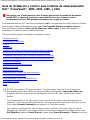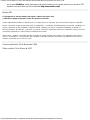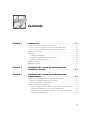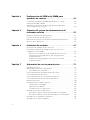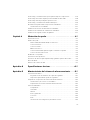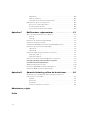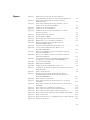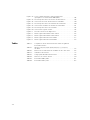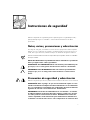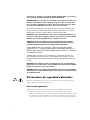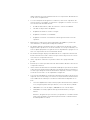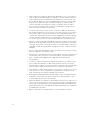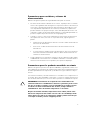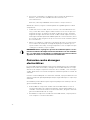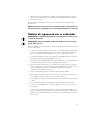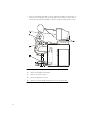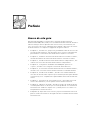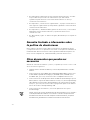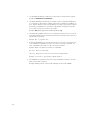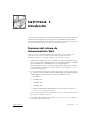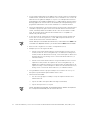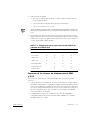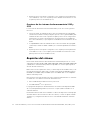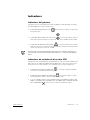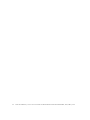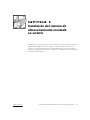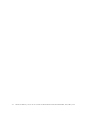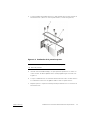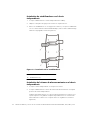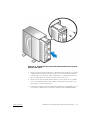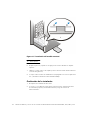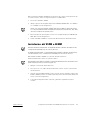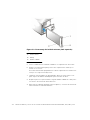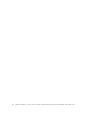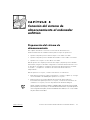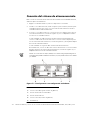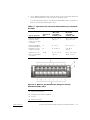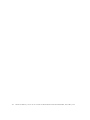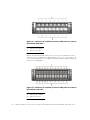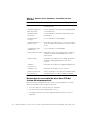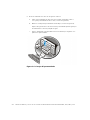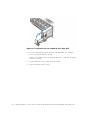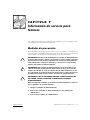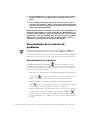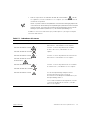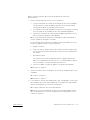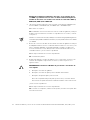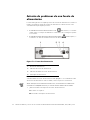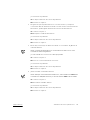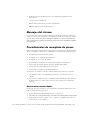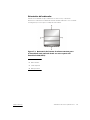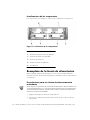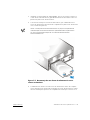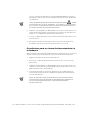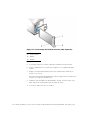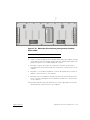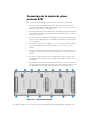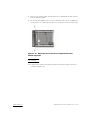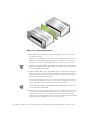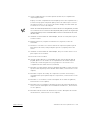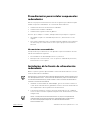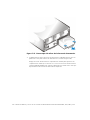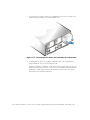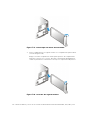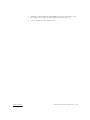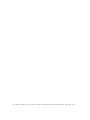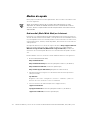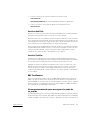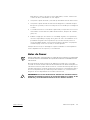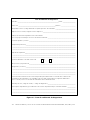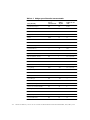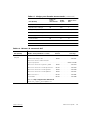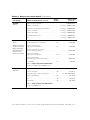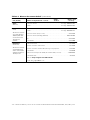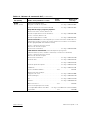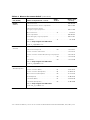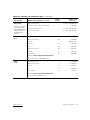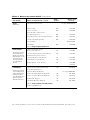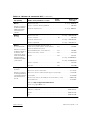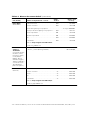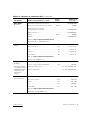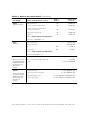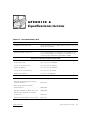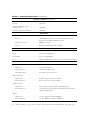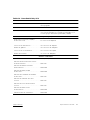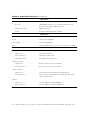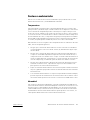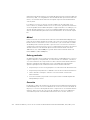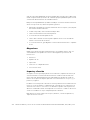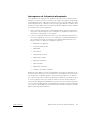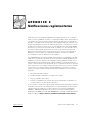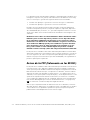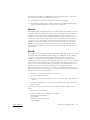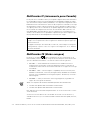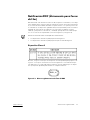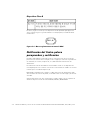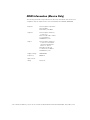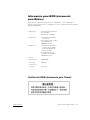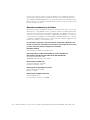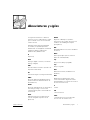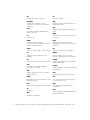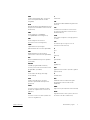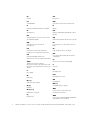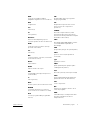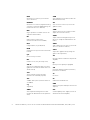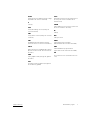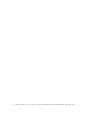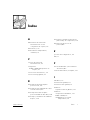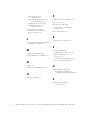Contenido: Guía de instalación y servicio para sistemas de almacenamiento Dell PowerVault 200S, 201S, 210S, y 211S
file:////ausolupload1/docs/eDocs_backupProd_2272013/Stor-sys/hendrx12/sp/it/index.htm[3/26/2013 11:36:03 AM]
Guía de instalación y servicio para sistemas de almacenamiento
Dell™ PowerVault™ 200S, 201S, 210S, y 211S
Debe pulsar con el botón derecho sobre el enlace para archivo de formato de documento
portátil (PDF) y almacenar el archivo en su unidad de disco duro. Intentar el enlace
directamente a archivos PDF grandes ocasiona que se congele su sistema.
Para almacenar archivos PDF (archivos con extensión .pdf) en su unidad de disco duro, pulse con el botón
derecho sobre el título del documento, pulse sobre Save Target As (Almacenar objetivo como) en
Microsoft® Internet Explorer o Save Link As (Almacenar enlace como) en Netscape Navigator, y
especifique una ubicación en su unidad de disco duro.
Pulse con el botón derecho solamente los siguientes enlaces:
Tabla de contenido
Instrucciones de seguridad
Prefacio
Introducción
Instalación del sistema de almacenamiento montado en estante
Instalación de su sistema de almacenamiento independiente
Configuración del ESEM o del SEMM para operación en conjunto
Conexión del sistema de almacenamiento al ordenador anfitrión
Instalación de unidades
Información de servicio para técnicos
Obtención de ayuda
Especificaciones técnicas
Mantenimiento del sistema de almacenamiento
Notificaciones reglamentarias
Garantía limitada y política de devoluciones
Abreviaturas y siglas
Índice
NOTAS: Los archivos PDF requieren Adobe™ Acrobat Reader Versión 4.0, el cual puede ser
descargado desde el sitio Adobe en la World Wide Web (Red mundial): http://www.adobe.com/.
Asegúrese de incluir la opción para la búsqueda de archivos PDF antes de descargar Acrobat
Reader.
Para navegar dentro de un .pdf, mueva el cursor dentro del documento hasta que aparezca un
apuntador. Pulse sobre el enlace para abrirlo. La ventana izquierda contiene un índice de la sección.
Pulse sobre Contents (Contenido) para regresar a la Tabla de contenido.
Para realizar una búsqueda de este documento entre los archivos .pdf, pulse sobre el icono de
búsqueda (los binoculares con el papel atrás) en la barra de herramientas de Acrobat o pulse sobre
Edit (Modificar), apunte a Search (Buscar), y pulse sobre Query (Búsqueda). Si Buscar no se lista

Contenido: Guía de instalación y servicio para sistemas de almacenamiento Dell PowerVault 200S, 201S, 210S, y 211S
file:////ausolupload1/docs/eDocs_backupProd_2272013/Stor-sys/hendrx12/sp/it/index.htm[3/26/2013 11:36:03 AM]
en el menú Modificar, debe descargar el Acrobat Reader con la opción para buscar archivos PDF
desde el sitio de Adobe en la Red mundial:http://www.adobe.com/
Modelo AMP
La información en este documento está sujeta a cambios sin previo aviso.
© 2000 Dell Computer Corporation. Todos los derechos reservados.
Queda estrictamente prohibida su reproducción en cualquier forma sin el permiso por escrito de Dell Computer Corporation .
Marcas comerciales usadas en este texto: Dell, el logotipo DELL , PowerEdge, Dell OpenManage, PowerVault, y DellWare son
marcas comerciales de Dell Computer Corporation; Novell y NetWare son marcas comerciales registradas de Novell, Inc.;
Microsoft, Windows, Windows NT, y MS-DOS son marcas comerciales registradas de Microsoft Corporation; VESA son marcas
comerciales registradas de Video Electronics Standards Association.
Otras marcas y nombres comerciales pueden ser usados en este documento para referirse a las entidades que poseen las
marcas y los nombres o a sus productos. Dell Computer Corporation renuncia a todo interés de propiedad en las marcas y
nombres comerciales que no sean los suyos.
Primera publicación: 20 de Noviembre 1998
Última revisión: 14 de Marzo de 2000

xix
(Rev. 11/3/98) FILE LOCATION: D:\10400\Spanish\v7\0464Dtc3.fm
DELL CONFIDENTIAL - Preliminary 4/4/00
Contenido
Capítulo 1 Introducción . . . . . . . . . . . . . . . . . . . . . . . . . . . . . . . . 1-1
Funciones del sistema de almacenamiento 2xxS . . . . . . . . . . . . . . . . . . . . . . . . . . 1-1
Funciones de los sistemas de almacenamiento 200S y 201S . . . . . . . . . . . . . 1-3
Funciones de los sistemas de almacenamiento 210S y 211S . . . . . . . . . . . . . 1-4
Requisitos del sistema . . . . . . . . . . . . . . . . . . . . . . . . . . . . . . . . . . . . . . . . . . . . . . 1-4
Indicadores . . . . . . . . . . . . . . . . . . . . . . . . . . . . . . . . . . . . . . . . . . . . . . . . . . . . . . . 1-5
Indicadores del gabinete . . . . . . . . . . . . . . . . . . . . . . . . . . . . . . . . . . . . . . . . . 1-5
Indicadores de unidades de disco duro SCSI . . . . . . . . . . . . . . . . . . . . . . . . . . 1-5
Indicadores del panel posterior . . . . . . . . . . . . . . . . . . . . . . . . . . . . . . . . . . . . 1-6
Protección de datos. . . . . . . . . . . . . . . . . . . . . . . . . . . . . . . . . . . . . . . . . . . . . . . . . 1-7
Obtención de ayuda. . . . . . . . . . . . . . . . . . . . . . . . . . . . . . . . . . . . . . . . . . . . . . . . . 1-7
Capítulo 2 Instalación del sistema de almacenamiento
montado en estante . . . . . . . . . . . . . . . . . . . . . . . . . . 2-1
Capítulo 3 Instalación del sistema de almacenamiento
independiente. . . . . . . . . . . . . . . . . . . . . . . . . . . . . . . 3-1
Instalación de un sistema de almacenamiento independiente . . . . . . . . . . . . . . . . 3-1
Restricciones para la instalación en el estante. . . . . . . . . . . . . . . . . . . . . . . . . 3-1
Contenido del paquete independiente . . . . . . . . . . . . . . . . . . . . . . . . . . . . . . . 3-1
Instalación del paquete independiente . . . . . . . . . . . . . . . . . . . . . . . . . . . . . . . . . . 3-2
Instalación de las pestañas superiores en el sistema de almacenamiento . . . 3-2
Instalación de estabilizadores en el chasis independiente . . . . . . . . . . . . . . . . 3-4
Instalación del sistema de almacenamiento en el chasis independiente. . . . . 3-4
Finalización de la instalación. . . . . . . . . . . . . . . . . . . . . . . . . . . . . . . . . . . . . . . 3-6

xx
DELL CONFIDENTIAL - Preliminary 4/4/00
(Rev. 11/3/98) FILE LOCATION: D:\10400\Spanish\v7\0464Dtc3.fm
Capítulo 4 Configuración del ESEM o del SEMM para
operación en conjunto . . . . . . . . . . . . . . . . . . . . . . . . 4-1
Configuración del ESEM o del SEMM para operación en conjunto . . . . . . . . . . . . 4-2
Instalación del ESEM o SEMM . . . . . . . . . . . . . . . . . . . . . . . . . . . . . . . . . . . . . . . . 4-3
Administración del sistema de almacenamiento PowerVault 2xxS
en una configuración de conjunto . . . . . . . . . . . . . . . . . . . . . . . . . . . . . . . . . . . . . . 4-5
Capítulo 5 Conexión del sistema de almacenamiento al
ordenador anfitrión . . . . . . . . . . . . . . . . . . . . . . . . . . 5-1
Preparación del sistema de almacenamiento . . . . . . . . . . . . . . . . . . . . . . . . . . . . . 5-1
Conexión del sistema de almacenamiento . . . . . . . . . . . . . . . . . . . . . . . . . . . . . . . 5-2
Prevención de un acceso no autorizado al sistema de almacenamiento . . . . . . . . 5-5
Ejecución de los diagnósticos . . . . . . . . . . . . . . . . . . . . . . . . . . . . . . . . . . . . . . . . . 5-5
Capítulo 6 Instalación de unidades . . . . . . . . . . . . . . . . . . . . . . . 6-1
Configuración de unidades de disco duro SCSI . . . . . . . . . . . . . . . . . . . . . . . . . . . 6-1
Desmontaje e instalación de unidades de disco duro SCSI en los
compartimientos de unidades. . . . . . . . . . . . . . . . . . . . . . . . . . . . . . . . . . . . . . . . . 6-3
Patrones de los indicadores de las unidades de disco duro SCSI . . . . . . . . . . 6-3
Desmontaje de una unidad de disco duro SCSI del sistema
de almacenamiento . . . . . . . . . . . . . . . . . . . . . . . . . . . . . . . . . . . . . . . . . . . . . 6-4
Instalación de una unidad de disco duro SCSI en el sistema
de almacenamiento . . . . . . . . . . . . . . . . . . . . . . . . . . . . . . . . . . . . . . . . . . . . . 6-7
Capítulo 7 Información de servicio para técnicos . . . . . . . . . . . . 7-1
Medidas de precaución. . . . . . . . . . . . . . . . . . . . . . . . . . . . . . . . . . . . . . . . . . . . . . 7-1
Generalidades de la solución de problemas . . . . . . . . . . . . . . . . . . . . . . . . . . . . . . 7-2
Generalidades de los indicadores . . . . . . . . . . . . . . . . . . . . . . . . . . . . . . . . . . 7-2
Solución de problemas de unidades de disco duro SCSI . . . . . . . . . . . . . . . . . . . . 7-4
Solución de problemas del sistema . . . . . . . . . . . . . . . . . . . . . . . . . . . . . . . . . . . . 7-4
Solución de problemas de un ventilador de enfriamiento. . . . . . . . . . . . . . . . . . . . 7-7
Solución de problemas de una fuente de alimentación . . . . . . . . . . . . . . . . . . . . . 7-8
Mensajes del sistema . . . . . . . . . . . . . . . . . . . . . . . . . . . . . . . . . . . . . . . . . . . . . . 7-10
Procedimientos de reemplazo de piezas. . . . . . . . . . . . . . . . . . . . . . . . . . . . . . . . 7-10
Herramientas recomendadas. . . . . . . . . . . . . . . . . . . . . . . . . . . . . . . . . . . . . 7-10
Orientación del ordenador . . . . . . . . . . . . . . . . . . . . . . . . . . . . . . . . . . . . . . . 7-11
Localizaciones de los componentes . . . . . . . . . . . . . . . . . . . . . . . . . . . . . . . 7-12
Reemplazo de la fuente de alimentación . . . . . . . . . . . . . . . . . . . . . . . . . . . . . . . 7-12
Procedimiento para un sistema de almacenamiento redundante . . . . . . . . . 7-12
Procedimiento para un sistema de almacenamiento sin redundancia. . . . . . 7-14
Reemplazo de un ventilador de enfriamiento . . . . . . . . . . . . . . . . . . . . . . . . . . . . 7-16
Reemplazo de un módulo de gabinete . . . . . . . . . . . . . . . . . . . . . . . . . . . . . . . . . 7-17

xxi
DELL CONFIDENTIAL - Preliminary 4/4/00
(Rev. 11/3/98) FILE LOCATION: D:\10400\Spanish\v7\0464Dtc3.fm
Desmontaje y reinstalación del soporte para montaje de componentes. . . . . . . . 7-19
Desmontaje del módulo de plano posterior dividido de bus doble . . . . . . . . . . . . 7-20
Desmontaje de la tarjeta de plano posterior SCSI. . . . . . . . . . . . . . . . . . . . . . . . . 7-22
Desmontaje y reinstalación de la barra de bloqueo . . . . . . . . . . . . . . . . . . . . . . . . 7-26
Procedimientos para instalar componentes redundantes . . . . . . . . . . . . . . . . . . . 7-27
Herramientas recomendadas . . . . . . . . . . . . . . . . . . . . . . . . . . . . . . . . . . . . . 7-27
Instalación de la fuente de alimentación redundante . . . . . . . . . . . . . . . . . . . . . . 7-27
Instalación del ventilador de enfriamiento redundante . . . . . . . . . . . . . . . . . . . . . 7-29
Instalación del segundo módulo de gabinete . . . . . . . . . . . . . . . . . . . . . . . . . . . . 7-31
Capítulo 8 Obtención de ayuda . . . . . . . . . . . . . . . . . . . . . . . . . . 8-1
Asistencia técnica . . . . . . . . . . . . . . . . . . . . . . . . . . . . . . . . . . . . . . . . . . . . . . . . . . 8-1
Medios de ayuda . . . . . . . . . . . . . . . . . . . . . . . . . . . . . . . . . . . . . . . . . . . . . . . . . . . 8-2
Red mundial (World Wide Web) en la Internet. . . . . . . . . . . . . . . . . . . . . . . . . 8-2
Servicio AutoTech . . . . . . . . . . . . . . . . . . . . . . . . . . . . . . . . . . . . . . . . . . . . . . 8-3
Servicio TechFax . . . . . . . . . . . . . . . . . . . . . . . . . . . . . . . . . . . . . . . . . . . . . . . 8-3
BBS TechConnect . . . . . . . . . . . . . . . . . . . . . . . . . . . . . . . . . . . . . . . . . . . . . . 8-3
Sistema automatizado para averiguar el estado de un pedido . . . . . . . . . . . . . 8-3
Servicio de asistencia técnica. . . . . . . . . . . . . . . . . . . . . . . . . . . . . . . . . . . . . . 8-4
Problemas con su pedido . . . . . . . . . . . . . . . . . . . . . . . . . . . . . . . . . . . . . . . . . . . . 8-4
Información sobre productos. . . . . . . . . . . . . . . . . . . . . . . . . . . . . . . . . . . . . . . . . . 8-4
Devolución de artículos para reparación bajo garantía o para recibir crédito. . . . . . 8-4
Antes de llamar . . . . . . . . . . . . . . . . . . . . . . . . . . . . . . . . . . . . . . . . . . . . . . . . . . . . 8-5
Números de contacto de Dell . . . . . . . . . . . . . . . . . . . . . . . . . . . . . . . . . . . . . . . . . 8-7
Apéndice A Especificaciones técnicas . . . . . . . . . . . . . . . . . . . . . . A-1
Apéndice B Mantenimiento del sistema de almacenamiento. . . . B-1
Conservación de datos . . . . . . . . . . . . . . . . . . . . . . . . . . . . . . . . . . . . . . . . . . . . . . B-1
Programación de la realización de copias de seguridad . . . . . . . . . . . . . . . . . . B-1
Dispositivos para realizar copias de seguridad . . . . . . . . . . . . . . . . . . . . . . . . . B-2
Limpieza de componentes del sistema de almacenamiento. . . . . . . . . . . . . . . . . . B-2
Herramientas y accesorios recomendados . . . . . . . . . . . . . . . . . . . . . . . . . . . B-2
Limpieza del exterior del sistema de almacenamiento . . . . . . . . . . . . . . . . . . B-2
Factores ambientales . . . . . . . . . . . . . . . . . . . . . . . . . . . . . . . . . . . . . . . . . . . . . . . B-3
Temperatura. . . . . . . . . . . . . . . . . . . . . . . . . . . . . . . . . . . . . . . . . . . . . . . . . . . B-3
Humedad . . . . . . . . . . . . . . . . . . . . . . . . . . . . . . . . . . . . . . . . . . . . . . . . . . . . . B-3
Altitud. . . . . . . . . . . . . . . . . . . . . . . . . . . . . . . . . . . . . . . . . . . . . . . . . . . . . . . . B-4
Polvo y partículas . . . . . . . . . . . . . . . . . . . . . . . . . . . . . . . . . . . . . . . . . . . . . . . B-4
Corrosión . . . . . . . . . . . . . . . . . . . . . . . . . . . . . . . . . . . . . . . . . . . . . . . . . . . . . B-4
ESD . . . . . . . . . . . . . . . . . . . . . . . . . . . . . . . . . . . . . . . . . . . . . . . . . . . . . . . . . B-5
Interferencia electromagnética y de radiofrecuencia . . . . . . . . . . . . . . . . . . . . B-5

xxii
DELL CONFIDENTIAL - Preliminary 4/4/00
(Rev. 11/3/98) FILE LOCATION: D:\10400\Spanish\v7\0464Dtc3.fm
Magnetismo. . . . . . . . . . . . . . . . . . . . . . . . . . . . . . . . . . . . . . . . . . . . . . . . . . . B-6
Impacto y vibración . . . . . . . . . . . . . . . . . . . . . . . . . . . . . . . . . . . . . . . . . . . . . B-6
Interrupciones de la fuente de alimentación . . . . . . . . . . . . . . . . . . . . . . . . . . B-7
Dispositivos de protección de potencia . . . . . . . . . . . . . . . . . . . . . . . . . . . . . . . . . B-8
Protectores contra sobrevoltajes . . . . . . . . . . . . . . . . . . . . . . . . . . . . . . . . . . . B-8
Acondicionadores de línea . . . . . . . . . . . . . . . . . . . . . . . . . . . . . . . . . . . . . . . . B-8
Fuente de alimentación ininterrumpible. . . . . . . . . . . . . . . . . . . . . . . . . . . . . . B-8
Apéndice C Notificaciones reglamentarias . . . . . . . . . . . . . . . . . . C-1
Avisos de la FCC (Solamente en los EE.UU.) . . . . . . . . . . . . . . . . . . . . . . . . . . . . . C-2
Clase A. . . . . . . . . . . . . . . . . . . . . . . . . . . . . . . . . . . . . . . . . . . . . . . . . . . . . . . C-3
Clase B. . . . . . . . . . . . . . . . . . . . . . . . . . . . . . . . . . . . . . . . . . . . . . . . . . . . . . . C-3
Notificación IC (únicamente para Canadá). . . . . . . . . . . . . . . . . . . . . . . . . . . . . . . . C-4
Notificación CE (Unión europea) . . . . . . . . . . . . . . . . . . . . . . . . . . . . . . . . . . . . . . . C-4
Cumplimiento EN 55022 (únicamente para la República Checa) . . . . . . . . . . . . . . C-5
Notificación VCCI (Únicamente para Japón) . . . . . . . . . . . . . . . . . . . . . . . . . . . . . . C-5
ITE Clase A. . . . . . . . . . . . . . . . . . . . . . . . . . . . . . . . . . . . . . . . . . . . . . . . . . . . C-6
ITE Clase B. . . . . . . . . . . . . . . . . . . . . . . . . . . . . . . . . . . . . . . . . . . . . . . . . . . . C-6
Notificación MOC (Únicamente para Corea del Sur). . . . . . . . . . . . . . . . . . . . . . . . C-7
Dispositivo Clase A . . . . . . . . . . . . . . . . . . . . . . . . . . . . . . . . . . . . . . . . . . . . . C-7
Dispositivo Clase B . . . . . . . . . . . . . . . . . . . . . . . . . . . . . . . . . . . . . . . . . . . . . C-8
Notificación del Centro polaco parapruebas y certificación. . . . . . . . . . . . . . . . . . . C-8
Wymagania Polskiego Centrum Badań i Certyfikacji . . . . . . . . . . . . . . . . . . . . . . . C-9
Pozostałe instrukcje bezpieczeństwa . . . . . . . . . . . . . . . . . . . . . . . . . . . . . . . . . . . C-9
NOM Information (Mexico Only). . . . . . . . . . . . . . . . . . . . . . . . . . . . . . . . . . . . . . C-10
Información para NOM (únicamente para México) . . . . . . . . . . . . . . . . . . . . . . . . C-11
Notificación BSMI (únicamente para Taiwán) . . . . . . . . . . . . . . . . . . . . . . . . . . . . C-11
Apéndice D Garantía limitada y política de devoluciones . . . . . . D-1
Garantía de un año del fabricante para el usuario (solamente en
Latinoamérica y en el Caribe) . . . . . . . . . . . . . . . . . . . . . . . . . . . . . . . . . . . . . . . . . D-1
Garantía . . . . . . . . . . . . . . . . . . . . . . . . . . . . . . . . . . . . . . . . . . . . . . . . . . . . . . D-1
Exclusiones . . . . . . . . . . . . . . . . . . . . . . . . . . . . . . . . . . . . . . . . . . . . . . . . . . . D-1
Demandas . . . . . . . . . . . . . . . . . . . . . . . . . . . . . . . . . . . . . . . . . . . . . . . . . . . . D-1
Derechos estatutarios y de límites . . . . . . . . . . . . . . . . . . . . . . . . . . . . . . . . . D-2
Abreviaturas y siglas
Índice

xxiii
DELL CONFIDENTIAL - Preliminary 4/4/00
(Rev. 11/3/98) FILE LOCATION: D:\10400\Spanish\v7\0464Dtc3.fm
Figuras Figura 1-1. Panel anterior de sistemas de almacenamiento
PowerVault 2xxS (que aparecen en PowerVault 210S/211S) . . . . . . 1-6
Figura 1-2. Panel posterior para sistemas de almacenamiento
PowerVault 2xxS . . . . . . . . . . . . . . . . . . . . . . . . . . . . . . . . . . . . . . . . 1-7
Figura 3-1. Desmontaje de la barra de bloqueo deslizante o de los
tornillos de montaje de la tuerca-placa. . . . . . . . . . . . . . . . . . . . . . . . 3-2
Figura 3-2. Instalación de la pestaña superior . . . . . . . . . . . . . . . . . . . . . . . . . . . 3-3
Figura 3-3. Instalación de los estabilizadores. . . . . . . . . . . . . . . . . . . . . . . . . . . . 3-4
Figura 3-4. Instalación del sistema de almacenamiento en la parte
posterior del chasis . . . . . . . . . . . . . . . . . . . . . . . . . . . . . . . . . . . . . . 3-5
Figura 3-5. Instalación del tornillo anteriorS. . . . . . . . . . . . . . . . . . . . . . . . . . . . . 3-6
Figura 4-1. Puentes ESEM y SEMM . . . . . . . . . . . . . . . . . . . . . . . . . . . . . . . . . . 4-2
Figura 4-2. Desmontaje del módulo existente (lado izquierdo) . . . . . . . . . . . . . . 4-4
Figura 5-1. Panel posterior con configuración redundante. . . . . . . . . . . . . . . . . . 5-2
Figura 5-2. Números de identificación SCSI para sistemas
PowerVault 200S y 201S5-3
Figura 5-3. Números SCSI ID para PowerVault 210S y 211S . . . . . . . . . . . . . . . 5-4
Figura 5-4. Cerrojo del PowerVault 2xxS (que aparece en el
PowerVault 200S/201S) . . . . . . . . . . . . . . . . . . . . . . . . . . . . . . . . . . . 5-5
Figura 6-1. Números de unidades y números SCSI para los sistemas
PowerVault 200S/201S . . . . . . . . . . . . . . . . . . . . . . . . . . . . . . . . . . . 6-2
Figura 6-2. Números de unidades y números SCSI para los sistemas
PowerVault 210S/211S . . . . . . . . . . . . . . . . . . . . . . . . . . . . . . . . . . . 6-2
Figura 6-3. Cerrojo y barra de bloqueo del sistema PowerVault 2xxS
(que aparece en el sistema PowerVault 200S/201S) . . . . . . . . . . . . . 6-5
Figura 6-4. Cerrojo del portaunidades . . . . . . . . . . . . . . . . . . . . . . . . . . . . . . . . . 6-6
Figura 6-5. Manija del portaunidades. . . . . . . . . . . . . . . . . . . . . . . . . . . . . . . . . . 6-7
Figura 6-6. Instalación de una unidad de disco duro SCSI . . . . . . . . . . . . . . . . . . 6-8
Figura 7-1. Ventiladores de enfriamiento para sistemas de almacenamiento
PowerVault 2xxS . . . . . . . . . . . . . . . . . . . . . . . . . . . . . . . . . . . . . . . . 7-7
Figura 7-2. Fuente de alimentación . . . . . . . . . . . . . . . . . . . . . . . . . . . . . . . . . . . 7-8
Figura 7-3. Orientación del sistema de almacenamiento para el
PowerVault 2xxS (indicado desde una vista superior del
PowerVault 200S/201S) . . . . . . . . . . . . . . . . . . . . . . . . . . . . . . . . . . 7-11
Figura 7-4. Ubicación de los componentes . . . . . . . . . . . . . . . . . . . . . . . . . . . . 7-12
Figura 7-5. Desmontaje de una fuente de alimentación en un sistema
redundante. . . . . . . . . . . . . . . . . . . . . . . . . . . . . . . . . . . . . . . . . . . . 7-13
Figura 7-6. Desmontaje de una fuente de alimentación en un sistema no
redundante. . . . . . . . . . . . . . . . . . . . . . . . . . . . . . . . . . . . . . . . . . . . 7-15
Figura 7-7. Desmontaje de un ventilador de enfriamiento. . . . . . . . . . . . . . . . . 7-16
Figura 7-8. Desmontaje del módulo existente (lado izquierdo) . . . . . . . . . . . . . 7-18
Figura 7-9. Desmontaje del soporte para montaje de componentes. . . . . . . . . 7-19
Figura 7-10. Ubicación del módulo de plano posterior dividido de bus doble . . . 7-21
Figura 7-11. Ubicación del tornillo . . . . . . . . . . . . . . . . . . . . . . . . . . . . . . . . . . . . 7-22
Figura 7-12. Ubicación del tornillo en el compartimiento del módulo izquierdo. . 7-23
Figura 7-13. Separación del chasis. . . . . . . . . . . . . . . . . . . . . . . . . . . . . . . . . . . . 7-24

xxiv
DELL CONFIDENTIAL - Preliminary 4/4/00
(Rev. 11/3/98) FILE LOCATION: D:\10400\Spanish\v7\0464Dtc3.fm
Figura 7-14. Cerrojo y barra de bloqueo del PowerVault 2xxS
(que aparece en el PowerVault 200S/201S) . . . . . . . . . . . . . . . . . . 7-26
Figura 7-15. Desmontaje del relleno de la fuente de alimentación . . . . . . . . . . . 7-28
Figura 7-16. Inserción de la fuente de alimentación redundante. . . . . . . . . . . . . 7-29
Figura 7-17. Desmontaje del relleno del ventilador de enfriamiento. . . . . . . . . . 7-30
Figura 7-18. Inserción del ventilador de enfriamiento redundante . . . . . . . . . . . 7-31
Figura 7-19. Desmontaje del relleno de terminador . . . . . . . . . . . . . . . . . . . . . . 7-32
Figura 7-20. Inserción del segundo módulo . . . . . . . . . . . . . . . . . . . . . . . . . . . . 7-32
Figura 8-1. Lista de verificación de diagnósticos. . . . . . . . . . . . . . . . . . . . . . . . . 8-6
Figura C-1. Marca reglamentaria ITE de Clase A VCCI . . . . . . . . . . . . . . . . . . . . C-6
Figura C-2. Marca reglamentaria ITE de Clase B VCCI . . . . . . . . . . . . . . . . . . . . C-6
Figura C-3. Marca reglamentaria de Clase A MOC . . . . . . . . . . . . . . . . . . . . . . . C-7
Figura C-4. Marca reglamentaria de Clase B MOC . . . . . . . . . . . . . . . . . . . . . . . C-8
Tablas Tabla 1-1. Comparación de las características del módulo de gabinete
PowerVault 2xxS1-3
Tabla 5-1. Operación del sistema de almacenamiento y conexiones
de cables . . . . . . . . . . . . . . . . . . . . . . . . . . . . . . . . . . . . . . . . . . . . . . 5-3
Tabla 6-1. Patrones de los indicadores de unidades de disco duro SCSI. . . . . . 6-4
Tabla 7-1. Indicadores del sistema. . . . . . . . . . . . . . . . . . . . . . . . . . . . . . . . . . . 7-3
Tabla 8-1. Códigos para llamadas internacionales . . . . . . . . . . . . . . . . . . . . . . . 8-8
Tabla 8-2. Números de contacto de Dell . . . . . . . . . . . . . . . . . . . . . . . . . . . . . . 8-9
Tabla A-1. PowerVault 200S y 201S. . . . . . . . . . . . . . . . . . . . . . . . . . . . . . . . . . A-1
Tabla A-2. PowerVault 210S y 211S. . . . . . . . . . . . . . . . . . . . . . . . . . . . . . . . . . A-3

v
FILE LOCATION: D:\10400\Spanish\v7\0464Dsi3.fm
DELL CONFIDENTIAL - Preliminary 4/4/00
Instrucciones de seguridad
Observe las pautas de seguridad siguientes para asegurar su seguridad personal y
para ayudar a proteger su ordenador o sistema de almacenamiento de daños
potenciales.
Notas, avisos, precauciones y advertencias
A lo largo de esta guía, encontrará secciones de texto que pueden estar acompaña-
das por un icono e impresas en negritas o en itálicas. Estas secciones de texto son
notas, avisos, precauciones y advertencias que se utilizan de la siguiente manera:
NOTA: una NOTA indica información importante que le ayuda a utilizar su ordenador
de mejor manera.
AVISO: Un AVISO indica la posibilidad de daños al hardware o pérdida de
datos y le explica cómo evitar el problema.
PRECAUCIÓN: Una PRECAUCIÓN indica una situación potencialmente peli-
grosa que, si no se evita, puede causar lesiones menores o moderadas.
ADVERTENCIA: Una ADVERTENCIA indica una situación potencialmente
peligrosa que, si no se evita, puede causar la muerte o serias lesiones
físicas.
Precaución de seguridad y advertencias
Observe la siguiente precaución y advertencias mientras le da servicio a este sistema:
PRECAUCIÓN: Existe el peligro de que una nueva batería explote si se ins-
tala incorrectamente. Reemplace la batería únicamente con otra del mismo
tipo o su equivalente recomendado por el fabricante. Deseche las baterías
agotadas de acuerdo con las instrucciones del fabricante.
ADVERTENCIA: Las fuentes de alimentación en el ordenador o en sistema
de almacenamiento pueden producir altos voltajes y peligros de energía,
los cuales pueden ocasionar lesiones físicas. Únicamente los técnicos de
servicio capacitados están autorizados para desmontar las cubiertas del
ordenador con el fin de tener acceso a los componentes en el interior. Esta

vi
DELL CONFIDENTIAL - Preliminary 4/4/00
FILE LOCATION: D:\10400\Spanish\v7\0464Dsi3.fm
advertencia se aplica a los servidores Dell PowerEdge 4xxx o posteriores y
a los sistemas de almacenamiento Dell PowerVault 2xxS.
ADVERTENCIA: Es posible que este ordenador tenga más de un cable de la
fuente de alimentación. Para reducir el riesgo de recibir un choque eléc-
trico, un técnico capacitado de servicio debe desconectar todos los cables
de la fuente de alimentación antes de dar servicio al sistema.
DÙLEITÉ UPOZORNÌNÍ: Tento systém mùe mít více napájecích kabelù. Ke
sníení rizika úrazu elektrickým proudem je nutné, aby školený servisní technik
pøed provádìním servisu systému odpojil všechny napájecí kabely.
ADVARSEL: Dette system kan have mere end et strømforsyningskabel. For
at reducere risikoen for elektrisk stød, bør en professionel servicetekniker
frakoble alle strømforsyningskabler, før systemet serviceres.
VAROITUS: Tässä järjestelmässä voi olla useampi kuin yksi virtajohto.
Sähköiskuvaaran pienentämiseksi ammattitaitoisen huoltohenkilön on
irrotettava kaikki virtajohdot ennen järjestelmän huoltamista.
ÏÐÅÄÓÏÐÅÆÄÅÍÈÅ: Äàííàÿ ñèñòåìà ìîæåò èìåòü íåñêîëüêî êàáåëåé
ýëåêòðîïèòàíèÿ. Âî èçáåæàíèå ýëåêòðè÷åñêîãî óäàðà êâàëèôèöèðîâàííûé
òåõíèê äîëæåí îòêëþ÷èòü âñå êàáåëè ýëåêòðîïèòàíèÿ ïðåæäå, ÷åì ïðèñòóïèòü
ê îáñëóæèâàíèþ ñèñòåìû.
OSTRZE¯ENIE: System ten mo¿e mieæ wiêcej ni¿ jeden kabel zasilania. Aby
zmniejszyæ ryzyko pora¿enia pr¹dem, przed napraw¹ lub konserwacj¹ systemu
wszystkie kable zasilania powinny byæ od³¹czone przez przeszkolonego technika
obs³ugi.
ADVARSEL! Det er mulig at dette systemet har mer enn én strømledning.
Unngå fare for støt: En erfaren servicetekniker må koble fra alle strømled-
ninger før det utføres service på systemet.
VARNING: Detta system kan ha flera nätkablar. En behörig servicetekniker
måste koppla loss alla nätkablar innan service utförs för att minska risken
för elektriska stötar.
Precauciones de seguridad adicionales
Para reducir el riesgo de lesiones físicas, descargas eléctricas, incendio y daño al
equipo, observe las siguientes precauciones.
Precauciones generales
Siga las siguientes precauciones generales en el uso y trabajo con el sistema:
• Siga las marcas de servicio. No de servicio a los productos Dell excepto
siguiendo las explicaciones en su documentación del sistema Dell. Abrir o retirar
las cubiertas que están marcadas con un símbolo triangular con un rayo puede
exponerlo a un choque eléctrico. Sólo los técnicos de servicio autorizados de Dell

vii
DELL CONFIDENTIAL - Preliminary 4/4/00
FILE LOCATION: D:\10400\Spanish\v7\0464Dsi3.fm
deben realizar el servicio de mantenimiento de los componentes ubicados al inte-
rior de estos compartimientos.
• Si ocurre cualquiera de las siguientes condiciones, desconecte el producto del
enchufe eléctrico y reemplace el componente o póngase en contacto con el ser-
vicio de asistencia autorizado de Dell:
• El cable de alimentación, cable de extensión o enchufe está dañado.
• Ha caído un objeto dentro del aparato.
• El aparato ha estado en contacto con agua.
• El aparato se ha caído o se ha dañado.
• El aparato no funciona correctamente cuando sigue las instrucciones de
operación.
• Mantenga los componentes del sistema alejados de radiadores y fuentes de
calor. Asimismo, no obstruya las rendijas de ventilación.
• No derrame alimentos ni líquidos sobre los componentes del sistema y nunca
haga funcionar el producto en un entorno húmedo. Si se moja el ordenador, con-
sulte el capítulo apropiado en su guía de solución de problemas o pongas en con-
tacto con un proveedor de servicio autorizado de Dell.
• No introduzca ningún objeto por las aberturas de los componentes del sistema.
Puede ocasionar un incendio o sufrir un choque eléctrico al provocar un cortocir-
cuito entre los componentes internos.
• Utilice el producto solamente con productos Dell u otro equipo autorizado
por Dell.
• Permita que se enfríe el producto antes de desmontar las cubiertas o de tocar los
componentes internos.
• Utilice la fuente de alimentación externa adecuada. Opere el producto sólo desde
el tipo de fuente de alimentación indicado en la etiqueta de valores nominales. Si
no está seguro del tipo de fuente de alimentación requerido, consulte con su pro-
veedor de servicio Dell o con la compañía de energía local.
• Con el fin de evitar dañar los componentes del sistema, asegúrese de que el inte-
rruptor de selección de voltaje (si se cuenta con uno) de la fuente de alimentación
esté establecido de manera que coincida con la alimentación disponible en su
área:
• 115 voltios (V)/60 hertzios (Hz) en la mayor parte de Norteamérica y Sudamé-
rica y en algunos países del Lejano Oriente, como Corea del Sur y Taiwán
• 100 V/50 Hz en el este de Japón y 100 V/60 Hz en el oeste de Japón
• 230 V/50 Hz en la mayor parte de Europa, el Medio Oriente y el Lejano
Oriente
Asimismo, asegúrese de que el monitor y los periféricos conectados al orde-
nador estén clasificados eléctricamente para funcionar con la alimentación
de CA disponible en su área.

viii
DELL CONFIDENTIAL - Preliminary 4/4/00
FILE LOCATION: D:\10400\Spanish\v7\0464Dsi3.fm
• Utilice solamente los cables de alimentación aprobados. Si no se le ha suminis-
trado un cable de alimentación para su ordenador o sistema de almacenamiento
o para cualquier opción con alimentación de CA para usar con su sistema, com-
pre un cable de alimentación que esté aprobado para el uso en su país. El cable
de alimentación debe tener valor nominal para el producto y para el voltaje y
corriente marcada en la etiqueta de los valores nominales eléctricos del pro-
ducto. El valor nominal de voltaje y corriente del cable debe ser mayor que los
valores nominales marcados en el producto.
• Con el fin de prevenir un choque eléctrico, enchufe los cables de alimentación
del sistema/componentes y de los periféricos a enchufes eléctricos con conexión
a tierra. Estos cables cuentan con enchufes de tres clavijas para asegurar una
conexión adecuada a tierra. No utilice enchufes adaptadores ni retire la clavija de
conexión a tierra de ningún cable. Si necesita utilizar un cable de extensión, uti-
lice un cable de tres líneas con enchufes adecuadamente conectados a tierra.
• Observe los valores nominales del cable de extensión y la caja de enchufes. Ase-
gúrese de que la capacidad de amperaje total de todos los productos enchufados
en el cable de extensión o la caja de enchufes no exceda del 80 por ciento de la
capacidad nominal de amperaje límite del cable de extensión o base de enchufes
múltiples.
• No use convertidores para aparatos eléctricos/voltaje ni los juegos que se venden
para estos aparatos con su producto Dell.
• Para proteger el sistema/componentes contra cambios repentinos en la alimenta-
ción eléctrica, utilice un protector contra sobrevoltajes, un acondicionador de
línea o una UPS (uninteruptible power supply [fuente de alimentación
interrumpida]).
• Coloque los cables del sistema y los cable de alimentación con cuidado, no ubi-
que los cables del ordenador, el cable de alimentación eléctrica ni el enchufe
donde puedan ser pisados u ocasionar un tropiezo. Asegúrese de no apoyar nada
sobre los cables o cable de alimentación de los componentes del sistema.
• No modifique los cables de alimentación o los enchufes. Consulte con un electri-
cista con licencia o con su compañía de energía para hacer modificaciones al
lugar. Siempre siga sus reglas de cableado local y nacional.
• Para ayudar a evitar posibles daños a la placa base, espere 5 segundos después
de apagar el sistema antes de retirar un componente de la placa base o desco-
nectar un dispositivo periférico del ordenador.
• Maneje las baterías con cuidado. No desensamble, triture, perfore, haga corto cir-
cuito con los contactos externos, deseche en fuego ni agua, ni exponga a tempe-
raturas mayores de 60 grados Celsius (140 grados Fahrenheit) a las baterías. No
intente abrir ni dar servicio a las baterías; reemplace las baterías sólo con baterías
designadas para el producto.
• Baje el volumen antes de utilizar audífonos u otros dispositivos de audio.

ix
DELL CONFIDENTIAL - Preliminary 4/4/00
FILE LOCATION: D:\10400\Spanish\v7\0464Dsi3.fm
Precauciones para servidores y sistemas de
almacenamiento
Observe las siguientes pautas de seguridad adicionales para su sistema:
• No intente desmontar las cubiertas de los recintos, ni pasar por alto los enclava-
mientos de seguridad ni trate de llegar a los componentes internos del sistema, a
menos que lo permita específicamente la documentación de instalación o solu-
ción de problemas. Dependiendo de su sistema, la instalación y reparaciones
pueden realizarse sólo por personas que estén calificadas para dar servicio a su
ordenador o equipo de sistema de almacenamiento y entrenadas para tratar con
productos capaces de producir niveles de energía peligrosos.
• Cuando se conecte o desconecte la alimentación a las fuentes de alimentación
de acoplamiento activo (si vienen con su producto Dell), siga las siguientes
pautas:
• Instale la fuente de alimentación antes de conectar el cable de alimentación
a la fuente de alimentación.
• Desconecte el cable de alimentación antes de desmontar la fuente de
alimentación.
• Si el sistema tiene múltiples fuentes de alimentación, desconecte la alimen-
tación del sistema desenchufando todos los cables de alimentación de los
suministros de alimentación.
• Tenga cuidado al mover el producto; asegúrese de que todas las ruedas o patas
estabilizadoras estén firmemente conectadas al ordenador o sistema de almace-
namiento. Evite las detenciones repentinas y las superficies disparejas.
Precauciones para los productos montables en estante
Observe las siguientes precauciones para la estabilidad y seguridad del estante. Con-
sulte también la documentación de instalación del estante que acompaña al sistema y
al estante para advertencias específicas y/o declaraciones y procedimientos de pre-
caución.
Los sistemas servidores y de almacenamiento se consideran como componentes en
un estante. Por lo tanto, la palabra “componente” se refiere a cualquier sistema servi-
dor o de almacenamiento, así como a los diversos periféricos o hardware de soporte.
ADVERTENCIA: La instalación de componentes de sistema Dell en un
estante de Dell sin los estabilizadores anteriores y laterales puede ocasio-
nar que se vuelque el estante, lo que potencialmente se traduce en lesio-
nes físicas en ciertas circunstancias. Por lo tanto, siempre instale los
estabilizadores antes de instalar componentes en el estante.
Después de instalar sistemas/componentes en un estante, nunca retire
más de un componente del estante a la vez sobre sus ensamblajes desli-
zantes. El peso de más de un componente extraído podría ocasionar que
se vuelque el estante y lesione a alguna persona.

x
DELL CONFIDENTIAL - Preliminary 4/4/00
FILE LOCATION: D:\10400\Spanish\v7\0464Dsi3.fm
NOTA: Los sistemas servidores y de almacenamiento de Dell son certificados como
componentes de utilización en el gabinete del estante de Dell con el juego de estante
de clientes de Dell. La instalación final de sistemas Dell y paquetes de estantes en
cualquier otra marca de gabinete de estante no ha sido aprobada por ninguna agencia
de seguridad. Es la responsabilidad del cliente solicitar a una agencia de seguridad
certificada que evalúe la combinación final de sistemas Dell y paquetes de estantes
para ser utilizados en otras marcas de gabinetes de estantes.
• Los paquetes de estantes para sistemas están diseñados para instalarse en un
estante Dell por técnicos capacitados de servicio. Si instala el paquete en cual-
quier otro estante, verifique que el estante cumpla con las especificaciones de un
estante de Dell.
• No intente mover estantes grandes usted solo. Debido a la altura y peso del
estante, Dell recomienda un mínimo de dos personas para realizar esta tarea.
• Antes de trabajar con el estante, asegúrese de que los estabilizadores están fir-
memente conectados, extendidos hacia el suelo, y que el peso entero del
estante descansa sobre el suelo. Instale los estabilizadores frontales y laterales
en un estante independiente o los estabilizadores frontales para estantes múlti-
ples unidos antes de trabajar en el estante.
• Siempre cargue el estante de abajo para arriba, y cargue primero el objeto más
pesado.
• Asegúrese de que el estante está nivelado y estable antes de extender uno de
sus componentes.
• Tenga cuidado cuando oprima los pestillos de liberación de los rieles de compo-
nentes y cuando deslice un componente dentro y fuera del estante ya que los rie-
les le pueden pellizcar los dedos.
• Una vez que se haya introducido un componente al estante, extienda cuidadosa-
mente los rieles a una posición segura, y luego deslice el componente dentro del
estante.
• No sobrecargue la rama del circuito de alimentación de CA que proporciona
potencia al estante. La carga total del estante no debe sobrepasar el 80 por
ciento del valor nominal del circuito ramal.
• Asegúrese de que todos los componentes del estante reciban ventilación
adecuada.
• No se pare ni pise ningún sistema/componente cuando dé mantenimiento a
otros sistemas/componentes en un estante.

xi
DELL CONFIDENTIAL - Preliminary 4/4/00
FILE LOCATION: D:\10400\Spanish\v7\0464Dsi3.fm
Precauciones para productos con opciones de módem,
telecomunicaciones o redes de área local
Siga las siguientes pautas cuando trabaje con opciones:
• No conecte ni utilice un módem o teléfono durante una tormenta eléctrica.
Puede existir el riesgo de choque eléctrico de los rayos.
• Nunca conecte o utilice un módem o teléfono en un ambiente mojado.
• No conecte un cable de módem o teléfono al conector del controlador de inter-
face de red (NIC).
• Desconecte el cable del módem antes de abrir un recinto del producto, tocar o
instalar componentes internos, o de tocar un cable o enchufe de módem sin
aislamiento.
• No utilice una línea de teléfono para reportar una fuga de gas mientras esté cerca
de la fuga.
Precauciones para productos con dispositivos láser
Siga las siguientes precauciones para los dispositivos láser:
• No abra ningún panel, maneje controles, haga ajustes, ni realice procedimientos
en un dispositivo láser fuera de los que se especifican en la documentación del
dispositivo.
• Solamente los técnicos de servicio autorizados deben reparar los dispositivos
láser.
Al trabajar en el interior de su ordenador
Antes de desmontar la cubierta del ordenador, realice los pasos siguientes en la
secuencia indicada.
AVISO: Algunos sistemas Dell pueden recibir servicio únicamente por téc-
nicos de servicio entrenados debido a los altos voltajes y a los peligros de
energía. No intente revisar el ordenador, a excepción de lo que se explica
en esta guía y en otros documentos de Dell. Siga siempre las instrucciones
de instalación y servicio al pie de la letra.
AVISO: Para ayudar a evitar posibles daños a la placa base, espere 5
segundos después de apagar el sistema antes de retirar un componente
de la placa base o desconectar un dispositivo periférico del ordenador.
1. Apague el ordenador y cualquier periférico conectado al mismo.
2. Conéctese a tierra tocando
una superficie metálica sin pintura en el chasis, tal
como el metal alrededor de las aberturas de las ranuras para tarjetas en la parte
posterior del ordenador, antes de tocar algún objeto dentro de su ordenador.
Conforme trabaje, toque periódicamente una superficie metálica sin pintura en el
chasis del ordenador para disipar la electricidad estática que podría dañar los
componentes internos.

xii
DELL CONFIDENTIAL - Preliminary 4/4/00
FILE LOCATION: D:\10400\Spanish\v7\0464Dsi3.fm
3. Desconecte el ordenador y los dispositivos de sus fuentes de alimentación.
Asimismo, desconecte del ordenador las líneas telefónicas o de
telecomunicaciones.
Al hacerlo, reduce la posibilidad de lesiones físicas o choques eléctricos.
Además de lo anterior, tenga en cuenta las pautas de seguridad siguientes cuando
sea pertinente:
• Cuando desconecte un cable, tire de su conector o de su lazo liberador de ten-
sión, y no del cable mismo. Algunos cables cuentan con un conector que tiene
lengüetas de seguro. Si está desconectando un cable de este tipo, oprima las
lengüetas de seguro antes de desconectar el cable. Cuando separe conectores,
manténgalos alineados para evitar doblar las patas de conexión. Asimismo, antes
de conectar un cable, asegúrese de que los conectores estén orientados y alinea-
dos correctamente.
• Maneje con cuidado los componentes y las tarjetas. No toque los componentes
ni los contactos de las tarjetas. Sostenga las tarjetas por sus bordes o por su
soporte metálico de montaje. Sostenga componentes como un chip de micropro-
cesador por sus bordes y no por sus patas.
PRECAUCIÓN: Existe el peligro de que una nueva batería explote si se ins-
tala incorrectamente. Reemplace la batería únicamente con otra del mismo
tipo o su equivalente recomendado por el fabricante. Deseche las baterías
agotadas de acuerdo con las instrucciones del fabricante.
Protección contra descargas
electrostáticas
La electricidad estática puede dañar componentes delicados dentro de su ordenador.
Para prevenir un daño electrostático, descargue la electricidad estática de su cuerpo
antes de tocar cualquier componente electrónico de su ordenador, como el micropro-
cesador. Puede hacer esto tocando una superficie metálica sin pintura en el chasis del
ordenador.
Conforme continúe trabajando en el interior del ordenador, toque periódicamente una-
superficie metálica sin pintura para disipar cualquier carga estática que su cuerpo haya
acumulado.
Usted también puede realizar los pasos siguientes para prevenir un daño por descar-
gas electrostáticas (ESD):
• Al desembalar un componente sensible a la electricidad estática, no retire el
envoltorio antiestático del componente hasta que esté listo para instalarlo en el
ordenador. Justo antes de retirar el envoltorio antiestático, asegúrese de descar-
gar la electricidad estática de su cuerpo.
• Al trasladar un componente sensible a la electricidad estática, colóquelo primero
en un recipiente o envoltorio antiestático.

xiii
DELL CONFIDENTIAL - Preliminary 4/4/00
FILE LOCATION: D:\10400\Spanish\v7\0464Dsi3.fm
• Maneje todos los componentes sensibles a la electricidad estática en un área
libre de electricidad estática. Si es posible, utilice tapetes antiestáticos sobre el
piso y sobre la mesa.
El siguiente aviso puede aparecer en este documento para recordarle de estas
precauciones:
AVISO: Consulte la sección “Protección contra descargas electrostáticas” en
las instrucciones de seguridad que se encuentran al principio de esta guía.
Hábitos de ergonomía con su ordenador
PRECAUCIÓN: La utilización inapropiada o prolongada del teclado puede
ocasionarle una lesión.
PRECAUCIÓN: Si mira la pantalla del monitor durante períodos extensos
puede dañar sus ojos.
Para comodidad y eficiencia observe las siguientes pautas ergonómicas al configurar
y usar su ordenador:
• Coloque el sistema de manera que el monitor y el teclado queden directamente
frente a usted cuando trabaje. Existen unos estantes especiales (ofrecidos por
Dell y otros fabricantes) para ayudarle a colocar correctamente su teclado.
• Coloque la pantalla del monitor a una distancia cómoda (generalmente entre 51 y
61 centímetros [entre 20 y 24 pulgadas] de sus ojos).
• Asegúrese de que la pantalla del monitor quede al nivel de los ojos o ligeramente
más baja cuando usted se encuentre sentado frente al monitor.
• Ajuste la inclinación del monitor, los controles de contraste y brillo y la ilumina-
ción a su alrededor (como las luces del techo, las lámparas de escritorio y las cor-
tinas o persianas de ventanas cercanas) para minimizar los reflejos y el
resplandor en la pantalla del monitor.
• Utilice una silla que proporcione un buen soporte para su espalda.
• Mantenga los antebrazos en posición horizontal con sus muñecas en una posi-
ción relajada y cómoda mientras utilice el teclado o el ratón.
• Deje siempre un espacio en donde apoyar las manos mientras utilice el teclado o
el ratón.
• Deje que la parte superior de sus brazos cuelgue naturalmente a los lados.
• Siéntese con la espalda recta, con los pies apoyados en el suelo y los muslos
horizontales.
• Cuando esté sentado, asegúrese de que el peso de sus piernas recaiga en los
pies y no en la parte anterior del asiento de la silla. Ajuste la altura del asiento de
la silla o utilice un apoyo para pies, si resulta necesario, para mantener una pos-
tura correcta.

xiv
DELL CONFIDENTIAL - Preliminary 4/4/00
FILE LOCATION: D:\10400\Spanish\v7\0464Dsi3.fm
• Varíe sus actividades de trabajo. Trate de organizar su trabajo de manera que no
tenga que teclear durante períodos extendidos sin interrupción. Cuando deje de
teclear, trate de realizar actividades en las que tenga que utilizar las dos manos.
1 Pantalla del monitor a nivel de los ojos o más abajo
2 Muñecas relajadas y horizontales
3 Brazos a nivel del escritorio
4 Pies bien apoyados en el piso
5 Monitor y teclado ubicados directamente en frente del usuario

xv
FILE LOCATION: D:\10400\Spanish\v7\0464Dpr3.fm
DELL CONFIDENTIAL - Preliminary 4/4/00
Prefacio
Acerca de esta guía
Esta guía está destinada a los usuarios de los sistemas de almacenamiento
Dell PowerVault 200S, 201S, 210S y 211S (en adelante llamados sistemas de almace-
namiento 2xxS) que deseen aprender sobre sus funciones y funcionamiento, así
como a los técnicos de servicio capacitados que actualizan o dan servicio al sistema
de almacenamiento. Los capítulos se agrupan de la siguiente manera:
• El Capítulo 1, “Introducción”, proporciona generalidades sobre las funciones del
sistema de almacenamiento, una descripción de los controles e indicadores del
panel delantero e información sobre dónde obtener ayuda si es necesario.
• El Capítulo 2, “Instalación del sistema de almacenamiento montado en estante”,
describe la instalación del sistema de almacenamiento montado en estante.
• El Capítulo 3, “Instalación del sistema de almacenamiento independiente”, des-
cribe las selecciones del sistema de almacenamiento independiente.
• El Capítulo 4, “Configuración del ESEM o del SEMM para operación en
conjunto”, describe cómo configurar el sistema de almacenamiento.
• El Capítulo 5, “Conexión del sistema de almacenamiento al ordenador anfitrión”,
describe cómo conectar el sistema de almacenamiento al ordenador anfitrión.
• El Capítulo 6, “Instalación de unidades”, describe cómo instalar unidades de
disco duro de la SCSI (small computer system interface [interface para ordenado-
res pequeños]) en los compartimientos para unidades del sistema de almacena-
miento.
• El Capítulo 7, “Información de servicio para técnicos”, trata sobre los procedi-
mientos de actualización y servicio para el sistema de almacenamiento.
• El Capítulo 8, “Obtención de ayuda”, describe los medios de ayuda que propor-
ciona Dell para asistirle en caso de que encuentre problemas con el sistema de
almacenamiento. También le explica cómo y cuándo ponerse en contacto con
Dell para obtener asistencia técnica.
• El Apéndice A, “Especificaciones técnicas”, proporciona material de referencia
para los usuarios interesados en averiguar más sobre los detalles del sistema de
almacenamiento.

xvi
DELL CONFIDENTIAL - Preliminary 4/4/00
FILE LOCATION: D:\10400\Spanish\v7\0464Dpr3.fm
• En el Apéndice B, “Mantenimiento del sistema de almacenamiento,” describe
los procedimientos preventivos de mantenimiento que debe realizar
regularmente para mantener su sistema de almacenamiento en la mejor
condición de funcionamiento.
• En el Apéndice C, “Notificaciones reglamentarias”, se proporciona información
sobre agencias reglamentarias que han probado y aprobado el sistema de alma-
cenamiento PowerVault 2xxS.
• En el Apéndice D, “Garantía limitada y política de devoluciones”, se describe la
garantía del sistema de almacenamiento y la política de devoluciones
“Satisfacción total”.
• En “Abreviaturas y siglas” se definen las siglas y abreviaturas que se emplean en
esta guía.
Garantía limitada e información sobre
la política de devoluciones
Dell Computer Corporation (“Dell”) fabrica sus productos de hardware de piezas
y componentes nuevoa o su equivalente en acuerdo con las prácticas estándares de
la industria. Para obtener información sobre la garantía limitada de Dell para su sis-
tema, consulte el Apéndice D, “Garantía limitada y política de devoluciones”.
Otros documentos que pueden ser
necesarios
Además de esta Guía de instalación y servicio, es posible que cuente con uno o más
de los documentos siguientes:
•
Guía del usuario o Guía de instalación y solución de problemas del ordenador
anfitrión.
• La documentación de Dell PERC (PowerEdge Expandable RAID Controller [con-
trolador RAID expansible PowerEdge]) 2, Dell PERC 2/DC, Dell PERC 2/SC o
Dell PERC 3/DI, que incluye información sobre el adaptador anfitrión SCSI.
• La documentación de HP OpenView Network NNM SE (Node Manager Special
Edition [Edición especial del administrador de nodos]) x.x y de Dell OpenManage
HIP (Hardware Instrumentation Package [Paquete de instrumentación de hard-
ware])
x.x
, que incluye información sobre el programa de aplicación de adminis-
tración de servidores Dell OpenManage HIP.
• La documentación de instalación y solución de problemas del conjunto
Dell PowerEdge.
NOTA: A veces se incluyen actualizaciones de documentación con su sistema o
software para describir cambios a su sistema o software. Siempre lea estas
actualizaciones antes de consultar cualquier otra documentación, porque las
actualizaciones generalmente contienen la información más reciente.

xvii
DELL CONFIDENTIAL - Preliminary 4/4/00
FILE LOCATION: D:\10400\Spanish\v7\0464Dpr3.fm
Notas, avisos, precauciones y advertencias
A lo largo de esta guía, encontrará secciones de texto que pueden estar acompaña-
das por un icono e impresas en negritas o en itálicas. Estas secciones de texto son
notas, avisos, precauciones y advertencias que se utilizan de la siguiente manera:
NOTA: Una NOTA indica información importante que le ayuda a utilizar su ordenador
de mejor manera.
AVISO: Un AVISO indica la posibilidad de daños al hardware o pérdida de
datos y le explica cómo evitar el problema.
PRECAUCIÓN: Una PRECAUCIÓN indica una situación potencialmente peli-
grosa que, si no se evita, puede causar lesiones menores o moderadas.
ADVERTENCIA: Una ADVERTENCIA indica una situación potencialmente
peligrosa que, si no se evita, puede causar la muerte o serias lesiones
físicas.
Convenciones tipográficas
En la siguiente lista se definen (donde corresponde) e ilustran las convenciones tipo-
gráficas que se utilizan a lo largo de esta guía como indicaciones visuales para ciertos
elementos de texto:
•
Los componentes de interface son los títulos de ventanas, los nombres de boto-
nes e iconos, los nombres y las selecciones de menús, y otras opciones que apa-
recen en la pantalla del monitor. Éstos se presentan en negritas.
Ejemplo: Pulse sobre OK (Aceptar).
•
Los nombres de teclas son las etiquetas que aparecen en las teclas de un
teclado. Estas están encerradas entre corchetes.
Ejemplo: <Enter>
•
Las combinaciones de teclas son series de teclas que deben ser presionadas
simultáneamente (a menos que se indique lo contrario) para realizar una sola
función.
Ejemplo: <Ctrl><Alt><Enter>
•
Los comandos
que se presentan en negritas minúsculas (seguidos por su traduc-
ción entre paréntesis) son sólo una referencia y no se deben teclear en ese
mismo momento.
Ejemplo: “Use el comando format para . . . .”
Por el contrario, los comandos presentados con el tipo de letra Courier New
deben teclearse como parte de una instrucción.
Ejemplo: “Teclee format a: para formatear el disquete de la unidad A”.

xviii
DELL CONFIDENTIAL - Preliminary 4/4/00
FILE LOCATION: D:\10400\Spanish\v7\0464Dpr3.fm
•
Los Nombres de archivos y directorios se presentan en minúsculas en negrita.
Ejemplos: autoexec.bat y c:\windows
•
Las líneas de sintaxis consisten de un comando y todos sus posibles parámetros.
Los comandos se presentan en negritas minúsculas, los parámetros variables (es
decir, aquellos para los cuales usted substituye un valor) se presentan en itálicas
minúsculas y los parámetros constantes se presentan en negritas minúsculas.
Los corchetes contienen elementos opcionales.
Ejemplo: del [drive:] [trayectoria] nombre de archivo [/p]
•
Las líneas de comando consisten en un comando y pueden incluir uno o más de
los posibles parámetros del comando. Las líneas de comando se presentan en el
tipo de letra Courier New.
Ejemplo: del c:\myfile.doc
•
El texto en la pantalla es un mensaje del sistema o texto que se le indica teclear
como parte de un comando (conocido con el término línea de comandos). El
texto en pantalla se presenta en el tipo de letra Courier New.
Ejemplo: Aparece el siguiente mensaje en su pantalla:
No boot device available
(No hay dispositivo de inicialización disponible)
Ejemplo: “Teclee md c:\programs y oprima <Enter>”.
•
Las variables son marcadores de posición que usted debe sustituir por un valor.
Estas se presentan en itálicas.
Ejemplo: DIMM_x (donde x representa la designación del zócalo DIMM).

support.dell.com Introducción 1-1
CAPÍTULO 1
Introducción
Los sistemas de almacenamiento Dell™ PowerVault™ 2xxS son sistemas de almace-
namiento de alto rendimiento que ofrecen extensa seguridad de funcionamiento y
funciones de administración de servidor. En este capítulo se describen las funciones y
los requisitos de software de estos sistemas de almacenamiento.
Funciones del sistema de
almacenamiento 2xxS
Todos los sistemas de almacenamiento PowerVault 2xxS ofrecen las funciones
siguientes. Las funciones específicas de los sistemas de almacenamiento
PowerVault 2xxS que se enumeran después de las funciones comunes.
•
Unidades de acoplamiento activo si se instala una tarjeta de adaptador anfitrión
opcional de Controlador RAID expansible Dell PowerEdge™ (PERC) 2, Dell PERC
2/DC, Dell PERC 2/SC o Dell PERC 3/DI en el ordenador anfitrión.
(Otros adaptadores anfitriones también pueden haberse aprobado por Dell para
soportar unidades que pueden conectarse durante el funcionamiento en el sis-
tema de almacenamiento).
•
Los sistemas de almacenamiento múltiple que pueden conectarse a un sistema
de ordenador Dell PowerEdge 8450, 6350, 6300, 4400, 4350, 4300, 2450, 2400,
2300 ó 1300 utilizando las siguientes tarjetas de adaptador anfitrión:
— Dell PERC 2
— Dell PERC 2/SC
— Dell PERC 2/DC
— Dell PERC 3/DI
— Adaptec AHA-2940U2W PCI (Peripheral Component Interconnect [interco-
nexión de componentes periféricos])
•
Una fuente de alimentación de acoplamiento activo, con una segunda fuente de
alimentación redundante opcional.
•
Dos módulos de ventiladores de acoplamiento activo, con un tercer módulo de
ventiladores redundante opcional.

1-2 Guía de instalación y servicio de los sistemas de almacenamiento Dell PowerVault 200S, 201S, 210S y 211S
• Circuitos para la administración del gabinete que verifican voltajes y temperaturas
fundamentales, además del funcionamiento de los ventiladores. Los circuitos de
administración de gabinete trabajan en conjunto con el HP OpenView Network
Node Manager Special Edition (NNM SE) x.x y el HIP (Hardware Instrumentation
Package [paquete de instrumentación de hardware] de Dell OpenManage™ x.x
programa de administración de servidor instalado en el ordenador anfitrión.
• Soporte de administración SCSI (small computer system interface [interface para
ordenadores pequeños]) para comunicar al ordenador anfitrión información de
estado, actividad y falla de las unidades de disco duro SCSI mediante el cable
SCSI. El sistema de almacenamiento PowerVault 2xxS es compatible con
SAF-TE 1.0 y SES (borrador).
• Control del modo de seguimiento de la alimentación del sistema de almacena-
miento. (En el modo de seguimiento, el SDS 100 refleja automáticamente el
estado de alimentación del ordenador anfitrión).
NOTA: Para que se encienda el PowerVault 2xxS, el PowerVault 2xxS debe estar
conectado a un adaptador anfitrión y el servidor anfitrión debe estar encendido.
• Asistencia de configuración en estante o independiente (torre).
• Múltiples opciones de longitud de cable:
— Cuando el sistema de almacenamiento tenga un ESM (enclosure services
module [módulo de servicios del gabinete]) o un SMM (SCSI management
module [módulo de administración SCSI]), el sistema acepta los cables SCSI
de hasta 10 metros (m) de largo entre el sistema de almacenamiento y el
ordenador anfitrión.
— Cuando el sistema de almacenamiento tenga un ESEM (enclosure services
expander module [módulo de expansión de servicios del gabinete]) o un
SEMM (SCSI expander management module [módulo de administración de
expansión SCSI]), el sistema acepta los cables SCSI de hasta 20 metros (m)
de largo entre el sistema de almacenamiento y el ordenador anfitrión.
• La seguridad del sistema es proporcionada por un mecanismo de cerrojo con
llave para los portaunidades para unidades de disco duro.
• Características del ESEM:
— Uso de tecnología proporcionada por el chip de expansión del bus SCSI
Ultra2-multimode
— Soporte de cables SCSI para cables más largos (hasta 20 m)
— Soporte de la operación en conjunto
NOTA: El ESEM está etiquetado “ES Expander Module” (Módulo de expansión
ES). La etiqueta está ubicada junto al conector del SCSI.

support.dell.com Introducción1-3
•
Características del SEMM:
— Uso de tecnología proporcionada por el chip de expansión del bus SCSI de
modos múltiples Ultra3
— Soporte de cables SCSI para cables más largos (hasta 20 m)
— Soporte de la operación en conjunto
NOTA: El SEMM está etiquetado “SCSI Expander Mngmt Module” (Módulo de
administración de expansión SCSI). La etiqueta está ubicada junto al conector de
SCSI.
•
Desde la aparición del PowerVault 2xxS, Dell ha seguido actualizando las capaci-
dades del sistema de almacenamiento PowerVault. La Tabla 1-1 resume las capa-
cidades de los módulos de gabinetes PowerVault 2xxS. Entre estos módulos se
cuentan: ESM, ESEM, SMM y SEMM.
Funciones de los sistemas de almacenamiento 200S
y 201S
Los sistemas de almacenamiento PowerVault 200 y 201 ofrecen las siguientes
funciones:
•
Soporte de hasta ocho unidades de disco duro SCSI Ultra2 low voltage differen-
tial (LVD) de 1.0 pulgadas o 1.6 pulgadas mediante una tarjeta de plano posterior
SCSI y portaunidades para unidades de disco duro SCSI especiales. El plano pos-
terior SCSI configura automáticamente los números de identificación SCSI (SCSI
ID) en las unidades de disco duro individuales, lo que simplifica considerable-
mente la instalación de unidades.
•
Compatibilidad con hasta ocho unidades de disco duro de 1,0 pulgada o
1,6 pulgadas Ultra3 SCSI al utilizar un ESM, SMM o SEMM y un controlador
aprobado Ultra3 SCSI o RAID.
Tabla 1-1. Comparación de las características del módulo de
gabinete PowerVault 2xxS
Caracte rística ESM ESEM SMM SEMM
Conjunto X X
Sin conjunto X X X X
Ultra2 SCSI X X X X
Ultra3 SCSI X X X
PowerVault 20xSXXXX
PowerVault 21xS XXX
Cable de 20 m X X

1-4 Guía de instalación y servicio de los sistemas de almacenamiento Dell PowerVault 200S, 201S, 210S y 211S
• El plano posterior SCSI puede configurarse como un plano posterior paralelo de
ocho unidades (1 x 8) ó como un plano posterior dividido eléctricamente en cua-
tro planos posteriores de unidades (2 x 4).
Funciones de los sistemas de almacenamiento 210S y
211S
Los sistemas de almacenamiento PowerVault 210S y 211S ofrecen las siguientes
funciones:
• Soporte de hasta 12 unidades de disco duro SCSI Ultra2 LVD de 1,0 pulgadas
(únicamente) mediante una tarjeta de plano posterior SCSI y portaunidades para
unidades de disco duro SCSI especiales. El plano posterior SCSI configura auto-
máticamente los números de identificación SCSI (SCSI ID) en las unidades de
disco duro individuales, lo que simplifica considerablemente la instalación de uni-
dades.
• Compatibilidad de hasta 12 unidades de disco duro SCSI Ultra3 de 1,0 pulgada
(solamente) al utilizar un SMM o SEMM y un controlador aprobado SCSI Ultra3 o
RAID.
• El plano posterior SCSI puede configurarse como un plano posterior paralelo de
12 unidades (1 x 12) ó como un plano posterior dividido eléctricamente en dos
planos posteriores de seis unidades (2 x 6).
Requisitos del sistema
El sistema de almacenamiento PowerVault 2xxS está diseñado para su uso con los
ordenadores Dell PowerEdge 1300, 2300, 2400, 2450, 4300, 4350, 4400, 6300, 6350
y 8450. (Otros ordenadores Dell podrán ser aprobados en el futuro para soportar el
sistema de almacenamiento).
Para la inserción de acoplamiento activo y el desmontaje de las unidades SCSI, el sis-
tema de almacenamiento debe estar conectado a una tarjeta de adaptador anfitrión
Dell PERC 2, Dell PERC 2/DC, Dell PERC 2/SC o Dell PERC 3/DI o a otro adaptador
anfitrión calificado por Dell.
Dell soporta los sistemas operativos de redes siguientes para utilizarse en ordenado-
res anfitriones conectados al sistema de almacenamiento:
• Microsoft® Windows NT
®
Server 4.0 o posteriores
• Novell® NetWare
®
4.11 o posteriores
Los programas de aplicación de administración de servidores HP OpenView NNM
SE x.x y Dell OpenManage HIP x.x (versión 3.2 o superior) deben instalarse en el
ordenador anfitrión.
El ordenador anfitrión debe tener instalados los drivers de dispositivos SCSI apropia-
dos. Para obtener más información sobre estos drivers, consulte el capítulo titulado
“Instalación y configuración de drivers SCSI” en la
Guía del usuario
del ordenador
anfitrión.

support.dell.com Introducción1-5
Indicadores
Indicadores del gabinete
Las siguientes luces indicadoras del estado del gabinete están ubicadas en el panel
frontal del gabinete (consulte la Figura 1-1):
•
El indicador de alimentación verde se ilumina al encenderse el sistema de
almacenamiento.
•
El indicador de bus doble verde (del medio) se enciende cuando el Power-
Vault 2xxS está funcionando en modo de plano posterior dividido por bus doble.
•
El indicador de fallas del sistema ámbar se ilumina si falla uno de los auto
diagnósticos internos del sistema de almacenamiento durante el arranque del sis-
tema o siempre que se detecte una falla.
NOTA: Puede usar Dell OpenManage HIP para activar un indicador de falla sonoro.
Consulte la documentación del HP OpenView NNM SE x.x y del Dell OpenManage
HIP x.x.
Indicadores de unidades de disco duro SCSI
Las siguientes luces indicadoras de la unidad de disco duro SCSI están ubicadas en la
parte superior de cada portaunidades para unidad de disco duro SCSI y proporciona
información acerca de la unidad en ese compartimiento (consulte la Figura 1-1):
•
El indicador en línea de la unidad verde se enciende cuando la unidad de
disco duro está recibiendo alimentación.
•
El indicador de actividad de la unidad verde se enciende cuando se están
transfiriendo datos desde o hacia la unidad de disco duro.
•
Si en el ordenador anfitrión está instalada una tarjeta de adaptador anfitrión Dell
PERC 2, Dell PERC 2/DC, Dell PERC 2/SC o Dell PERC 3/DI, el indicador de fallas
de la unidad ámbar se enciende si se detecta una falla en el disco.

1-6 Guía de instalación y servicio de los sistemas de almacenamiento Dell PowerVault 200S, 201S, 210S y 211S
Figura 1-1. Panel anterior de sistemas de almacenamiento
PowerVault 2xxS (que aparecen en PowerVault 210S/211S)
Indicadores del panel posterior
Los siguientes indicadores se encuentran en el panel
posterior del sistema de almacenamiento (consulte la Figura 1-2):
• El indicador de falla del ventilador de enfriamiento ámbar se enciende si se
detecta una falla en el ventilador de enfriamiento.
• El indicador de la fuente de alimentación verde se ilumina al encender el
sistema de almacenamiento.
• El indicador de fallas de la fuente de alimentación ámbar se ilumina si falla
uno de los autodiagnósticos internos del sistema de almacenamiento durante el
arranque del sistema o siempre que se detecte una falla.
1 Indicadores de estado del gabinete
2 Cerrojo
3 Barra de seguridad
4 Indicadores de unidades de disco duro SCSI

support.dell.com Introducción1-7
Figura 1-2. Panel posterior para sistemas de almacenamiento
PowerVault 2xxS
Protección de datos
Para proteger su sistema antes de instalar o dar mantenimiento a su sistema
de almacenamiento, consulte el Apéndice B, “Mantenimiento del sistema
de almacenamiento,“para obtener información acerca de la programación de
copias de seguridad, dispositivos para copias de seguridad, limpieza de los compo-
nentes del sistema de almacenamiento, factores ambientales y dispositivos de pro-
tección de alimentación.
Obtención de ayuda
Si en cualquier momento usted no entiende un procedimiento descrito en esta guía o
si su sistema de almacenamiento no funciona como se espera, Dell proporciona diver-
sos medios para ayudarle. Para obtener más información sobre estas herramientas de
ayuda, consulte el Capítulo 8, “Obtención de ayuda”.
1 Indicador de falla del ventilador de enfriamiento
2 Interruptor de la fuente de alimentación
3 Indicador de fuente de alimentación
4 Indicador de falla de la fuente de alimentación

1-8 Guía de instalación y servicio de los sistemas de almacenamiento Dell PowerVault 200S, 201S, 210S y 211S

support.dell.com Instalación del sistema de almacenamiento montado en estante 2-1
CAPÍTULO 2
Instalación del sistema de
almacenamiento montado
en estante
Para obtener información acerca de cómo instalar sus sistemas de almacenamiento
Dell PowerVault 200s y 210s en un estante, consulte la documentación que se
incluye con su juego de instalación de estante. Para obtener información sobre la
configuración independiente, consulte el capítulo 3, “Instalación del sistema de alma-
cenamiento independiente”.

2-2 Guía de instalación y servicio de los sistemas de almacenamiento Dell PowerVault 200S, 201S, 210S y 211S

support.dell.com Instalación del sistema de almacenamiento independiente 3-1
CAPÍTULO 3
Instalación del sistema de
almacenamiento independiente
Este capítulo describe cómo instalar los sistemas de almacenamiento Dell PowerVault
201S y 211S en una configuración independiente vertical, también llamada torre.
Instalación de un sistema de
almacenamiento independiente
Dell ofrece un juego de instalación independiente para instalar un sistema de almace-
namiento de estante en una unidad independiente. Se requiere una unidad indepen-
diente por cada sistema de almacenamiento de estante instalado.
Si tiene un paquete de actualización, realice todos los pasos. Si pidió a Dell un sis-
tema PowerVault 201S ó 211S, realice los pasos descritos en “Instalación de estabili-
zadores en el chasis independiente”, que aparece más adelante en este capítulo; los
otros pasos ya se han completado.
Restricciones para la instalación en el estante
El paquete independiente está hecho para ser instalado por un técnico de servicio
certificado.
Contenido del paquete independiente
El paquete para instalación independiente incluye los siguientes artículos:
•
Un chasis independiente
•
Dos placas de pestaña (superior e inferior)
•
Dos estabilizadores
•
Ocho tornillos de cabeza Phillips redonda achatada y de medida 6-32 x 1/2 pulgada
•
Cuatro tornillos de cabeza Phillips hexagonal y de medida 6-32 x 1/2 pulgada
•
Ocho tornillos de cabeza Phillips plana y de medida 6-32 x 1/4 pulgada
NOTA: Algunas piezas pueden estar previamente instaladas.

3-2 Guía de instalación y servicio de los sistemas de almacenamiento Dell PowerVault 200S, 201S, 210S y 211S
Instalación del paquete independiente
Para instalar el sistema de almacenamiento de estante en una unidad independiente,
realice las siguientes tareas (según se describen en los apartados siguientes):
1. Instale las bridas de casquete en el sistema de almacenamiento.
2. Coloque los estabilizadores en el chasis independiente
3. Instale el sistema de almacenamiento en el chasis independiente
4. Complete la instalación
Instalación de las pestañas superiores en el sistema de
almacenamiento
1. Retire todas las unidades de disco duro instaladas desde el sistema de
almacenamiento.
2. Coloque cuidadosamente el sistema de almacenamiento sobre su lado izquierdo.
Los indicadores luminosos del gabinete deben estar en la parte superior.
3. Si están presentes los tornillos de montaje de la placa de tuerca (ilustrados en la
Figura 3-1) y la barra de seguro deslizante, retire los dos tornillos frontales y
deséchelos.
Si no hay tornillos ni barra, continúe en el paso 4.
Figura 3-1. Desmontaje de la barra de bloqueo deslizante o de los
tornillos de montaje de la tuerca-placa
1 Tornillos de montaje de la placa de tuerca

support.dell.com Instalación del sistema de almacenamiento independiente 3-3
4. Coloque la placa de pestaña superior a lo largo del lado derecho del sistema de
almacenamiento y alinee los orificios para tornillos (consulte la Figura 3-2).
Figura 3-2. Instalación de la pestaña superior
5. Usando un destornillador Phillips, coloque la placa de pestaña en el chasis con
cuatro tornillos de cabeza plana de 632 x 1/4 de pulgada según se ilustra en la
Figura 3-2.
6. Coloque cuidadosamente el sistema de almacenamiento sobre su lado derecho.
Los indicadores luminosos del gabinete deben estar en la parte inferior.
7. Repita los pasos 3 a 5 para montar la placa de pestaña inferior en el sistema de
almacenamiento.
1 Tornillos de cabeza plana y de medida 6-32 x 1/4 pulgada
2 Placa de pestaña

3-4 Guía de instalación y servicio de los sistemas de almacenamiento Dell PowerVault 200S, 201S, 210S y 211S
Instalación de estabilizadores en el chasis
independiente
1. Coloque cuidadosamente el chasis independiente boca abajo.
2. Ubique los dos pares de agujeros de tornillos en el panel inferior.
3. Alinee los estabilizadores con los agujeros de tornillos y coloque los estabilizado-
res en el chasis usando un destornillador Phillips y cuatro tornillos cabeza hexago-
nal 6-32 x 1/2 pulgada (consulte la Figura 3-3).
Figura 3-3. Instalación de los estabilizadores
Instalación del sistema de almacenamiento en el chasis
independiente
1. Coloque el chasis independiente en una posición vertical.
2. Coloque cuidadosamente el frente del sistema de almacenamiento en la parte
posterior del chasis independiente.
La placa de pestaña superior en el sistema de almacenamiento se alinea con el
soporte superior en el gabinete. La placa de pestaña inferior en el sistema de
almacenamiento se alinea con el soporte inferior en el gabinete (consulte la
Figura 3-4).
1 Parte inferior del chasis independiente
2 Estabilizadores (2)

support.dell.com Instalación del sistema de almacenamiento independiente 3-5
Figura 3-4. Instalación del sistema de almacenamiento en la parte
posterior del chasis
3. Deslice el sistema de almacenamiento completamente hacia adentro en el chasis
independiente hasta que se detenga. El frente del sistema de almacenamiento
está asentado en el frente del chasis independiente, el cual proporciona acceso
tanto a los indicadores de estado como al mecanismo de cerrojo.
4. Desde el frente del sistema de almacenamiento, mire a través de los comparti-
mientos de unidades de disco duro y ubique los dos agujeros de tornillo en la
parte inferior (consulte la Figura 3-5).
5. Coloque dos tornillos de cabeza redonda de medida 6-32 x 1/2 pulgada en los ori-
ficios inferiores para tornillos y atorníllelos utilizando un destornillador Phillips.

3-6 Guía de instalación y servicio de los sistemas de almacenamiento Dell PowerVault 200S, 201S, 210S y 211S
Figura 3-5. Instalación del tornillo anteriorS
6. Repita los pasos 4 y 5 para los dos agujeros de tornillo ubicados en la parte
superior.
7. Ubique los cuatro orificios de la parte posterior del sistema de almacenamiento
(consulte la Figura 3-4).
8. Coloque cuatro tornillos de medida 6-32 x 1/2 pulgada en los orificios para torni-
llos y atorníllelos utilizando un destornillador Phillips.
Finalización de la instalación
1. Reemplace las unidades de disco duro.
2. Conecte el o los cables de SCSI (small computer system interface [interface
de ordenador pequeño]) al ordenador anfitrión y luego al sistema de
almacenamiento.
1 Vista superior

support.dell.com Configuración del ESEM o del SEMM para operación en conjunto 4-1
CAPÍTULO 4
Configuración del ESEM o del
SEMM para operación en conjunto
La siguiente información de configuración se aplica sólo para la operación en conjunto
en sistemas de almacenamiento Dell PowerVault 2xxS. No se requieren cambios si la
operación no es en conjunto, la cual es la configuración predeterminada. Puede cam-
biar la configuración usando el procedimiento de hardware recomendado por Dell,
según se describe en “Configuración del ESEM o del SEMM para operación en con-
junto”, más adelante en este capítulo.
NOTAS: Se requieren ESEM o SEMM para la operación en conjunto.
El ESEM está etiquetado “ES Expander Module” [Módulo de expansión ES]. La eti-
queta está ubicada junto al conector del SCSI (small computer systems interface)
[interface de ordenadores pequeños].
El SEMM está etiquetado “SCSI Expander Mngmt Module” (Módulo de administra-
ción de expansión SCSI). La etiqueta está ubicada junto al conector de SCSI.
Si los ESEM o SEMM ya están instalados en el sistema, consulte en “Reemplazo de
un módulo de gabinete” del capítulo 7 las instrucciones sobre cómo extraer los
módulos.
Para la operación en conjunto use el modo de unión forzada. Usando esta opción evita
la operación del sistema de almacenamiento en una configuración de dual-bus split
backplane [plano posterior dividido de bus doble] (2 x 4 ó 2 x 6) cuando se conectan
dos cables.

4-2 Guía de instalación y servicio de los sistemas de almacenamiento Dell PowerVault 200S, 201S, 210S y 211S
Configuración del ESEM o del SEMM para
operación en conjunto
Para configurar los ESEM o los SEMM para la operación en conjunto, realice los
siguientes pasos:
1. Ubique el puente de dos patas etiquetado “FORCED JOINED JP8” del ESEM o
del SEMM (consulte la Figura 4-1).
NOTA: Sólo el puente FORCE JOINED JP8 tiene instalado un tapón de puente.
Los valores predeterminados instalados por Dell para los puentes JP1, JP2, JP6 y
JP7 NO son tapones de puente (vacío).
El ESEM y el SEMM se envían con un tapón de puente conectado a una sola pata
del puente.
2. Mueva el tapón de puente para conectar las dos patas del puente FORCED
JOINED JP8.
3. Repita los pasos 1 y 2 para el segundo ESEM o SEMM.
4. Instale los dos ESEM o SEMM en el sistema de almacenamiento
PowerVault 2xxS.
Consulte “Instalación del segundo módulo de gabinete” en el capítulo 7.
Figura 4-1. Puentes ESEM y SEMM
1 Operación no en conjunto (configuración predeterminada)
2 Operación en conjunto (modo de unión forzada)
3 Puente de dos patas (FORCED JOINED JP8)

support.dell.com Configuración del ESEM o del SEMM para operación en conjunto 4-3
Para configurar los ESEM o SEMM de una operación de conjunto a una operación que
no sea de conjunto, realice los siguientes pasos en cada módulo:
1. Desmonte el ESEM o SEMM.
2. Ubique el puente de dos patas etiquetado “FORCED JOINED JP8” en el ESEM o
en el SEMM (consulte la Figura 4-1).
NOTA: Sólo el puente FORCE JOINED JP8 tiene instalado un tapón de puente.
Los valores predeterminados instalados por Dell para los puentes JP1, JP2, JP6 y
JP7 NO son tapones de puente (vacío).
3. Mueva el tapón de puente para conectar sólo una pata del puente FORCED JOI-
NED JP8 (consulte la Figura 4-1).
4. Instale el ESEM o SEMM en el sistema de almacenamiento PowerVault 2xxS.
Instalación del ESEM o SEMM
NOTA: El ESEM está etiquetado “ES Expander Module” (Módulo de expansión ES).
La etiqueta está ubicada junto al conector del SCSI.
El SEMM está etiquetado “SCSI Expander Mngmt Module” (Módulo de administra-
ción de expansión SCSI). La etiqueta está ubicada junto al conector de SCSI.
Para instalar el ESEM o SEMM en el sistema de almacenamiento
Dell PowerVault 2xxS, realice los siguientes pasos.
NOTA: Realice la instalación mirando el sistema de almacenamiento PowerVault 2xxS
desde el panel posterior (consulte la Figura 4-2).
1. Apague el sistema de almacenamiento.
2. Desconecte el o los cables de alimentación del enchufe eléctrico y de la fuente
de alimentación.
3. Usando un destornillador Phillips, suelte el tornillo cautivo de la parte superior del
ESEM o SEMM existente en el lado izquierdo posterior del sistema de almacena-
miento (consulte la Figura 4-2).
4. Sostenga la manija del módulo existente y jálela del compartimiento para
módulo.

4-4 Guía de instalación y servicio de los sistemas de almacenamiento Dell PowerVault 200S, 201S, 210S y 211S
Figura 4-2. Desmontaje del módulo existente (lado izquierdo)
5. Inserte cuidadosamente el ESEM o SEMM en el compartimiento del módulo.
6. Empuje el módulo hasta la parte posterior del compartimiento hasta que se
asiente en el conector.
El módulo está asentado apropiadamente cuando su placa anterior está al mismo
nivel que los componentes adyacentes.
7. Utilizando un destornillador de cabeza Phillips, apriete el tornillo cautivo en la
parte superior del ESEM o SEMM para sujetar el módulo al chasis.
8. Repita los pasos 3 al 7 para instalar el segundo ESEM o SEMM en el lado poste-
rior derecho del sistema de almacenamiento.
9. Para verificar el cableado apropiado, pase al Capítulo 5, “Conexión del sistema de
almacenamiento al ordenador anfitrión”.
1 Tornillo cautivo
2 Manija
3 ESEM o SEMM

support.dell.com Configuración del ESEM o del SEMM para operación en conjunto 4-5
Administración del sistema de
almacenamiento PowerVault 2xxS en
una configuración de conjunto
Puede usar el HIP (Hardware Instrumentation Package [paquete de instrumentación
de hardware]) de Dell OpenManage para administrar el sistema de almacenamiento
compartido PowerVault 2xxS en una configuración de conjunto. Consulte la documen-
tación de NNM SE (Network Node Manager Special Edition [edición especial del
administrador de nodos de red]) de HP OpenView x.x y Dell OpenManage HIP x.x.

4-6 Guía de instalación y servicio de los sistemas de almacenamiento Dell PowerVault 200S, 201S, 210S y 211S

support.dell.com Conexión del sistema de almacenamiento al ordenador anfitrión 5-1
CAPÍTULO 5
Conexión del sistema de
almacenamiento al ordenador
anfitrión
Preparación del sistema de
almacenamiento
Este capítulo describe la conexión de los sistemas de almacenamiento
Dell PowerVault 2xxS al ordenador anfitrión para tres tipos de operaciones:
•
Operación de plano posterior de bus simple con un cable conectado
•
Operación de plano posterior dividido de bus doble con dos cables conectados
•
Operación en conjunto con dos cables conectados
Para las operaciones de plano posterior de bus simple y de plano posterior dividido
de bus doble, asegúrese de haber configurado su sistema de almacenamiento como
se describe en el Capítulo 2 “Instalación del sistema de almacenamiento montado
en estante”, o el Capítulo 3 “Instalación del sistema de almacenamiento
independiente”.
Para la operación en conjunto, consulte la información a continuación:
•
Para obtener información sobre la configuración, consulte el capítulo 4, “Configu-
ración del ESEM o del SEMM para operación en conjunto”.
•
Para información acerca del cableado del sistema de almacenamiento
PowerVault 2xxS para la operación en conjunto, consulte la documentación de
instalación en conjunto y solución de problemas de Dell PowerEdge™.
NOTA: Cuando configura los ESEM o SEMM usando el modo de unión forzada
para la operación en conjunto, el sistema de almacenamiento no puede operar en
una configuración de plano posterior dividida de bus doble (2 x 4 o 2 x 6) cuando
hay dos cables conectados.

5-2 Guía de instalación y servicio de los sistemas de almacenamiento Dell PowerVault 200S, 201S, 210S y 211S
Conexión del sistema de almacenamiento
Para conectar el sistema de almacenamiento PowerVault 2xxS al ordenador anfitrión,
realice los pasos a continuación:
1. Apague el ordenador anfitrión y todos los dispositivos conectados.
2. Tienda el o los cables del SCSI (small computer system interface [interface para
ordenador pequeño]) que vienen con el sistema de almacenamiento desde el
ordenador anfitrión al PowerVault 2xxS.
3. Conecte el o los cables SCSI a los conectores SCSI en el panel posterior del sis-
tema de almacenamiento (consulte la Figura 5-1) y al o los adaptadores anfitrio-
nes SCSI en el ordenador anfitrión.
Si está instalando un cable al sistema de almacenamiento PowerVault 2xxS,
conecte el cable SCSI externo de Dell entre el conector SCSI A del panel poste-
rior del sistema de almacenamiento (consulte la Figura 5-1) y la tarjeta del adapta-
dor SCSI del ordenador anfitrión.
Si está instalando un segundo cable al sistema de almacenamiento
PowerVault 2xxS, conecte el cable SCSI externo de Dell entre el conector SCSI B
del panel posterior del sistema de almacenamiento (consulte la Figura 5-1) y el
adaptador anfitrión SCSI del ordenador anfitrión.
NOTA: Los conectores en el(los) cable(s) SCSI tienen una guía para asegurar su
orientación apropiada. El cable de 20 metros (m) sólo puede usarse con el ESEM
y el SEMM.
Figura 5-1. Panel posterior con configuración redundante
1 Ventilador redundante
2 Conector SCSI B (segundo módulo de gabinete)
3 Fuente de alimentación redundante
4 Fuente de alimentación
5 Conector SCSI A (módulo de gabinete)
6 Ventilador(es)

support.dell.com Conexión del sistema de almacenamiento al ordenador anfitrión5-3
4. Use la Tabla 5-1 para determinar el tipo de operación de su sistema de almacena-
miento PowerVault 2xxS y el tipo de conector que debe usarse.
Consulte la Figura 5-2 para los sistemas PowerVault 200S y 201S y la Figura 5-3
para los sistemas PowerVault 210S y 211S.
.
Figura 5-2. Números de identificación SCSI para sistemas
PowerVault 200S y 201S
Tabla 5-1. Operación del sistema de almacenamiento y conexiones
de cables
Tipo de operación
Conector(es)
SCSI
PowerVault 20xS
ID de SCSI
controladas
mediante cable
PowerVault 21xS
ID de SCSI
controladas
mediante cable
Operación de plano
posterior de bus
simple con un cable
conectado
A 0, 1, 2, 3, 8, 9,
10 y 11
0, 1, 2, 3, 4, 5, 8, 9,
10, 11, 12 y 13
Operación de plano
posterior dividido de
bus doble con dos
cables conectados
A 0, 1, 2 y 3 0, 1, 2, 3, 4 y 5
B 8, 9, 10 y 11 8, 9, 10, 11,
12 y 13
Operación en con-
junto con dos cables
conectados
A y B 0, 1, 2, 3, 8, 9,
10 y 11
0, 1, 2, 3, 4, 5, 8, 9,
10, 11, 12 y 13
1
Números de unidades
2
Indicadores de estado del gabinete
3
Cerrojo
4 Números SCSI ID

5-4 Guía de instalación y servicio de los sistemas de almacenamiento Dell PowerVault 200S, 201S, 210S y 211S
Figura 5-3. Números SCSI ID para PowerVault 210S y 211S
5. Conecte el cable de alimentación del sistema de almacenamiento a la fuente de
alimentación y a un enchufe eléctrico.
Para ayudar a salvaguardar su sistema de almacenamiento contra problemas de
alimentación, conecte el cable de alimentación de CA a un sistema UPS (Uninte-
rruptible Power Supply [fuente de alimentación ininterrumpible]), a un acondicio-
nador de línea o a un protector contra sobrevoltajes. Si su sistema de
almacenamiento incluye una fuente de alimentación redundante opcional,
conecte las dos fuentes de alimentación a circuitos diferentes, si es posible.
NOTA: Para que se encienda el PowerVault 2xxS, el PowerVault 2xxS debe estar
conectado a un adaptador anfitrión y el servidor anfitrión debe estar encendido.
1 Números de unidades
2 Indicadores de estado del gabinete
3 Cerrojo
4 Números SCSI ID

support.dell.com Conexión del sistema de almacenamiento al ordenador anfitrión5-5
Prevención de un acceso no autorizado al
sistema de almacenamiento
Para prevenir un acceso no autorizado de las unidades de disco duro en el sistema de
almacenamiento, usted puede bloquear con cerrojo las unidades de disco duro utili-
zando una llave proporcionada con el sistema de almacenamiento. El cerrojo está ubi-
cado en el panel anterior (consulte la Figura 5-4).
Figura 5-4. Cerrojo del PowerVault 2xxS (que aparece en el
PowerVault 200S/201S)
Ejecución de los diagnósticos
Utilice CD o el disquete de diagnósticos incluido con el sistema de almacenamiento
para ejecutar los diagnósticos del ordenador anfitrión. Para obtener instrucciones,
consulte la Guía de instalación y solución de problemas incluida con su ordenador
anfitrión Dell.
1 Cerrojo
2 Barra de seguridad

5-6 Guía de instalación y servicio de los sistemas de almacenamiento Dell PowerVault 200S, 201S, 210S y 211S

support.dell.com Instalación de unidades 6-1
CAPÍTULO 6
Instalación de unidades
Este capítulo describe cómo retirar e instalar unidades de disco duro en los sistemas
de almacenamiento Dell PowerVault 2xxS.
El sistema de almacenamiento incluye una tarjeta de plano posterior SCSI (Small
Computer System Interface [interface para ordenadores pequeños]) que simplifica
considerablemente la conexión de cables y la configuración de unidades de disco
duro SCSI. El plano posterior SCSI configura todas las identificaciones SCSI y la termi-
nación para las unidades de disco duro.
Cuando se usa en conjunto con una tarjeta de adaptador anfitrión opcional
Dell PERC (PowerEdge Expandable RAID Controller [controlador RAID expansible
PowerEdge]) 2, Dell PERC 2/DC, Dell PERC 2/SC o Dell PERC 3/DI en el ordenador
anfitrión, la tarjeta de la placa base SCSI permite extraer e insertar unidades de disco
duro sin apagar el sistema de almacenamiento, característica de gran utilidad para ser-
vidores que contienen datos y programas importantes para toda una red de usuarios.
Usted puede reemplazar una unidad que ha fallado sin necesidad de forzar a todos los
usuarios de la red a que se desconecten de la red y que pierdan tiempo valioso y posi-
blemente sus datos. Consulte “Desmontaje e instalación de unidades de disco duro
SCSI en los compartimientos de unidades”, más adelante en este capítulo, para obte-
ner detalles.
Configuración de unidades de disco
duro SCSI
La tarjeta de plano posterior SCSI proporciona terminación para el bus de SCSI. Nin-
guna de las unidades conectadas a la tarjeta de plano posterior SCSI debe tener su
terminación activada. La tarjeta de plano posterior SCSI fija todos los números de
identificación SCSI para las unidades de disco.
En el caso de los sistemas PowerVault 200S y 201S, los respectivos números de iden-
tificación SCSI de los compartimientos de las ocho unidades son 0, 1, 2, 3, 8, 9, 10 y 11
(consulte la Figura 6-1). Los compartimientos para unidades de disco aceptan unidades
de disco duro de 1.6 pulgadas o 1.0 pulgadas.

6-2 Guía de instalación y servicio de los sistemas de almacenamiento Dell PowerVault 200S, 201S, 210S y 211S
Figura 6-1. Números de unidades y números SCSI para los sistemas
PowerVault 200S/201S
Para los sistemas PowerVault 210S y 211S, los 12 números de identificación SCSI
respectivos de los compartimientos para unidades son 0, 1, 2, 3, 4, 5, 8, 9, 10, 11, 12
y 13 (consulte la Figura 6-2). Los compartimientos para unidades aceptan unidades de
disco duro de 1,0 pulgadas.
Figura 6-2. Números de unidades y números SCSI para los sistemas
PowerVault 210S/211S
1 Números de unidades
2 Números SCSI ID
1 Números de unidades
2 Números SCSI ID

support.dell.com Instalación de unidades 6-3
Desmontaje e instalación de unidades
de disco duro SCSI en los compartimientos
de unidades
Los siguientes apartados describen como desmontar o instalar portaunidades para
unidades de disco duro en los compartimientos para unidades del sistema de
almacenamiento.
Si el sistema de almacenamiento está conectado a una tarjeta de adaptador anfitrión
Dell PERC 2, Dell PERC 2/DC, Dell PERC 2/SC o Dell PERC 3/DI o a otra tarjeta de
adaptador anfitrión aprobada por Dell para unidades de acoplamiento activo, puede
desmontar e insertar unidades de disco duro SCSI mientras está funcionando el sis-
tema de almacenamiento.
Antes de intentar desmontar o insertar una unidad mientras esté funcionando el sis-
tema de almacenamiento, consulte la documentación para la tarjeta del adaptador
anfitrión Dell PERC 2, Dell PERC 2/DC, Dell PERC 2/SC o Dell PERC 3/DI para asegu-
rarse de que el adaptador anfitrión esté configurado correctamente para permitir el
desmontaje y la inserción de unidades.
AVISO: No se acepta el desmontaje ni la instalación de las unidades de
disco duro con el sistema de almacenamiento funcionando en sistemas
sin una tarjeta de adaptador anfitrión Dell PERC 2, Dell PERC 2/DC,
Dell PERC 2/SC o Dell PERC 3/DI. El desmontaje de una unidad en esta
situación ocasionará la pérdida de datos.
Patrones de los indicadores de las unidades de disco
duro SCSI
Los tres indicadores LED (light-emmitting diode [diodo emisor de luz]) en la parte
superior de los portaunidades para unidades de disco duro proveen información sobre
el estado de las unidades de disco duro. El firmware del sistema de almacenamiento
controla los indicadores de unidad de disco en línea y falla de la unidad de disco, mien-
tras que la unidad de disco en si misma controla generalmente el indicador de activi-
dad.
La Tabla 6-1 enumera los diversos patrones de los indicadores de unidades. Diferen-
tes patrones se muestran al ocurrir diversos eventos en las unidades. Por ejemplo, al
ocurrir la falla de una unidad de disco duro, aparece el patrón “falla de unidad”. Des-
pués de que la unidad se selecciona para ser desmontada, aparece el patrón “unidad
en preparación para desmontaje”, seguido por el patrón “unidad lista para desmon-
taje”. Después de que se instale la unidad de reemplazo, aparece el patrón “unidad
en preparación para funcionar” y después aparece el patrón “unidad en línea”.

6-4 Guía de instalación y servicio de los sistemas de almacenamiento Dell PowerVault 200S, 201S, 210S y 211S
Desmontaje de una unidad de disco duro SCSI del
sistema de almacenamiento
Para desmontar una unidad de disco duro SCSI y su portaunidades del comparti-
miento para unidades, realice los pasos siguientes:
1. Tome la lengüeta en el extremo derecho de la barra.
2. Gire la llave hacia la izquierda para abrir el cerrojo.
3. Jale la barra de bloqueo hacia afuera para liberarla del sistema (consulte la
Figura 6-3).
Tabla 6-1. Patrones de los indicadores de unidades de disco
duro SCSI
CondiciónPatrón del indicador
Identificación de unidad Los tres indicadores de estado de la unidad destellan
simultáneamente
Unidad en preparación
para desmontaje
Los tres indicadores de estado de la unidad parpadean
consecutivamente.
Unidad lista para
desmontaje
Los tres indicadores destellan simultáneamente por
30 segundos
Unidad lista para
inserción
Los tres indicadores están apagados
Unidad en preparación
para funcionar
El indicador de unidad en línea se enciende. El indica-
dor de actividad en la unidad puede encenderse breve-
mente.
compartimiento para
unidades vacío
Los tres indicadores están apagados
Falla predicha de unidad El indicador en línea de la unidad está encendido. El
indicador de falla de unidad parpadea brevemente
cada segundo.
Falla de unidad El indicador de unidad en línea se apaga. El indicador
de falla de unidad parpadea brevemente cada
segundo.
Unidad en
reconstrucción
El indicador de unidad en línea parpadea rápidamente.
Unidad en línea El indicador de unidad en línea se enciende.
Identificar sistema de
almacenamiento
Todos los indicadores de estado de la unidad destellan
simultáneamente en todas las unidades instaladas.

support.dell.com Instalación de unidades 6-5
Figura 6-3. Cerrojo y barra de bloqueo del sistema PowerVault 2xxS
(que aparece en el sistema PowerVault 200S/201S)
4. Desconecte la unidad de disco duro de la línea y prepárela para su desmontaje.
(Para obtener instrucciones, consulte la documentación de la tarjeta del adapta-
dor anfitrión Dell PERC 2, Dell PERC 2/DC, Dell PERC 2/SC o Dell PERC 3/DI).
Los tres indicadores de la unidad de disco duro parpadean consecutivamente al
prepararse la unidad para su desmontaje. Cuando termina la secuencia, los indi-
cadores de la unidad de disco duro parpadearán simultáneamente durante aproxi-
madamente 30 segundos para indicar que ésta es la unidad de disco duro que
debe desmontarse y que puede hacerse con seguridad. Si la unidad de disco
duro no se desmonta durante los 30 segundos, se cambia de fuera de línea a en
línea.
AVISO: Debe tenerse especial cuidado al manejar la unidad de disco duro.
Los portaunidades proveen cierta protección, pero las unidades de disco
duro pueden ser dañadas si se manejan bruscamente. Al desmontar las
unidades de disco duro del sistema de almacenamiento, colóquelas sobre
una superficie blanda. Nunca deje caer de las unidades de disco duro.
1 Cerrojo
2 Barra de seguridad

6-6 Guía de instalación y servicio de los sistemas de almacenamiento Dell PowerVault 200S, 201S, 210S y 211S
5. Retire la unidad de disco duro de la siguiente manera:
a. Libere el portaunidades de disco duro presionando hacia abajo sobre el
cerrojo del portaunidades de disco duro (consulte la Figura 6-4).
b. Balancee la manija del portaunidades hacia abajo (consulte la Figura 6-5).
Espere 10 segundos antes de desmontar el portaunidades para asegurar que
la unidad de disco duro haya dejado de girar.
c. Deslice lentamente el portaunidades hacia usted hasta que salga del com-
partimiento para unidades.
Figura 6-4. Cerrojo del portaunidades

support.dell.com Instalación de unidades 6-7
Figura 6-5. Manija del portaunidades
Instalación de una unidad de disco duro SCSI en el
sistema de almacenamiento
Para instalar unidad de disco duro SCSI y su portaunidades en el compartimiento para
unidades, realice los pasos siguientes.
AVISO: Debe tenerse especial cuidado almanejar unidades de disco duro.
Los portaunidades proveen cierta protección, pero las unidades de disco
duro pueden ser dañadas si se manejan bruscamente. Al instalar unidades
de disco duro, utilice ligera presión para deslizarlas dentro de los compar-
timientos para unidades. Insértelas suavemente, nunca utilice fuerza.
1. Si el compartimiento para unidades está ocupado por un portaunidades vacío,
desmonte el portaunidades del compartimiento para unidades.
2. Deslice cuidadosamente el portaunidades de reemplazo hacia adentro del com-
partimiento (consulte la Figura 6-6). Cuando el portaunidades esté casi completa-
mente dentro del compartimiento, la manija del portaunidades girará hacia arriba.

6-8 Guía de instalación y servicio de los sistemas de almacenamiento Dell PowerVault 200S, 201S, 210S y 211S
Figura 6-6. Instalación de una unidad de disco duro SCSI
3. Cierre la manija para terminar de introducir el portaunidades en el comparti-
miento y asegurar la unidad en su lugar.
Cuando el controlador reconoce la unidad de disco duro, el indicador de unidad
en línea se enciende.
4. Coloque la barra de cerrojo en la posición de cerrado.
5. Utilice la llave para cerrar el cerrojo.

support.dell.com Información de servicio para técnicos 7-1
CAPÍTULO 7
Información de servicio para
técnicos
Este capítulo trata sobre los procedimientos de actualización y servicios para los siste-
mas de almacenamiento Dell PowerVault 2xxS.
Medidas de precaución
Antes de realizar cualquiera de los procedimientos en este capítulo, lea la advertencia
siguiente para su seguridad personal y para prevenir un daño al sistema de almacena-
miento debido a descargas electrostáticas (ESD: electrostatic discharge).
ADVERTENCIA: Las fuentes de alimentación en sistema de almacenamiento
producen altos voltajes y peligros de energía, los cuales pueden ocasionar
una lesión física. Sólo técnicos capacitados en servicio de mantenimiento
están autorizados a retirar las cubiertas y a acceder a los componentes
internos del sistema de almacenamiento.
ADVERTENCIA: Este sistema de almacenamiento puede tener más de un
cable de la fuente de alimentación. Para reducir el riesgo de un choque
eléctrico al trabajar en el interior del sistema de almacenamiento, un téc-
nico capacitado de servicio debe desconectar todos los cables de la fuente
de alimentación antes de dar servicio al sistema de almacenamiento.
ADVERTENCIA PARA SU SEGURIDAD PERSONAL Y PARA LA PROTECCIÓN
DEL EQUIPO CUANDO TRABAJE EN EL INTERIOR DEL SISTEMA DE
ALMACENAMIENTO:
Antes de empezar a trabajar en el sistema de almacenamiento, realice los
pasos siguientes en el orden indicado:
1. Apague el sistema de almacenamiento.
2. Desconecte el sistema de almacenamiento de su(s) fuente(s) de
alimentación.
3. Desconecte los cables de comunicaciones.

7-2 Guía de instalación y servicio de los sistemas de almacenamiento Dell PowerVault 200S, 201S, 210S y 211S
4. Use una muñequera de conexión a tierra y conéctela a una superficie
metálica sin pintura, como alguna parte del panel posterior, en el
chasis.
5. Si no está disponible una muñequera de conexión a tierra, toque el
resguardo del ventilador o alguna otra superficie metálica sin pintura
en la parte posterior del chasis para descargar la carga estática que su
cuerpo pueda haber acumulado.
AVISO: Para proteger su sistema antes de instalar o dar mantenimiento al
sistema de almacenamiento, consulte el Apéndice B, “Mantenimiento del
sistema de almacenamiento”, para obtener información acerca de la pro-
gramación de copias de seguridad, dispositivos para copias de seguridad,
limpieza de los componentes del sistema de almacenamiento, factores
ambientales y dispositivos de protección de alimentación.
Generalidades de la solución de
problemas
NOTA: Para que se encienda el PowerVault 2xxS, el PowerVault 2xxS debe estar
conectado a un adaptador anfitrión y el servidor anfitrión debe estar encendido.
Los apartados siguientes proporcionan información general de solución de problemas
para diversos componentes de los sistemas de almacenamiento PowerVault 2xxS.
Generalidades de los indicadores
El indicador de fallas del sistema ámbar ubicado en el gabinete (consulte
“Indicadores” en el Capítulo 1) se ilumina si falla uno de los auto diagnósticos inter-
nos del sistema de almacenamiento durante el arranque del sistema o siempre que
se detecte una de las fallas siguientes:
•
Falla de la fuente de alimentación— El indicador de fallas de la fuente de alimen-
tación ámbar ubicado en el panel posterior (consulte “Indicadores” en el
capítulo 1) se ilumina si se detecta una falla de la fuente de alimentación.
•
Falla del ventilador — El
indicador de fallas del ventilador de enfriamiento
ámbar ubicado en el panel posterior (consulte “Indicadores” en el capítulo
1) se ilumina si se detecta una falla del ventilador de enfriamiento.
•
Falla de la unidad de disco duro SCSI (Small computer system interface [interface
de ordenadores pequeños]) — El indicador de fallas de la unidad ámbar
ubicado en la parte superior de cada canastilla de unidades de disco duro SCSI
(consulte “Indicadores” en el capítulo 1) se ilumina cuando se detecta una falla
del disco.

support.dell.com Información de servicio para técnicos 7-3
•
Falla de temperatura— El indicador de fallas del sistema ámbar ubicado
en el gabinete (consulte “Indicadores” en el capítulo 1) se ilumina si se detecta
una falla de temperatura.
NOTA: Se puede utilizar el HIP (Hardware instrumentation Package [paquete de
instrumentación del hardware]) Dell OpenManage™ para administrar la tempera-
tura del sistema. Consulte la documentación de HP OpenView Network Node
Manager Special Edition (NNM SE) x.x y de HIP Dell OpenManage x.x.
La Tabla 7-1 enumera los indicadores que pueden aparecer y las sugerencias para
solucionar cada situación.
Tabla 7-1. Indicadores del sistema
Indicador o indicadores presentados Acción
No hay indicadores encendidos Consulte “Solución de problemas de una fuente de
alimentación”, más adelante en este capítulo.
Indicador de falla del sistema e
indicador de fallas de la unidad
Consulte “Solución de problemas de unidades
de disco duro SCSI”, más adelante en este
capítulo.
Indicador de falla del sistema e
indicador de fallas de la fuente
de alimentación
Consulte “Solución de problemas de una fuente de
alimentación” más adelante en este capítulo.
Indicador de falla del sistema e
indicador de fallas del ventilador
Consulte “Solución de problemas de un ventilador
de enfriamiento”, más adelante en este capítulo.
Indicador de falla del sistema Uso de Dell OpenManage HIP para verificar
la temperatura del sistema. Consulte la
documentación de HP OpenView NNM SE x.x y de
Dell OpenManage HIP x.x.
Si no se indica una falla en la temperatura, consulte
“Solución de problemas del sistema”, más ade-
lante en este capítulo.

7-4 Guía de instalación y servicio de los sistemas de almacenamiento Dell PowerVault 200S, 201S, 210S y 211S
Solución de problemas de unidades
de disco duro SCSI
Los problemas de la unidad de disco duro pueden ser causados por una cantidad de
condiciones, incluidos los problemas con la unidad misma, otros elementos electróni-
cos en el sistema o un cable de interface.
Puede resolver muchos de los problemas de la unidad de disco duro validando las
conexiones del cable SCSI según se describe en el Capítulo 5, “Conexión del sistema
de almacenamiento al ordenador anfitrión”. El bus SCSI tiene límites basados en el
tipo de adaptador anfitrión que se encuentra conectado al sistema PowerVault 2xxS.
La tarjeta de adaptador anfitrión Dell PowerEdge Expandable RAID Controller
(PERC) 2, Dell PERC 2/DC, Dell PERC 2/SC o Dell PERC 3/DI opcional controla las uni-
dades de disco duro SCSI conectadas a la tarjeta de plano posterior. Para obtener
más información, consulte la documentación de Dell PERC 2, Dell PERC 2/DC,
Dell PERC 2/SC o Dell PERC 3/DI.
En el evento de una falla de unidad, los sistemas con estas tarjetas de adaptador anfi-
trión presentan las siguientes luces indicadoras de unidad de disco duro SCSI ubica-
das en la parte superior de cada portaunidades de disco duro SCSI (consulte
“Indicadores” en el Capítulo 1):
•
Si una unidad muestra indicios de falla inminente, el indicador en línea de la
unidad se enciende y el indicador de fallas de la unidad parpadea
brevemente a cada segundo.
•
Si falla una unidad, el indicador en línea de la unidad se apaga y el indica-
dor de fallas de la unidad parpadea brevemente a cada segundo.
Para todos los casos del indicador de luz de la unidad de disco duro SCSI, incluidas las
fallas descritas anteriormente, consulte la Tabla 6-1 en el Capítulo 6, “Instalación de
unidades”.
Solución de problemas del sistema
Cuando se enciende el sistema de almacenamiento, el sistema realiza una auto
prueba de encendido (POST), que revisa los componentes. Durante la POST, todos
los indicadores para la unidad de disco duro SCSI parpadean brevemente, se encien-
den todas las luces indicadoras del gabinete y el zumbador del gabinete suenabreve-
mente. Una vez que se completa la POST, los indicadores se iluminan basados en las
descripciones en “Indicadores,” en el Capítulo 1.

support.dell.com Información de servicio para técnicos 7-5
Realice los pasos siguientes para solucionar problemas del sistema de
almacenamiento:
1. ¿Está ocurriendo alguno de los tres eventos siguientes?
•
Todos los indicadores de estado de las unidades de disco duro instaladas y
los indicadores de estado del gabinete permanecen encendidos más de
10 segundos después de la inicialización del sistema.
•
Los indicadores de estado del gabinete permanecen encendidos y los indica-
dores de estado de las unidades de disco duro instaladas parpadean.
•
Únicamente el indicador de estado de falla del gabinete permanece encen-
dido y los demás indicadores están apagados.
Sí. En un sistema de almacenamiento no redundante, podría estar fallando el
módulo de gabinete. Reemplace el módulo.
En un sistema de almacenamiento redundante, podría estar fallando uno de los
módulos de gabinete. Realice los pasos siguientes:
a. Apague el sistema.
b. Suelte el tornillo en la parte superior del módulo B (consulte la Figura 7-4) y
tire de él hacia afuera hasta la mitad del recorrido fuera del compartimiento
del módulo.
c. Encienda el sistema.
Si los diodos emisores de luz (LED) indicadores se apagan después del
POST, el módulo B podría estar defectuoso. Si los LED indicadores perma-
necen encendidos, el módulo A podría estar defectuoso.
d. Intente reemplazar el módulo de gabinete que pudiera estar fallando.
No. Continúe en el paso 2.
2. ¿Están encendidos todos los indicadores en línea de las unidades de disco duro
instaladas?
Sí. Continúe en el paso 4.
No. Continúe en el paso 3.
3. Si el indicador en línea de una unidad de disco duro está apagado, vuelva a asen-
tar la unidad de disco duro desmontándola de su compartimiento para unidad y
después reinstalándola. ¿Se ha resuelto el problema?
Sí.
Fin del procedimiento de solución de problemas.
No.
Instale una nueva unidad de disco duro. No intercambie unidades de disco
duro. Si el problema no se resuelve instalando la nueva unidad de disco duro,
continúe en el paso 4.

7-6 Guía de instalación y servicio de los sistemas de almacenamiento Dell PowerVault 200S, 201S, 210S y 211S
AVISO: Al reemplazar la unidad de disco duro en un sistema que no
sea RAID se perderán todos los datos en dicha unidad. Reemplace la
unidad de disco duro sólo cuando esté usando un controlador PERC 2,
PERC 2/DC, PERC 2/SC o PERC 3/DI.
4. ¿El sistema de almacenamiento está conectado a una tarjeta de adaptador anfi-
trión Dell PERC 2, Dell PERC 2/DC, Dell PERC 2/SC o Dell PERC 3/DI?
Sí. Continúe en el paso 5.
No. Podría haber una conexión deficiente entre el módulo de gabinete y la tarjeta
de plano posterior. Reasiente el módulo. Si el problema no se resuelve, continúe
en el paso 5.
NOTAS: Los conectores en el(los) cable(s) SCSI tienen una guía para asegurar su
orientación apropiada. El cable de 20 metros (m) sólo puede usarse con el ESEM
y el SEMM.
5. Revise las conexiones de cable de SCSI desde el módulo de gabinete a la tarjeta
de adaptador anfitrión SCSI en el ordenador anfitrión. Retire los conectores y veri-
fique si hay patas dobladas. Si hay patas dobladas, reemplace el cable SCSI.
Conecte nuevamente el (los) cable(s) SCSI al sistema de almacenamiento y al
ordenador anfitrión. ¿Se ha resuelto el problema?
Sí. Fin del procedimiento de solución de problemas.
No. Continúe en el paso 6.
6. Podría estar fallando el módulo de gabinete u otro componente electrónico del
sistema. Al reemplazar componentes electrónicos, realice los pasos en el
siguiente orden.
ADVERTENCIA: Consulte las “Medidas de precaución” al comienzo de
este capítulo.
a. Reemplace el módulo de gabinete.
b. Reemplace el módulo de plano posterior dividido de bus doble.
c. Reemplace la tarjeta de plano posterior SCSI.
Antes de reemplazar la tarjeta de plano posterior SCSI, considere obtener
asistencia técnica para determinar si deberían realizarse otras verificaciones.
¿Se ha resuelto el problema?
Sí. Fin del procedimiento de solución de problemas.
No. Consulte en el capítulo 8, “Obtención de ayuda”, las instrucciones para obte-
ner asistencia técnica.

support.dell.com Información de servicio para técnicos 7-7
Solución de problemas de un ventilador
de enfriamiento
Un sistema de almacenamiento redundante contiene tres ventiladores de
enfriamiento y un sistema de almacenamiento sin redundancia contiene dos. Si el
indicador de falla del ventilador de enfriamiento ámbar se enciende (consulte la
Figura 7-1) o los programas de administración de servidores HP OpenView NNM SE
x.x y Dell OpenManage HIP x.x emiten un mensaje de error relativo al ventilador,
reemplace el ventilador según lo descrito en “Reemplazo de un ventilador de
enfriamiento”, más adelante en este capítulo.
Figura 7-1. Ventiladores de enfriamiento para sistemas de almace-
namiento PowerVault 2xxS
1 Indicador de falla del ventilador
2 Tornillos cautivos

7-8 Guía de instalación y servicio de los sistemas de almacenamiento Dell PowerVault 200S, 201S, 210S y 211S
Solución de problemas de una fuente de
alimentación
Los dos LED siguientes en la parte posterior de la fuente de alimentación (consulte la
Figura 7-2) señalan el estado de la fuente de alimentación cuando la fuente está
conectada a la tarjeta de plano posterior:
•
El indicador de la fuente de alimentación verde (LED inferior) — se ilumina
cuando todos los voltajes de salida de CC están dentro de los márgenes operati-
vos normales.
•
El indicador de fallas de la fuente de alimentación ámbar (LED superior) —
se ilumina si se detecta una falla en la fuente de alimentación.
Figura 7-2. Fuente de alimentación
Si ambos LED de la fuente de alimentación están apagados o si el indicador de falla
de la fuente de alimentación está encendido, realice los pasos a continuación.
NOTA: Para que se encienda el PowerVault 2xxS, el PowerVault 2xxS debe estar
conectado a un adaptador anfitrión y el servidor anfitrión debe estar encendido.
1. ¿Está encendido el interruptor de la fuente de alimentación?
Sí. Continúe en el paso 2.
No. Encienda el interruptor de alimentación.
1 Enchufe de alimentación
2 Indicador de fuente de alimentación
3 Indicador de falla de la fuente de alimentación
4 Interruptor de alimentación

support.dell.com Información de servicio para técnicos 7-9
¿Se ha resuelto el problema?
Sí. Fin del procedimiento de solución de problemas.
No. Continúe en el paso 2.
2. Asegúrese de que haya alimentación en el enchufe eléctrico y verifique la
conexión del cable de alimentación desde el enchufe eléctrico hacia la fuente de
alimentación. ¿Está llegando alimentación a la fuente de alimentación?
Sí. Continúe en el paso 3.
No. Reemplace el cable de alimentación.
¿Se ha resuelto el problema?
Sí. Fin del procedimiento de solución de problemas.
No. Continúe en el paso 3.
3. Revise la(s) conexión(es) de cables SCSI desde el o los módulos de gabinete al
ordenador anfitrión.
NOTA: La fuente de alimentación no se encenderá si el cable SCSI no está
conectado al módulo del gabinete.
¿Se han realizado las conexiones de cables apropiadas?
Sí. Continúe en el paso 4.
No. Conecte o vuelva a asentar las conexiones.
¿Se ha resuelto el problema?
Sí. Fin del procedimiento de solución de problemas.
No. Continúe en el paso 4.
4. ¿Está encendido el ordenador anfitrión?
NOTA: Para que se encienda el PowerVault 2xxS, el PowerVault 2xxS debe estar
conectado a un adaptador anfitrión y el servidor anfitrión debe estar encendido.
Sí. Continúe en el paso 5.
No. Encienda el ordenador anfitrión.
¿Se ha resuelto el problema?
Sí.
Fin del procedimiento de solución de problemas.
No.
Continúe en el paso 5.

7-10 Guía de instalación y servicio de los sistemas de almacenamiento Dell PowerVault 200S, 201S, 210S y 211S
5. Reasiente la fuente de alimentación en el compartimiento para fuente de
alimentación.
¿Se ha resuelto el problema?
Sí. Fin del procedimiento de solución de problemas.
No. Reemplace la fuente de alimentación.
Mensajes del sistema
Los mensajes del sistema le alertan sobre un posible problema de funcionamiento o
sobre un conflicto entre el software y el hardware. Si recibe un mensaje del sistema,
consulte la documentación del HP OpenView NNM SE x.x y del Dell OpenManage
HIP x.x para obtener sugerencias acerca de la resolución de los problemas indicados
por el mensaje.
Procedimientos de reemplazo de piezas
Esta sección proporciona información acerca de los siguientes procedimientos parar
retirar y reemplazar componentes y ensamblajes en el sistema de almacenamiento:
•
Reemplazo de la fuente de alimentación
•
Reemplazo de un ventilador de enfriamiento
•
Reemplazo de un módulo de gabinete
•
Desmontaje y reinstalación del soporte para montaje de componentes
•
Desmontaje del módulo de plano posterior dividido de bus doble
•
Desmontaje de la tarjeta de plano posterior SCSI
•
Desmontaje y reinstalación de la barra de bloqueo
A menos que se indique lo contrario, cada procedimiento presupone lo siguiente:
•
Ha realizado los pasos en “Medidas de precaución”, anteriormente en este
capítulo.
•
Que usted es capaz de montar o reinstalar una pieza realizando el procedimiento
de desmontaje en el orden inverso a menos que se proporcione información
adicional.
Herramientas recomendadas
La mayoría de los procedimientos en este apéndice requieren la utilización de una o
más de las herramientas siguientes:
•
Destornilladores de cabeza Phillips número 1 y número 2
•
Llave Allen de 11 1/2 pulgadas de largo, llave de bola de –5/64 pulgadas (magnetizada)
•
Muñequera de conexión a tierra, como se explica en “Medidas de precaución”,
anteriormente en este capítulo

support.dell.com Información de servicio para técnicos 7-11
Orientación del ordenador
Cuando esté realizando los procedimientos en esta sección, consulte las
ubicaciones o indicaciones relativas al sistema de almacenamiento como se ilustra
en la Figura 7-3, a menos que se indique de otra manera.
Figura 7-3. Orientación del sistema de almacenamiento para
el PowerVault 2xxS (indicado desde una vista superior del
PowerVault 200S/201S)
1 Lado derecho
2 Parte anterior
3 Lado izquierdo
4 Parte posterior

7-12 Guía de instalación y servicio de los sistemas de almacenamiento Dell PowerVault 200S, 201S, 210S y 211S
Localizaciones de los componentes
Los componentes mencionados en esta sección se identifican en la Figura 7-4.
Figura 7-4. Ubicación de los componentes
Reemplazo de la fuente de alimentación
Para reemplazar una fuente de alimentación en un sistema de almacenamiento
usando dos fuentes de alimentación (principal y redundante), realice los procedimien-
tos siguientes.
Procedimiento para un sistema de almacenamiento
redundante
NOTA: Algunos componentes del sistema de almacenamiento Dell PowerVault 2xxS
son de acoplamiento activo. Si una fuente de alimentación proporciona alimentación
al sistema de almacenamiento, puede instalar o retirar otra fuente de alimentación
mientras el sistema está encendido.
1. Apague el interruptor de la fuente de alimentación.
2. Desconecte el cable de alimentación del enchufe eléctrico y de la fuente de
alimentación.
1 Ventilador redundante
2 Módulo B (segundo módulo de gabinete)
3 Fuente de alimentación redundante
4 Fuente de alimentación
5 Módulo A (módulo de gabinete)
6 Ventilador(es)

support.dell.com Información de servicio para técnicos 7-13
3. Utilizando un destornillador de cabeza Phillips, gire los dos tornillos cautivos en
contra de las manecillas del reloj para liberar la fuente de alimentación del com-
partimiento para fuente de alimentación.
4. Sosteniendo la manija en la fuente de alimentación, jale cuidadosamente la
fuente de alimentación hacia afuera del compartimiento para fuente de alimenta-
ción (consulte la Figura 7-5).
NOTA: La manija de la fuente de alimentación se proporciona para facilitar
la tarea de jalar la fuente de alimentación para liberarla del compartimiento.
No utilice la manija para transportar el sistema de almacenamiento
Dell PowerVault 2xxS.
Figura 7-5. Desmontaje de una fuente de alimentación en un
sistema redundante
5. Cuidadosamente deslice la nueva fuente de alimentación dentro del comparti-
miento para la fuente de alimentación. Empuje la fuente de alimentación comple-
tamente hacia la parte posterior del compartimiento hasta que se asiente en el

7-14 Guía de instalación y servicio de los sistemas de almacenamiento Dell PowerVault 200S, 201S, 210S y 211S
conector. La fuente de alimentación está asentada apropiadamente cuando su
placa anterior está al mismo nivel que la placa anterior de la fuente de alimenta-
ción adyacente.
NOTA: El indicador de fallas de la fuente de alimentación ámbar ubicado
en el panel posterior (consulte “Indicadores” en el Capítulo 1) se ilumina hasta
que se conecte el cable de alimentación de CA a la fuente de alimentación y se
encienda el interruptor de la fuente de alimentación.
6. Utilizando un destornillador de cabeza Phillips, gire los dos tornillos cautivos en el
sentido de las manecillas del reloj hasta que la nueva fuente de alimentación se
asegure en el compartimiento para fuente de alimentación.
7. Conecte el cable de alimentación de CA a la nueva fuente de alimentación y a un
enchufe eléctrico.
8. Encienda el interruptor de alimentación de la nueva fuente de alimentación.
El indicador verde de la nueva fuente de alimentación se enciende.
Procedimiento para un sistema de almacenamiento sin
redundancia
Realice los pasos siguientes para reemplazar la fuente de alimentación en un sistema
de almacenamiento que utiliza solamente una fuente de alimentación primaria:
1. Apague el interruptor de la fuente de alimentación.
2. Desconecte el cable de alimentación del enchufe eléctrico y de la fuente de
alimentación.
3. Utilizando un destornillador de cabeza Phillips, gire los dos tornillos cautivos en
contra de las manecillas del reloj para liberar la fuente de alimentación del com-
partimiento para fuente de alimentación.
4. Sosteniendo la manija en la fuente de alimentación, jale cuidadosamente la
fuente de alimentación fuera del compartimiento para fuente de alimentación
(consulte la Figura 7-6).
NOTA: La manija de la fuente de alimentación se proporciona para facilitar
la tarea de jalar la fuente de alimentación para liberarla del compartimiento.
No utilice la manija para transportar el sistema de almacenamiento
Dell PowerVault 2xxS.

support.dell.com Información de servicio para técnicos 7-15
Figura 7-6. Desmontaje de una fuente de alimentación en un
sistema no redundante
5. Cuidadosamente deslice la nueva fuente de alimentación dentro del comparti-
miento para la fuente de alimentación. Empuje la fuente de alimentación comple-
tamente hacia la parte posterior del compartimiento hasta que se asiente en el
conector. La fuente de alimentación está asentada apropiadamente cuando su
placa anterior está al mismo nivel que la placa anterior de la fuente de alimenta-
ción adyacente.
NOTA: El indicador de fallas de la fuente de alimentación ámbar ubicado
en el panel posterior (consulte “Indicadores” en el Capítulo 1) se ilumina hasta
que se conecte el cable de alimentación de CA a la fuente de alimentación y se
encienda el interruptor de la fuente de alimentación.
6. Utilizando un destornillador de cabeza Phillips, gire los dos tornillos cautivos en el
sentido de las manecillas del reloj hasta que la nueva fuente de alimentación se
asegure en el compartimiento para fuente de alimentación.
7. Conecte el cable de alimentación de CA a la nueva fuente de alimentación y a un
enchufe eléctrico.
8. Encienda el interruptor de alimentación de la nueva fuente de alimentación. El
indicador verde de la nueva fuente de alimentación se enciende.
NOTA: Para que se encienda el PowerVault 2xxS, el PowerVault 2xxS debe estar
conectado a un adaptador anfitrión y el servidor anfitrión debe estar encendido.

7-16 Guía de instalación y servicio de los sistemas de almacenamiento Dell PowerVault 200S, 201S, 210S y 211S
Reemplazo de un ventilador de
enfriamiento
Realice los pasos siguientes para reemplazar un ventilador:
NOTA: Algunos componentes del sistema de almacenamiento Dell PowerVault 2xxS
son de acoplamiento activo. Si una fuente de alimentación proporciona alimentación
al sistema de almacenamiento, puede instalar o retirar un ventilador de enfriamiento
mientras el sistema está encendido.
1. Utilizando un destornillador de cabeza Phillips, gire los dos tornillos cautivos en
contra de las manecillas del reloj para liberar el ventilador (consulte la Figura 7-1)
del compartimiento para ventilador.
2. Sosteniendo los tornillos cautivos, jale cuidadosamente el ventilador de enfria-
miento para sacarlo de su compartimiento (consulte la Figura 7-7).
Figura 7-7. Desmontaje de un ventilador de enfriamiento
3. Cuidadosamente deslice el nuevo ventilador dentro del compartimiento para ven-
tilador vacío. Empuje el ventilador completamente hacia la parte posterior del
compartimiento hasta que se asiente en el conector. El ventilador está asentado
apropiadamente cuando su placa anterior está al mismo nivel que la placa ante-
rior del ventilador adyacente.
4. Utilizando un destornillador de cabeza Phillips, gire los dos tornillos cautivos en el
sentido de las manecillas del reloj hasta que el ventilador se asegure en el com-
partimiento para ventilador. El ventilador empieza a girar.

support.dell.com Información de servicio para técnicos 7-17
Reemplazo de un módulo de gabinete
NOTA: En una configuración de conjunto, debe apagar todos los nodos de servidores
conectados al sistema de almacenamiento PowerVault 2xxS mientras reemplaza un
ESEM o SEMM.
Cuando necesite reemplazar el módulo de gabinete A en un sistema de almacena-
miento redundante, reemplácelo por el módulo de gabinete B. A continuación, reem-
place el módulo B por uno nuevo (consulte la Figura 7-4).
En una configuración redundante, el módulo A copia información específica del sis-
tema al módulo B. Ambos módulos retienen la misma información. Reemplazando el
módulo A por el módulo B y luego instalando el módulo nuevo en el compartimiento
del módulo B, lo que es ahora módulo A copia la información específica del sistema al
módulo B nuevo.
Si necesita reemplazar sólo el módulo B, reemplácelo por un módulo nuevo.
Realice los pasos siguientes para reemplazar el módulo A.
ADVERTENCIA: Consulte “Medidas de precaución”, anteriormente en este
capítulo, antes de realizar los pasos siguientes.
1. Apague el sistema de almacenamiento.
2. Desconecte el o los cables de alimentación del enchufe eléctrico y de la fuente
de alimentación.
3. Desconecte los cables SCSI entre el módulo y el servidor.
4. Usando un destornillador Phillips, suelte el tornillo cautivo en la parte superior del
módulo (consulte la Figura 7-8).

7-18 Guía de instalación y servicio de los sistemas de almacenamiento Dell PowerVault 200S, 201S, 210S y 211S
Figura 7-8. Desmontaje del módulo existente (lado izquierdo)
5. Sostenga la manija en el módulo y jálela del compartimiento para módulo.
6. Inserte cuidadosamente el módulo de reemplazo en el compartimiento para
módulo.
7. Empuje el módulo hasta la parte posterior del compartimiento hasta que se
asiente en el conector.
El módulo está asentado apropiadamente cuando su placa anterior está al mismo
nivel que los componentes adyacentes.
8. Utilizando un destornillador de cabeza Phillips, atornille el tornillo cautivo en la
parte superior del módulo para sujetar el módulo al chasis.
9. Conecte los cables SCSI al o los módulos.
1 Tornillo cautivo
2 Manija
3 Módulo

support.dell.com Información de servicio para técnicos 7-19
Desmontaje y reinstalación del soporte
para montaje de componentes
Realice los pasos siguientes para desmontar y montar el soporte para montaje de
componentes:
1. Desmonte todas las fuentes de alimentación de la parte posterior del sistema de
almacenamiento (consulte “Reemplazo de la fuente de alimentación”, anterior-
mente en este capítulo).
2. Desmonte todos los ventiladores de la parte posterior del sistema de almacena-
miento (consulte “Reemplazo de un ventilador de enfriamiento”, anteriormente
en este capítulo).
3. Desmonte el o los módulos de gabinete (consulte “Reemplazo de un módulo de
gabinete”, anteriormente en este capítulo).
4. Usando un destornillador Phillips, retire los dos tornillos que aseguran el soporte
de montaje del componente al chasis (consulte la Figura 7-9).
5. Levante ligeramente el soporte de montaje de componentes y deslícelo fuera del
chasis.
Figura 7-9. Desmontaje del soporte para montaje de componentes

7-20 Guía de instalación y servicio de los sistemas de almacenamiento Dell PowerVault 200S, 201S, 210S y 211S
Realice los pasos siguientes para instalar el soporte de montaje de componentes:
1. Inserte cuidadosamente el soporte de montaje de componentes en la parte pos-
terior del sistema de almacenamiento.
2. Deslice lentamente el soporte completamente dentro del gabinete.
Es posible que tenga que moverlo verticalmente y horizontalmente para deslizar
el soporte hacia adentro. Asegúrese de que la lengüeta central de guía en la parte
inferior del gabinete entre en la ranura del soporte central del soporte de montaje
de componentes.
3. Inserte los dos tornillos y, utilizando un destornillador de cabeza Phillips, apriete
los tornillos para sujetar el soporte de montaje de componentes al chasis.
4. Reinstale las fuentes de alimentación (consulte “Reemplazo de la fuente de ali-
mentación”, anteriormente en este capítulo) y los ventiladores de enfriamiento
(consulte “Reemplazo de un ventilador de enfriamiento”, anteriormente en este
capítulo).
Desmontaje del módulo de plano posterior
dividido de bus doble
Para retirar el módulo de plano posterior dividido de bus doble, realice los pasos a
continuación:
1. Desmonte todas las fuentes de alimentación de la parte posterior del sistema de
almacenamiento (consulte “Reemplazo de la fuente de alimentación”, anterior-
mente en este capítulo).
2. Desmonte todos los ventiladores de la parte posterior del sistema de almacena-
miento (consulte “Reemplazo de un ventilador de enfriamiento”, anteriormente
en este capítulo).
3. Desmonte el o los módulos de gabinete (consulte “Reemplazo de un módulo de
gabinete”, anteriormente en este capítulo).
4. Desmonte el soporte de montaje para componentes (consulte “Desmontaje y
reinstalación del soporte para montaje de componentes”, anteriormente en este
capítulo).
5. Usando ambas manos, sostenga cuidadosamente el módulo de plano posterior
dividido de bus doble desde ambos lados y usando un movimiento de agitación
rápido, tire el módulo de la tarjeta de plano posterior (consulte la Figura 7-10).

support.dell.com Información de servicio para técnicos 7-21
Figura 7-10. Ubicación del módulo de plano posterior dividido
de bus doble
6. Instale el módulo de plano posterior dividido de bus doble de reemplazo en la tar-
jeta de plano posterior. El módulo de plano posterior dividido de bus doble tiene
guía pero asegúrese de no doblar las patas de contacto.
7. Reinstale el soporte de montaje de componentes (consulte “Desmontaje y
reinstalación del soporte para montaje de componentes,” anteriormente en este
capítulo).
8. Reinstale el o los módulos de gabinete (consulte “Reemplazo de un módulo de
gabinete”, anteriormente en este capítulo).
9. Reinstale todos los ventiladores de la parte posterior del sistema de almacena-
miento (consulte “Reemplazo de un ventilador de enfriamiento”, anteriormente
en este capítulo).
10. Reinstale todas las fuentes de alimentación (consulte “Reemplazo de la fuente
de alimentación”, anteriormente en este capítulo).
1 Módulo de plano posterior dividido de bus doble.

7-22 Guía de instalación y servicio de los sistemas de almacenamiento Dell PowerVault 200S, 201S, 210S y 211S
Desmontaje de la tarjeta de plano
posterior SCSI
Para retirar la tarjeta de plano posterior SCSI, realice los pasos a continuación:
1. Desmonte todas las unidades de disco duro del sistema de almacenamiento
(consulte “Desmontaje e instalación de unidades de disco duro SCSI en los com-
partimientos de unidades” en el capítulo 6).
2. Desmonte todas las fuentes de alimentación de la parte posterior del sistema de
almacenamiento (consulte “Reemplazo de la fuente de alimentación”, anterior-
mente en este capítulo).
3. Desmonte todos los ventiladores de la parte posterior del sistema de almacena-
miento (consulte “Reemplazo de un ventilador de enfriamiento”, anteriormente
en este capítulo).
4. Desmonte el o los módulos de gabinete, en lo sucesivo denominados módulos
(consulte “Reemplazo de un módulo de gabinete”, anteriormente en este
capítulo).
5. Desmonte el soporte de montaje para componentes (consulte “Desmontaje y
reinstalación del soporte para montaje de componentes”, anteriormente en este
capítulo).
6. Desmonte el módulo de plano posterior dividido de bus doble (consulte “Des-
montaje del módulo de plano posterior dividido de bus doble”, anteriormente en
este capítulo).
7. Mirando la parte posterior del sistema de almacenamiento, localice los 15 torni-
llos que sujetan las dos mitades del chasis. Hay nueve en la parte superior y seis
en la parte inferior de la tarjeta de plano posterior (consulte la Figura 7-11).
Figura 7-11. Ubicación del tornillo

support.dell.com Información de servicio para técnicos 7-23
8. Retire los 15 tornillos usando una llave Allen de 11 1/2 pulgadas de largo, llave de
bola de –5/64 de pulgada.
9. Use la llave de bola para retirar los tornillos ubicados dentro de los compartimien-
tos del módulo en el lado izquierdo y derecho del chasis (consulte la Figura 7-12).
Figura 7-12. Ubicación del tornillo en el compartimiento del
módulo izquierdo
10. Separe las dos mitades del chasis para desmontar la tarjeta de plano posterior
(consulte la Figura 7-13).
1 Tornillos

7-24 Guía de instalación y servicio de los sistemas de almacenamiento Dell PowerVault 200S, 201S, 210S y 211S
Figura 7-13. Separación del chasis
11. Para instalar la tarjeta de plano posterior de reemplazo, coloque la tarjeta entre
las mitades del chasis.
Asegúrese que la tarjeta esté con el lado correcto hacia arriba y que el conector
de plano posterior dividido de bus doble enfrente la mitad posterior del chasis
mientras los conectores de la unidad de disco duro enfrentan la mitad frontal.
NOTA: Los PowerVault 200S y 201S aceptan sólo un plano posterior de ocho uni-
dades de disco duro; los PowerVault 210S y 211S aceptan sólo un plano poste-
rior de 12 unidades de disco duro.
12. Usando una llave Allen de 11 1/2 pulgadas de largo, llave de bola de –5/64 de pul-
gada, atornille dos tornillos a través del compartimiento del módulo izquierdo, a
través de los agujeros de tornillo en la tarjeta de plano posterior y en los agujeros
de tornillo de la mitad frontal del chasis.
Gire los tornillos hasta que entren en los orificios para tornillos de la mitad ante-
rior del chasis. No apriete los tornillos en este momento. Instale los dos tornillos
en el compartimiento derecho para módulos de la misma manera.
NOTA: Una llave de esfera magnetizada facilita la instalación de los tornillos en
los compartimientos del módulo.
13. Atornille los 11 tornillos restantes a través del interior del área del componente
en la parte trasera de la mitad del chasis, a través de los agujeros de tornillo en la
tarjeta de plano posterior y en los agujeros de tornillo de la mitad frontal del
chasis. Gire los tornillos hasta que entren en los orificios para tornillos de la mitad
anterior del chasis. No apriete los tornillos en este momento.

support.dell.com Información de servicio para técnicos 7-25
14. Inserte cuidadosamente el módulo izquierdo (módulo A) en compartimiento
izquierdo para módulo.
Empuje el módulo completamente hacia la parte posterior del compartimiento y
al mismo tiempo ajuste la tarjeta de plano posterior de manera que el conector
de la tarjeta se alinee con el conector del módulo. Empuje el módulo hasta que
se asiente en el conector de la tarjeta.
NOTA: Al instalar temporalmente los módulos de servicios del gabinete y asentar
sus conectores en los conectores de la tarjeta de plano posterior se asegura que
la tarjeta de plano posterior estará alineada conforme se atornillan las dos mita-
des del chasis.
15. Utilizando un destornillador de cabeza Phillips, atornille el tornillo para sujetar el
módulo al chasis.
16. Repita los pasos 14 y 15 para el módulo derecho (segundo) o relleno de
terminador.
17. Atornille los 11 tornillos en el interior del área de componentes para sujetar la
parte anterior del chasis, la tarjeta de plano posterior y la parte posterior del
chasis.
18. Utilizando un destornillador de cabeza Phillips, afloje los tornillos cautivos en la
parte superior de los módulos.
19. Desmonte los dos módulos.
20. Usando una llave Allen de 11 1/2 pulgadas de largo, llave de bola de 5/64 de
pulgada, apriete los dos tornillos en el compartimiento del módulo izquierdo
(módulo A) (consulte la Figura 7-12) y luego apriete los dos tornillos en el
compartimiento del módulo derecho (módulo B).
21. Reinstale el módulo de plano posterior dividido de bus doble (consulte “Desmon-
taje del módulo de plano posterior dividido de bus doble”, anteriormente en este
capítulo).
22. Reinstale el soporte de montaje de componentes (consulte “Desmontaje y
reinstalación del soporte para montaje de componentes”, anteriormente en este
capítulo).
23. Reinstale el o los módulos (consulte “Reemplazo de un módulo de gabinete”,
anteriormente en este capítulo).
24. Reinstale todos los ventiladores de la parte posterior del sistema de almacena-
miento (consulte “Reemplazo de un ventilador de enfriamiento”, anteriormente
en este capítulo).
25. Reinstale todas las fuentes de alimentación (consulte “Reemplazo de la fuente
de alimentación”, anteriormente en este capítulo).

7-26 Guía de instalación y servicio de los sistemas de almacenamiento Dell PowerVault 200S, 201S, 210S y 211S
Desmontaje y reinstalación de la barra
de bloqueo
Para retirar la barra de seguridad para los sistemas de almacenamiento
PowerVault 2xxS, realice los pasos a continuación:
1. Tome la lengüeta en el extremo derecho de la barra.
2. Utilice la llave para abrir el cerrojo.
3. Jale la barra de bloqueo hacia afuera para liberarla del sistema (consulte la
Figura 7-14).
Figura 7-14. Cerrojo y barra de bloqueo del PowerVault 2xxS
(que aparece en el PowerVault 200S/201S)
4. Para reinstalar la barra de seguridad, tome la lengüeta e inserte la barra en la
apertura a la izquierda.
5. Alinee la barra con el mecanismo de seguridad por la cerradura.
6. Utilice la llave para cerrar el cerrojo.
1 Cerrojo
2 Barra de seguridad

support.dell.com Información de servicio para técnicos 7-27
Procedimientos para instalar componentes
redundantes
Esta sección proporciona información acerca de los siguientes procedimientos para
instalar componentes redundantes en el sistema de almacenamiento:
•
Instalación de la fuente de alimentación redundante
•
Instalación del ventilador redundante
•
Instalación del segundo módulo de gabinete
A menos que se indique lo contrario, cada procedimiento presupone lo siguiente:
•
Ha realizado los pasos en “Medidas de precaución”, anteriormente en este
capítulo.
•
Que usted es capaz de montar o reinstalar una pieza realizando el procedimiento
de desmontaje en el orden inverso a menos que se proporcione información
adicional.
Herramientas recomendadas
La mayoría de los procedimientos en este apéndice requieren la utilización de una o
más de las herramientas siguientes:
•
Destornilladores de cabeza Phillips número 1 y número 2
•
Muñequera de conexión a tierra, como se explica en “Medidas de precaución”,
anteriormente en este capítulo
Instalación de la fuente de alimentación
redundante
Realice los pasos siguientes para actualizar el sistema de almacenamiento con una
fuente de alimentación redundante:
NOTA: Algunos componentes del sistema de almacenamiento Dell PowerVault 2xxS
son de acoplamiento activo. Si una fuente de alimentación proporciona alimentación
al sistema de almacenamiento, puede instalar o retirar otra fuente de alimentación
mientras el sistema está encendido.
1. Utilizando un destornillador de cabeza Phillips, gire los dos tornillos cautivos en
contra de las manecillas del reloj para liberar el relleno de fuente de alimentación
del compartimiento derecho para fuente de alimentación.
2. Sosteniendo la manija en el relleno de fuente de alimentación, tire cuidadosa-
mente el relleno fuera del compartimiento para fuente de alimentación (consulte
la Figura 7-15).
NOTA: La manija de la fuente de alimentación se proporciona para facilitar
la tarea de jalar la fuente de alimentación para liberarla del compartimiento.
No utilice la manija para transportar el sistema de almacenamiento
Dell PowerVault 2xxS

7-28 Guía de instalación y servicio de los sistemas de almacenamiento Dell PowerVault 200S, 201S, 210S y 211S
Figura 7-15. Desmontaje del relleno de la fuente de alimentación
3. Cuidadosamente deslice la fuente de alimentación redundante dentro del com-
partimiento vacío para la fuente de alimentación (consulte la Figura 7-16).
Empuje la fuente de alimentación completamente hacia la parte posterior del
compartimiento hasta que se asiente en el conector. La fuente de alimentación
está asentada apropiadamente cuando su placa anterior está al mismo nivel que
la placa anterior de la fuente de alimentación adyacente.

support.dell.com Información de servicio para técnicos 7-29
Figura 7-16. Inserción de la fuente de alimentación redundante
4. Utilizando un destornillador de cabeza Phillips, gire los dos tornillos cautivos en el
sentido de las manecillas del reloj hasta que la fuente de alimentación redun-
dante se sujete al compartimiento para fuente de alimentación.
5. Conecte el cable de alimentación de CA a la fuente de alimentación redundante y
a un enchufe eléctrico.
6. Encienda el interruptor de alimentación de la fuente de alimentación redundante.
El indicador verde de la fuente de alimentación redundante se enciende.
Instalación del ventilador de enfriamiento
redundante
Realice los pasos siguientes para actualizar el sistema de almacenamiento con un
ventilador redundante:
NOTA: Algunos componentes del sistema de almacenamiento Dell PowerVault 2xxS
son de acoplamiento activo. Si una fuente de alimentación proporciona alimentación
al sistema de almacenamiento, puede instalar o retirar el ventilador de enfriamiento
redundante mientras el sistema está encendido.
1. Utilizando un destornillador de cabeza Phillips, gire los dos tornillos cautivos en
contra de las manecillas del reloj para liberar el relleno de ventilador del comparti-
miento derecho para ventilador.

7-30 Guía de instalación y servicio de los sistemas de almacenamiento Dell PowerVault 200S, 201S, 210S y 211S
2. Sosteniendo los tornillos cautivos, jale cuidadosamente el relleno fuera del com-
partimiento para ventilador (consulte la Figura 7-17).
Figura 7-17. Desmontaje del relleno del ventilador de enfriamiento
3. Cuidadosamente deslice el ventilador redundante dentro del compartimiento
para ventiladores vacío (consulte la Figura 7-18).
Empuje el ventilador redundante completamente hacia la parte posterior del com-
partimiento hasta que se asiente en el conector. El ventilador está asentado apro-
piadamente cuando la placa anterior del ventilador está al mismo nivel que la
placa anterior del ventilador adyacente.

support.dell.com Información de servicio para técnicos 7-31
Figura 7-18. Inserción del ventilador de enfriamiento redundante
4. Utilizando un destornillador de cabeza Phillips, gire los dos tornillos cautivos en el
sentido de las manecillas del reloj hasta que el ventilador redundante se sujete al
compartimiento para ventilador.
El ventilador redundante empieza a girar.
Instalación del segundo módulo de
gabinete
Para instalar el segundo módulo de gabinete (en lo sucesivo denominado módulo),
realice los siguientes pasos:
1. Utilizando un destornillador de cabeza Phillips, afloje el tornillo cautivo en la parte
superior del relleno terminador en la parte posterior derecha del sistema de
almacenamiento.
2. Tome la manija del relleno de terminador y sáquelo del compartimiento de módu-
los (consulte la Figura 7-19).

7-32 Guía de instalación y servicio de los sistemas de almacenamiento Dell PowerVault 200S, 201S, 210S y 211S
Figura 7-19. Desmontaje del relleno de terminador
3. Inserte cuidadosamente el segundo módulo en el compartimiento para módulos
(consulte la Figura 7-20).
Empuje el módulo completamente hacia la parte posterior del compartimiento
hasta que se asiente en el conector. El módulo está asentado apropiadamente
cuando su placa anterior está al mismo nivel que los componentes adyacentes.
Figura 7-20. Inserción del segundo módulo

support.dell.com Información de servicio para técnicos 7-33
4. Utilizando un destornillador de cabeza Phillips, atornille el tornillo cautivo en la
parte superior del segundo módulo para sujetar el módulo al chasis.
5. Conecte el cable SCSI al segundo módulo.

7-34 Guía de instalación y servicio de los sistemas de almacenamiento Dell PowerVault 200S, 201S, 210S y 211S

support.dell.com Obtención de ayuda 8-1
CAPÍTULO 8
Obtención de ayuda
Este capítulo describe las herramientas que proporciona Dell para ayudarle cuando
tenga un problema con su sistema de almacenamiento PowerVault. También le indica
cuándo y cómo llamar a Dell para conseguir asistencia técnica o al cliente.
Asistencia técnica
Si necesita asistencia con un problema técnico, realice los pasos siguientes:
1. Haga una copia de la Figura 8-1, Lista de verificación de diagnósticos y llénela.
2. Utilice el conjunto extenso de servicios en línea disponible en el sitio de Dell en la
Red mundial (http://www.dell.com) para obtener ayuda con la instalación y los
procedimientos de solución de problemas.
Para obtener más información, consulte “Red mundial (World Wide Web) en la
Internet”, más adelante en este capítulo.
3. Si los pasos anteriores no han resuelto el problema, llame al servicio de asisten-
cia técnica de Dell.
Cuando se lo pida el sistema telefónico automatizado de Dell, marque su Código
de servicio expreso para dirigir su llamada directamente al personal de servicio
apropiado. Si no cuenta con un Código de servicio expreso, abra la carpeta Dell
Accessories (Accesorios Dell), pulse dos veces sobre el icono Express Service
Code (Código de servicio expreso) y siga las instrucciones.
NOTA: Es posible que el sistema de Código de servicio expreso de Dell no esté
disponible en todos los países.
Para obtener instrucciones sobre cómo utilizar el servicio de asistencia técnica,
consulte “Servicio de asistencia técnica” y “Antes de llamar”, más adelante en
este capítulo.

8-2 Guía de instalación y servicio de los sistemas de almacenamiento Dell PowerVault 200S, 201S, 210S y 211S
Medios de ayuda
Dell le proporciona diversos medios para asistirle. Estos medios se describen en las
secciones siguientes.
NOTA: Es posible que algunos de los medios de ayuda siguientes no estén
disponibles en todas las localidades fuera del territorio continental de los EE.UU.
Por favor, llame a su representante local de Dell para obtener información sobre la
disponibilidad.
Red mundial (World Wide Web) en la Internet
La Internet es su herramienta más poderosa para obtener información acerca de su
sistema de almacenamiento PowerVault y otros productos de Dell. Mediante la Inter-
net, usted puede tener acceso a la mayoría de los servicios descritos en esta sección,
incluyendo AutoTech, TechFax, estado de pedidos, asistencia técnica e información
sobre productos.
Usted puede obtener acceso al sitio de soporte de Dell en http://support.dell.com.
Para seleccionar su país, pulse sobre el mapa que aparece. Se abre la página
Welcome to support.dell.com (Bienvenido a support.dell.com). Introduzca la
información de su sistema para obtener acceso a herramientas de ayuda e informa-
ción.
Puede realizarse un acceso electrónico a Dell utilizando las direcciones siguientes:
•
Red mundial (World Wide Web)
http://www.dell.com/
http://www.dell.com/ap/ (únicamente para países asiáticos y del Pacífico)
http://www.euro.dell.com (únicamente para Europa)
http://www.support.dell.com/la (para países de Latinoamérica)
•
FTP (file transfer protocol [protocolo de transferencia de archivos]) anónimo
(anonymous FTP)
ftp.dell.com/
Regístrese como user: anonymous (usuario: anónimo) y utilice su
dirección de correo electrónico como su contraseña.
•
Servicio electrónico de asistencia (Electronic Support Service)
[email protected] (únicamente para países asiáticos y del Pacífico)
support.euro.dell.com (únicamente para Europa)

support.dell.com Obtención de ayuda 8-3
•
Servicio electrónico de cotizaciones (Electronic Quote Service)
[email protected] (únicamente para países asiáticos y del Pacífico)
•
Servicio electrónico de información (Electronic Information Service)
Servicio AutoTech
AutoTech, el servicio de asistencia técnica automatizada de Dell, está diseñado para
responder a las preguntas más frecuentes de los clientes de Dell.
Al llamar a AutoTech, usted utiliza un teléfono de botones para seleccionar los temas
que corresponden a sus preguntas. Incluso puede interrumpir una sesión AutoTech y
continuarla posteriormente. El código numérico que le da el sistema AutoTech le per-
mite continuar su sesión a partir del punto en el que la interrumpió.
El servicio AutoTech está disponible las 24 horas del día y los siete días de la semana.
Usted también puede realizar un acceso a este servicio mediante el servicio de asis-
tencia técnica. Para obtener el número de teléfono al que debe llamar, consulte
“Números de contacto de Dell”, más adelante en este capítulo.
Servicio TechFax
Dell aprovecha completamente la tecnología de facsímiles para proporcionarle un
mejor servicio. Puede llamar sin cargo a la línea TechFax de Dell, las 24 horas del día y
los siete días de la semana, para solicitar toda clase de información técnica.
Utilizando un teléfono de botones, puede hacer selecciones en un directorio com-
pleto de temas. La información técnica que usted solicita se envía en cuestión de
minutos al número de fax que usted indique. Para obtener el número de teléfono
TechFax al que debe llamar, consulte “Números de contacto de Dell”, más adelante
en este capítulo.
BBS TechConnect
Utilice su módem para realizar un acceso al BBS (bulletin board service [servicio de
tableros de avisos]) TechConnect de Dell las 24 horas del día y los siete días de la
semana. El BBS es un servicio que se controla mediante un menú y que es completa-
mente interactivo. Los parámetros de protocolo para el BBS son 1200 a 19,2K bau-
dios, 8 bits de datos, sin paridad y 1 bit de paro.
Sistema automatizado para averiguar el estado de
un pedido
Usted puede llamar a este servicio automatizado para averiguar el estado de cualquier
producto Dell que haya solicitado. Una grabación le pide la información necesaria para
localizar su pedido e informarle sobre el mismo. Para obtener el número de teléfono al

8-4 Guía de instalación y servicio de los sistemas de almacenamiento Dell PowerVault 200S, 201S, 210S y 211S
que debe llamar, consulte “Números de contacto de Dell”, más adelante en este
capítulo.
Servicio de asistencia técnica
El servicio de asistencia técnica líder industrial de Dell está disponible las 24 horas del
día y los siete días de la semana para responder sus preguntas acerca del hardware
de Dell.
Los miembros del personal de asistencia técnica de Dell están orgullosos de su
desempeño: más del 90 por ciento de todos los problemas y preguntas se resuelven
con una sola llamada sin cargo, generalmente en menos de 10 minutos. Cuando
usted llama, nuestros expertos pueden hacer referencia a registros mantenidos sobre
su ordenador Dell para comprender de la mejor manera su pregunta particular. Nues-
tro personal de asistencia técnica utiliza diagnósticos basados en ordenador para pro-
porcionar respuestas rápidas y precisas a sus preguntas.
Para ponerse en contacto con el servicio de asistencia técnica de Dell, primero con-
sulte la sección titulada “Antes de llamar”, y después llame al número para su país
según se proporciona en “Números de contacto de Dell”, más adelante en este capí-
tulo.
Problemas con su pedido
Si tiene problemas con su pedido, tales como piezas faltantes o equivocadas, o erro-
res de facturación, llame a Dell Computer Corporation para obtener asistencia al
cliente. Al llamar, tenga a la mano su factura o lista de embalaje. Para obtener el
número de teléfono al que debe llamar, consulte “Números de contacto de Dell”,
más adelante en este capítulo.
Información sobre productos
Si necesita información sobre productos adicionales disponibles por medio de
Dell Computer Corporation o si desea hacer un pedido, visite el sitio de Dell en la red
mundial en la dirección http://www.dell.com. Para obtener el número de teléfono al
que debe llamar para hablar con un especialista de ventas, consulte “Números de
contacto de Dell”, más adelante en este capítulo.
Devolución de artículos para reparación
bajo garantía o para recibir crédito
Prepare todos los artículos que va a devolver ya sea para su reparación o para recibir
crédito, de la manera siguiente:
1. Llame a Dell para obtener un número de autorización y anótelo de manera clara y
destacada en el exterior de la caja.

support.dell.com Obtención de ayuda 8-5
Para obtener el número de teléfono al que debe llamar, consulte “Números de
contacto de Dell”, más adelante en este capítulo.
2. Incluya una copia de la factura y una carta que describa la razón de la devolución.
3. Incluya una copia de la Lista de verificación de diagnósticos, indicando las prue-
bas que ha ejecutado y todos los mensajes de error mostrados por los Diagnósti-
cos Dell.
4. Si está devolviendo uno o más artículos para crédito, incluya todos los accesorios
relacionados con tales artículos (cables de alimentación, disquetes de software,
guías, etc.)
5. Embale el equipo que va a devolver en el embalaje original (o uno equivalente).
Usted es responsable por el pago de los gastos de envío. Usted también es res-
ponsable de asegurar todos los productos que esté devolviendo y asume el
riesgo de pérdidas durante el envío a Dell Computer Corporation. Los paquetes
enviados a pago contra envio (C.O.D.) no serán aceptados.
Cualquier devolución que no satisfaga los requisitos indicados no será aceptada en
nuestro departamento de recepción y le será devuelta.
Antes de llamar
NOTA: Cuando llame, tenga a la mano su código de servicio expreso. El código ayuda
al sistema telefónico automatizado de soporte Dell a transferir su llamada en forma
más eficiente.
Recuerde llenar la Lista de verificación de diagnósticos (Figura 8-1). Si es posible,
encienda su sistema de almacenamiento PowerVault antes de llamar a Dell para soli-
citar asistencia técnica y llame desde un teléfono cerca del sistema. Es posible que se
le pida teclear algunos comandos, proporcionar información o intentar algunos pasos
de solución de problemas que solamente pueden realizarse con el sistema mismo.
Asegúrese de tener disponible la documentación del sistema.
ADVERTENCIA: Si necesita desmontar las cubiertas del sistema de almace-
namiento PowerVault, asegúrese de desconectar primero los cables de ali-
mentación y de módem del sistema de todos los enchufes eléctricos.

8-6 Guía de instalación y servicio de los sistemas de almacenamiento Dell PowerVault 200S, 201S, 210S y 211S
Figura 8-1. Lista de verificación de diagnósticos
Nombre: ______________________________________________________________Fecha: ___________________
Dirección: ________________________________________________________Teléfono: ______________________
Etiqueta de servicio (código de barras en la parte posterior del ordenador: ______________________________
Express Service Code (Código de Servicio Expreso): _________________________________________________
Número de autorización para devolución de material
(si le fue proporcionado por un técnico de asistencia de Dell: __________________________________________
Sistema operativo y versión: ______________________________________________________________________
Dispositivos periféricos: ___________________________________________________________________________
_______________________________________________________________________________________________
_______________________________________________________________________________________________
Tarjetas de expansión:_____________________________________________________________________________
_______________________________________________________________________________________________
_______________________________________________________________________________________________
¿Está el ordenador conectado a una red? sí no
Red, versión y tarjeta de red: ______________________________________________________________________
Programas y versiones: ___________________________________________________________________________
_______________________________________________________________________________________________
_______________________________________________________________________________________________
_______________________________________________________________________________________________
Consulte la documentación de su sistema operativo para determinar el contenido de los archivos de
inicialización del ordenador. Sí el ordenador está conectado a una impresora, imprima cada archivo.
De lo contrario, anote el contenido de cada archivo antes de llamar a Dell.
Mensaje de error, código de sonido, o código de diagnóstico: __________________________________________
Descripción del problema y procedimientos de solución de problemas que usted ha realizado: ____________
_______________________________________________________________________________________________
_______________________________________________________________________________________________
Lista de verificación de diagnósticos

support.dell.com Obtención de ayuda 8-7
Números de contacto de Dell
Cuando necesite ponerse en contacto con Dell, utilice los números telefónicos, códi-
gos, y direcciones electrónicas que se proporcionan en la Tabla 8-1 y la Tabla 8-2. La
Tabla 8-1 proporciona los diversos códigos requeridos para hacer llamadas de larga
distancia e internacionales. La Tabla 8-2 proporciona números telefónicos locales,
códigos de área, números gratuitos, y direcciones de correo electrónico, si las hay,
para cada departamento o servicio disponible en diversos países en todo el mundo. Si
necesita hacer una llamada directa desde una ubicación fuera de su área de servicio
telefónico, determine que códigos necesita usar (si son necesarios) en la Tabla 8-1
además de los números locales proporcionados en laTabla 8-2. Por ejemplo, para
hacer una llamada internacional de París, Francia a Bracknell, Reino Unido, marque el
código de acceso internacional de Francia seguido por el código del país de Reino
Unido, el código de la ciudad de Bracknell, y el número local mostrado en la siguiente
ilustración.
Para hacer una llamada de larga distancia desde su país, utilice los códigos de área en
vez de los códigos de acceso internacional, códigos de país y códigos de ciudad. Por
ejemplo, para llamar a París, Francia desde Montpellier, Francia, marque el código de
área y el número local como se muestra en la siguiente ilustración.
Los códigos requeridos dependen tanto de la ubicación de donde llama como de el
destino de su llamada; además, cada país cuenta con un protocolo distinto de
marcado. Si requiere asistencia en determinar qué códigos usar, haga contacto con
una operadora internacional o local.
NOTA: Los números gratuitos sólo pueden usarse en el país donde se mencionan.
Generalmente los códigos de área se usan para hacer llamadas de larga distancia en
su país (llamadas no internacionales)—es decir, cuando su llamada se origina en el
mismo país que está llamando.
00
Código de
acceso
internacional
(en Francia)
1344
Código de la
ciudad
(Bracknell)
________
Número
local
44
Código
del país
(para el
Reino Unido)
01
Código de área
(para París desde
fuera de París)
________
Número
local

8-8 Guía de instalación y servicio de los sistemas de almacenamiento Dell PowerVault 200S, 201S, 210S y 211S
Tabla 8-1. Códigos para llamadas internacionales
País (Ciudad)
Código de
acceso
internacional
Código
de país
Código de ciu-
dad
Alemania (Langen) 00 49 6103
Australia (Sidney) 0011 61 2
Austria (Viena) 900 43 1
Bélgica (Bruselas) 00 32 2
Brasil 0021 55 51
Brunéi — 673 —
Canadá (North York, Ontario) 011 — No requerido
Chile (Santiago) — 56 2
China (Xiamen) — 86 592
Corea (Seúl) 001 82 2
Dinamarca (Horsholm) 009 45 No requerido
EE.UU. (Austin, Texas) 011 1 No requerido
España (Madrid) 07 34 91
Finlandia (Helsinki) 990 358 9
Francia (París) (Montpellier) 00 33 (1) (4)
Hong Kong 001 852 No requerido
Irlanda (Bray) 16 353 1
Italia (Milán) 00 39 2
Japón (Kawasaki) 001 81 44
Luxemburgo 00 352 —
Macao — 853 No requerido
Malasia (Penang) 00 60 4
México (Colonia Granada) 95 52 5
Noruega (Lysaker) 095 47 No requerido
Nueva Zelanda 00 64 —
Países Bajos (Amsterdam) 00 31 20
Polonia (Varsovia) 011 48 22

support.dell.com Obtención de ayuda 8-9
País (Ciudad)
Código de
acceso
internacional
Código
de país
Código de ciu-
dad
Reino Unido (Bracknell) 010 44 1344
República Checa (Praga) 00 420 2
Singapur (Singapur) 005 65 No requerido
Sudáfrica (Johanesburgo) 09/091 27 11
Suecia (Upplands Vasby) 009 46 8
Suiza (Ginebra) 00 41 22
Tailandia 001 66 —
Taiw án 002 886 —
Tabla 8-1. Códigos para llamadas internacionales (continuación)
Tabla 8-2. Números de contacto de Dell
País (Ciudad)
Código Número local
Nombre del departamento o servicio del área o sin cargo
Alemania
(Langen)
Asistencia técnica . . . . . . . . . . . . . . . . . . . . . . . 06103. . . . . . . . . . . . . . . 766-7200
Asistencia técnica por fax. . . . . . . . . . . . . . . . . . 06103. . . . . . . . . . . . . . . .766-9222
Atención a clientes residenciales/de
negocios pequeños . . . . . . . . . . . . . . . . . . . . . . . . . . . . . . . . . . . . . . 0180-5-224400
Atención a clientes de segmento global . . . . . . 06103. . . . . . . . . . . . . . . .766-9570
Atención a clientes de cuentas preferentes. . . . 06103. . . . . . . . . . . . . . . 766-9420
Atención a clientes de cuentas grandes . . . . . . 06103. . . . . . . . . . . . . . . .766-9560
Atención a clientes de cuentas públicas . . . . . . 06103. . . . . . . . . . . . . . . .766-9555
BBS TechConnect . . . . . . . . . . . . . . . . . . . . . . . 06103. . . . . . . . . . . . . . . 766-9666
Conmutador . . . . . . . . . . . . . . . . . . . . . . . . . . . . 06103. . . . . . . . . . . . . . . 766-7000
Web site: http://support.euro.dell.com/de
E-mail: [email protected]

8-10 Guía de instalación y servicio de los sistemas de almacenamiento Dell PowerVault 200S, 201S, 210S y 211S
Australia
(Sidney)
Hogar y negocios pequeños . . . . . . . . . . . . . . . . . . . . . . . . . . . . . . . 1-300-65-55-33
Gobierno y empresas. . . . . . . . . . . . . . . . . . . . . . . . . . . . . sin cargo: 1-800-633-559
División de cuentas preferentes (PAD) . . . . . . . . . . . . . . . sin cargo: 1-800-060-889
Atención a clientes . . . . . . . . . . . . . . . . . . . . . . . . . . . . . . sin cargo: 1-800-819-339
Ventas corporativas . . . . . . . . . . . . . . . . . . . . . . . . . . . . . . sin cargo: 1-800-808-385
Ventas de transacciones . . . . . . . . . . . . . . . . . . . . . . . . . . sin cargo: 1-800-808-312
Fax . . . . . . . . . . . . . . . . . . . . . . . . . . . . . . . . . . . . . . . . . . . sin cargo: 1-800-818-341
Austria
(Viena)
NOTA: Los clientes
en Austria llaman a
langen, Allemanie
para obtener asis-
tencia técnica y
atención a clientes.
Ventas del hogar/negocios pequeños . . . . . . . . . . . 01 . . . . . . . . . . . . .795 567602
Fax del hogar/negocios pequeños . . . . . . . . . . . . . . 01 . . . . . . . . . . . . . .795 67605
Atención a clientes del
hogar/negocios pequeños . . . . . . . . . . . . . . . . . . . . 01 . . . . . . . . . . . . . .795 67603
Atención a clientes de cuentas
preferenciales/corporativos . . . . . . . . . . . . . . . . . . . . . . . . . . . . . . . . . . . .0660 8056
Asistencia técnica de
hogar/negocios pequeños . . . . . . . . . . . . . . . . . . . . 01 . . . . . . . . . . . . . .795 67604
Asistencia técnica de
cuentas preferenciales/corporativas . . . . . . . . . . . . . . . . . . . . . . . . . . . . .0660 8779
Conmutador . . . . . . . . . . . . . . . . . . . . . . . . . . . . . . . 01 . . . . . . . . . . . . . . . 491 04 0
Web site: http://support.euro.dell.com/at
E-mail: [email protected]
Bélgica
(Bruselas)
Asistencia técnica . . . . . . . . . . . . . . . . . . . . . . . . . . 02 . . . . . . . . . . . . . . 481 92 88
Atención a clientes . . . . . . . . . . . . . . . . . . . . . . . . . 02 . . . . . . . . . . . . . . 481 9119
Ventas del hogar y negocios pequeños . . . . . . . . . . . . . . . . . sin cargo: 0800 16884
Ventas corpoarativas . . . . . . . . . . . . . . . . . . . . . . . . 02 . . . . . . . . . . . . . . 481 91 00
Fax . . . . . . . . . . . . . . . . . . . . . . . . . . . . . . . . . . . . . . 02 . . . . . . . . . . . . . . 481 92 99
Conmutador . . . . . . . . . . . . . . . . . . . . . . . . . . . . . . . 02 . . . . . . . . . . . . . . 481 91 00
Web site: http://support.euro.dell.com/be
E-mail: tec[email protected]
Tabla 8-2. Números de contacto de Dell (continuación)
País (Ciudad)
Código Número local
Nombre del departamento o servicio del área o sin cargo

support.dell.com Obtención de ayuda 8-11
Brasil Ventas, servicio al cliente, apoyo técnico. . . . . . . . . . . . . . . . . . . . . . . 0800 90 3355
Web site: http://www.dell.com/br
Brunei
NOTA: Los clientes
en Brunei llaman a
Malasia para obte-
ner los servicios de
ventas, asistencia a
clientes y asisten-
cia técnica.
Asistencia técnica a clientes (Penang, Malasia) . . . . . . . . . . . . . . . . . . . . 810 4966
Servicio a clientes (Penang, Malasia) . . . . . . . . . . . . . . . . . . . . . . . . . . . . . 810 4949
Ventas de transacciones (Penang, Malasia) . . . . . . . . . . . . . . . . . . . . . . . . 810 4955
Canadá
(North York,
Ontario)
NOTA: Los clientes
en Canadá llaman a
los EE.UU. para
tener acceso al BBS
TechConnect.
Sistema automatizado para
averiguar el estado de un pedido . . . . . . . . . . . . . . . . . . . sin cargo: 1-800-433-9014
AutoTech (Asistencia técnica automatizada) . . . . . . . . . . sin cargo: 1-800-247-9362
Atención a clientes
(desde el exterior de Toronto) . . . . . . . . . . . . . . . . . . . . . sin cargo: 1-800-387-5759
Atención a clientes
(desde el interior de Toronto) . . . . . . . . . . . . . . . . . 416. . . . . . . . . . . . . . . 758-2400
Asistencia técnica a clientes . . . . . . . . . . . . . . . . . . . . . . sin cargo: 1-800-847-4096
Ventas (Ventas directas—
desde el exterior de Toronto) . . . . . . . . . . . . . . . . . . . . . . sin cargo: 1-800-387-5752
Ventas (Ventas directas—
desde el interior de Toronto) . . . . . . . . . . . . . . . . . 416. . . . . . . . . . . . . . . 758-2200
Ventas (Instituciones del gobierno federal,
educativas y médicas) . . . . . . . . . . . . . . . . . . . . . . . . . . . sin cargo: 1-800-567-7542
Ventas (Cuentas principales) . . . . . . . . . . . . . . . . . . . . . . sin cargo: 1-800-387-5755
BBS TechConnect (Austin, Texas, EE.UU.) . . . . . . 512. . . . . . . . . . . . . . . 728-8528
TechFax . . . . . . . . . . . . . . . . . . . . . . . . . . . . . . . . . . . . . . sin cargo: 1-800-950-1329
Chile
(Santiago)
NOTA: Los clientes
en Chile llaman a los
EE.UU. para obte-
ner los servicios de
ventas, asistencia a
clientes y asistencia
técnica.
Ventas, asistencia a clientes y asistencia técnica . . . . . . .sin cargo: 1230-020-4823
Tabla 8-2. Números de contacto de Dell (continuación)
País (Ciudad)
Código Número local
Nombre del departamento o servicio del área o sin cargo

8-12 Guía de instalación y servicio de los sistemas de almacenamiento Dell PowerVault 200S, 201S, 210S y 211S
China
(Xiamen)
Servicio a clientes . . . . . . . . . . . . . . . . . . . . . . . . . . . . . . . . sin cargo: 800 858 2437
Ventas . . . . . . . . . . . . . . . . . . . . . . . . . . . . . . . . . . . . . . . . . sin cargo: 800 858 2222
Corea
(Seúl)
NOTA: Los clientes
en Corea llaman a
Malasia para obte-
ner el servicio de
asistencia a
clientes.
Asistencia técnica . . . . . . . . . . . . . . . . . . . . . . . . . . . . . . . . sin cargo: 080-200-3800
Ventas . . . . . . . . . . . . . . . . . . . . . . . . . . . . . . . . . . . . . . . . . sin cargo: 080-200-3777
Servicio al cliente (Seúl, Corea) . . . . . . . . . . . . . . . . . . . . . . . . . . . . . . . . .2194-6220
Servicio a clientes (Penang, Malasia). . . . . . . . . . . . . . . . . . . . . . . . . . 604-810-4949
Fax . . . . . . . . . . . . . . . . . . . . . . . . . . . . . . . . . . . . . . . . . . . . . . . . . . . . . . .2194-6202
Conmutador . . . . . . . . . . . . . . . . . . . . . . . . . . . . . . . . . . . . . . . . . . . . . . . .2194-6000
Dinamarca
(Horsholm)
NOTA: Los clientes
en Dinamarca lla-
man a Suecia para
obtener asistencia
técha por fax.
Asistencia técnica . . . . . . . . . . . . . . . . . . . . . . . . . . . . . . . . . . . . . . . . . . . .45170182
Atención a clientes relacionales. . . . . . . . . . . . . . . . . . . . . . . . . . . . . . . . . .45170184
Atención a clientes residenciales/de negocios pequeños . . . . . . . . . . . . . 32875505
Conmutador . . . . . . . . . . . . . . . . . . . . . . . . . . . . . . . . . . . . . . . . . . . . . . . . .45170100
Asistencia técnica por fax (Vasby de la tierras altas, Suecia) . . . . . . . . . . 859005594
Conmutador Fax . . . . . . . . . . . . . . . . . . . . . . . . . . . . . . . . . . . . . . . . . . . . . 45170117
Web site: http://support.euro.dell.com/dk
E-mail: [email protected]
Tabla 8-2. Números de contacto de Dell (continuación)
País (Ciudad)
Código Número local
Nombre del departamento o servicio del área o sin cargo

support.dell.com Obtención de ayuda 8-13
EE.UU.
(Austin, Texas)
Sistema automatizado para
averiguar el estado de un pedido . . . . . . . . . . . . . . . . . . . sin cargo: 1-800-433-9014
AutoTech (Asistencia técnica automatizada) . . . . . . . . . . sin cargo: 1-800-247-9362
Grupo Dell del hogar y negocios pequeños:
Asistencia técnica a clientes (Números de
autorización para devolución de materiales). . . . . . . . . . . sin cargo: 1-800-624-9896
Servicio a clientes (Números de
autorización para obtener crédito) . . . . . . . . . . . . . . . . . . sin cargo: 1-800-624-9897
Cuentas nacionales (sistemas adquiridos por cuentas nacionales establecidas con
Dell [tenga a la mano su número de cuenta], instituciones médicas o revendedores
de valor agragado[VAR: value-added resellers]):
Servicio y asistencia técnica a clientes
(Números de autorización para
devolución de materiales) . . . . . . . . . . . . . . . . . . . . . . . . sin cargo: 1-800-822-8965
Public Americas International (sistemas adquiridos por agencias
gubernamentales [locales, estatales o federales] o instituciones educativas):
Servicio y asistencia técnica a clientes
(Números de autorización para
devolución de materiales) . . . . . . . . . . . . . . . . . . . . . . . . sin cargo: 1-800-234-1490
Ventas de Dell . . . . . . . . . . . . . . . . . . . . . . . . . . . . . . . . . sin cargo: 1-800-289-3355
sin cargo: 1-800-879-3355
Ventas de piezas de repuesto . . . . . . . . . . . . . . . . . . . . . sin cargo: 1-800-357-3355
DellWare™ . . . . . . . . . . . . . . . . . . . . . . . . . . . . . . . . . . . . sin cargo: 1-800-753-7201
Servicio DellWare FaxBack . . . . . . . . . . . . . . . . . . 512. . . . . . . . . . . . . . . 728-1681
Asistencia técnica mediante
el pago de una cuota . . . . . . . . . . . . . . . . . . . . . . . . . . . . sin cargo: 1-800-433-9005
Ventas (Catálogos) . . . . . . . . . . . . . . . . . . . . . . . . . . . . . . sin cargo: 1-800-426-5150
Fax . . . . . . . . . . . . . . . . . . . . . . . . . . . . . . . . . . . . . . . . . . sin cargo: 1-800-727-8320
TechFax . . . . . . . . . . . . . . . . . . . . . . . . . . . . . . . . . . . . . . sin cargo: 1-800-950-1329
BBS TechConnect . . . . . . . . . . . . . . . . . . . . . . . . . 512. . . . . . . . . . . . . . . 728-8528
Servicios Dell para personas sordas,
con incapacidad auditiva o del habla. . . . sin cargo: 1-877-DELLTTY (1-877-335-5889)
Conmutador . . . . . . . . . . . . . . . . . . . . . . . . . . . . . . 512. . . . . . . . . . . . . . . 338-4400
Tabla 8-2. Números de contacto de Dell (continuación)
País (Ciudad)
Código Número local
Nombre del departamento o servicio del área o sin cargo

8-14 Guía de instalación y servicio de los sistemas de almacenamiento Dell PowerVault 200S, 201S, 210S y 211S
España
(Madrid)
Asistencia técnica . . . . . . . . . . . . . . . . . . . . . . . . . . . . . . . . . . . . . . . . . 902 100 130
Asistencia técnica a clientes corporativas . . . . . . . . . . . . . . . . . . . . . . . 902 118 546
Asistencia técnica a clientes
del hogar y negocios pequeños . . . . . . . . . . . . . . . . . . . . . . . . . . . . . . . 902 118 540
BBS TechConnect . . . . . . . . . . . . . . . . . . . . . . . . . . 91 . . . . . . . . . . . . . . 329 33 53
Ventas corporativas . . . . . . . . . . . . . . . . . . . . . . . . . . . . . . . . . . . . . . . . 902 100 185
Ventas del hogar y negcios pequeños . . . . . . . . . . . . . . . . . . . . . . . . . . 902 118 541
Conmutador . . . . . . . . . . . . . . . . . . . . . . . . . . . . . . . 91 . . . . . . . . . . . . . . 722 92 00
Web site: http://support.euro.dell.com/es
E-mail: [email protected]
Finlandia
(Helsinki)
Asistencia técnica . . . . . . . . . . . . . . . . . . . . . . . . . . 09 . . . . . . . . . . . . . 253 313 60
Asistencia técnica por fax . . . . . . . . . . . . . . . . . . . . 09 . . . . . . . . . . . . . 253 313 81
Atención a clientes relacionales. . . . . . . . . . . . . . . . . . . . . . . . . . . . . . . . 253 313 38
Atención a clientes residenciales/de negocios pequeños . . . . . . . . . . . . 693 791 94
Fax . . . . . . . . . . . . . . . . . . . . . . . . . . . . . . . . . . . . . . 09 . . . . . . . . . . . . . 253 313 99
Conmutador . . . . . . . . . . . . . . . . . . . . . . . . . . . . . . . 09 . . . . . . . . . . . . . 253 313 00
Web site: http://support.euro.dell.com/fi
E-mail: [email protected]
Francia
(París/Montpellier)
Asistencia técnica . . . . . . . . . . . . . . . . . . . . . . . . 0803 . . . . . . . . . . . . . . . .387 270
Atención a clientes (París) . . . . . . . . . . . . . . . . . . . . 01 . . . . . . . . . . . . .47 62 68 92
Atención a clientes (Montpellier) . . . . . . . . . . . . . . . 04 . . . . . . . . . . . . .67 06 61 96
BBS TechConnect (Montpellier) . . . . . . . . . . . . . . . 04 . . . . . . . . . . . . .67 22 53 04
Fax (Montpellier) . . . . . . . . . . . . . . . . . . . . . . . . . . . 04 . . . . . . . . . . . . .67 06 60 07
Conmutador (Paris) . . . . . . . . . . . . . . . . . . . . . . . . . 01 . . . . . . . . . . . . .47 62 69 00
Conmutador (Montpellier) . . . . . . . . . . . . . . . . . . . . 04 . . . . . . . . . . . . .67 06 60 00
Web site: http://support.euro.dell.com/fr
E-mail: web_fr_tech@dell.com
Tabla 8-2. Números de contacto de Dell (continuación)
País (Ciudad)
Código Número local
Nombre del departamento o servicio del área o sin cargo

support.dell.com Obtención de ayuda 8-15
Hong Kong
NOTA: Los clientes
en Hong Kong lla-
man a Malasia para
obtener el servicio
de asistencia a
clientes.
Asistencia técnica . . . . . . . . . . . . . . . . . . . . . . . . . . . . . . . . .sin cargo: 800 96 4107
Servicio a clientes (Penang, Malasia) . . . . . . . . . . . . . . . . . . . . . . . . . . . . . 810 4949
Ventas de transacciones . . . . . . . . . . . . . . . . . . . . . . . . . . . .sin cargo: 800 96 4109
Ventas corporativas . . . . . . . . . . . . . . . . . . . . . . . . . . . . . . . .sin cargo: 800 96 4108
Irlanda
(Bray)
Asistencia técnica . . . . . . . . . . . . . . . . . . . . . . . . . . . . . . . . . . . . . . . .1-850-543-543
Atención a clientes. . . . . . . . . . . . . . . . . . . . . . . . . . 01. . . . . . . . . . . . . . . 204 4026
Ventas . . . . . . . . . . . . . . . . . . . . . . . . . . . . . . . . . . . . . . . . . . . . . . . . .1-850-235-235
SalesFax . . . . . . . . . . . . . . . . . . . . . . . . . . . . . . . . . . 01. . . . . . . . . . . . . . . 286 2020
Fax . . . . . . . . . . . . . . . . . . . . . . . . . . . . . . . . . . . . . . 01. . . . . . . . . . . . . . . 286 6848
BBS TechConnect . . . . . . . . . . . . . . . . . . . . . . . . . . 01. . . . . . . . . . . . . . . .204 4711
TechFax. . . . . . . . . . . . . . . . . . . . . . . . . . . . . . . . . . . 01. . . . . . . . . . . . . . . 204 4708
Conmutador . . . . . . . . . . . . . . . . . . . . . . . . . . . . . . . 01. . . . . . . . . . . . . . . 286 0500
Web site: http://support.euro.dell.com/ie
E-mail: [email protected]
Italia
(Milán)
Asistencia técnica . . . . . . . . . . . . . . . . . . . . . . . . . . . 2. . . . . . . . . . . . . . 57782.690
Atención a clientes. . . . . . . . . . . . . . . . . . . . . . . . . . . 2. . . . . . . . . . . . . . 57782.555
Ventas . . . . . . . . . . . . . . . . . . . . . . . . . . . . . . . . . . . . 2. . . . . . . . . . . . . . .57782.411
Fax . . . . . . . . . . . . . . . . . . . . . . . . . . . . . . . . . . . . . . . 2. . . . . . . . . . . . . . . 57503530
Conmutador . . . . . . . . . . . . . . . . . . . . . . . . . . . . . . . . 2. . . . . . . . . . . . . . . . 57782.1
Web site: http://support.euro.dell.com/it
E-mail: support_italy@dell.com
Tabla 8-2. Números de contacto de Dell (continuación)
País (Ciudad)
Código Número local
Nombre del departamento o servicio del área o sin cargo

8-16 Guía de instalación y servicio de los sistemas de almacenamiento Dell PowerVault 200S, 201S, 210S y 211S
Japón
(Kawasaki)
Asistencia técnica (Server). . . . . . . . . . . . . . . . . . . . . . . . . . sin cargo: 0120-1984-35
Asistencia Y2K . . . . . . . . . . . . . . . . . . . . . . . . . . . . 044 . . . . . . . . . . . . . . .556-4298
Atención a clientes . . . . . . . . . . . . . . . . . . . . . . . . 044 . . . . . . . . . . . . . . .556-4240
Ventas de grupo residencia les y
de negocios pequeños. . . . . . . . . . . . . . . . . . . . . . 044 . . . . . . . . . . . . . . .556-3344
Ventas de la división de cuentas preferentes . . . . 044 . . . . . . . . . . . . . . .556-3433
Cuentas corporativas grandes . . . . . . . . . . . . . . . . 044 . . . . . . . . . . . . . . .556-3430
Servicio Faxbox . . . . . . . . . . . . . . . . . . . . . . . . . . . . . . . . . . . . . . . . . . 03-5972-5840
Conmutador . . . . . . . . . . . . . . . . . . . . . . . . . . . . . . 044 . . . . . . . . . . . . . . .556-4300
Web site: http://support.jp.dell.com
Latinoamérica
NOTA: Los clientes
en Latinoamérica
llaman a los EE.UU.
para obtener los ser-
vicios de ventas,
asistencia a clien-
tes y asistencia
técnica.
Asistencia técnica a clientes
(Austin, Texas, EE.UU.) . . . . . . . . . . . . . . . . . . . . . 512 . . . . . . . . . . . . . . .728-4093
Servicio a clientes (Austin, Texas, EE.UU.) . . . . . . 512 . . . . . . . . . . . . . . .728-3619
Fax (Asistencia técnica y servicio
a clientes) (Austin, Texas, EE.UU.) . . . . . . . . . . . . 512 . . . . . . . . . . . . . . .728-3883
Ventas (Austin, Texas, EE.UU.) . . . . . . . . . . . . . . . 512 . . . . . . . . . . . . . . .728-4397
SalesFax (Austin, Texas, EE.UU.) . . . . . . . . . . . . . 512 . . . . . . . . . . . . . . .728-4600
728-3772
Luxemburgo
NOTA: Los clientes
en Luxemburgo lla-
man a Bélgica para
obtener los servi-
cios de ventas, asis-
tencia a clientes
asistencia técnica.
Asistencia técnica (Bruselas, Bélgica) . . . . . . . . . . . 02 . . . . . . . . . . . . . . 481 92 88
Ventas del hogar/negocios
pequeños (Bruselas, Bélgica). . . . . . . . . . . . . . . . . . . . . . . . . . sin cargo: 080016884
Ventas corporativas (Bruselas, Bélgica) . . . . . . . . . . 02 . . . . . . . . . . . . . . 481 91 00
Atención a clientes (Bruselas, Bélgica) . . . . . . . . . . 02 . . . . . . . . . . . . . . 481 9119
Fax (Bruselas, Bélgica). . . . . . . . . . . . . . . . . . . . . . . 02 . . . . . . . . . . . . . . 481 92 99
Conmutador (Bruselas, Bélgica). . . . . . . . . . . . . . . . 02 . . . . . . . . . . . . . . 481 91 00
Web site: http://support.euro.dell.com/be
E-mail: tec[email protected]
Tabla 8-2. Números de contacto de Dell (continuación)
País (Ciudad)
Código Número local
Nombre del departamento o servicio del área o sin cargo

support.dell.com Obtención de ayuda 8-17
Macau
NOTA: Los clientes
en Macau llaman a
Malasia para obte-
ner asistencia a
clientes.
Asistencia técnica . . . . . . . . . . . . . . . . . . . . . . . . . . . . . . . . . . . sin cargo: 0800 582
Servicio a clientes (Penang, Malasia) . . . . . . . . . . . . . . . . . . . . . . . . . . . . . 810 4949
Ventas de transacciones . . . . . . . . . . . . . . . . . . . . . . . . . . . . . . sin cargo: 0800 581
Malasia
(Penang)
Asistencia técnica . . . . . . . . . . . . . . . . . . . . . . . . . . . . . . . sin cargo: 1 800 888 298
Servicio a clientes . . . . . . . . . . . . . . . . . . . . . . . . . . 04. . . . . . . . . . . . . . . 810 4949
Ventas de transacciones . . . . . . . . . . . . . . . . . . . . . . . . . . sin cargo: 1 800 888 202
Ventas corporativas . . . . . . . . . . . . . . . . . . . . . . . . . . . . . . sin cargo: 1 800 888 213
México
(Colonia Granada)
NOTA: Los clientes
en México llaman a
los EE.UU. para
tener acceso al Sis-
tema automatizado
para averiguar el
estado de un pedido
y a AutoTech.
Sistema automatizado para averiguar el
estado de un pedido (Austin, Texas, EE.UU.) . . . . 512. . . . . . . . . . . . . . . 728-0685
AutoTech (Asistencia técnica
automatizada) (Austin, Texas, EE.UU.). . . . . . . . . . 512. . . . . . . . . . . . . . . 728-0686
Asistencia técnica a clientes . . . . . . . . . . . . . . . . . 525. . . . . . . . . . . . . . . 228-7870
Ventas . . . . . . . . . . . . . . . . . . . . . . . . . . . . . . . . . . 525. . . . . . . . . . . . . . . 228-7811
sin cargo: 91-800-900-37
sin cargo: 91-800-904-49
Servicio a clientes . . . . . . . . . . . . . . . . . . . . . . . . . 525. . . . . . . . . . . . . . . 228-7878
Principal . . . . . . . . . . . . . . . . . . . . . . . . . . . . . . . . . 525. . . . . . . . . . . . . . . 228-7800
Noruega
(Lysaker)
NOTA: Los clientes
en Noruega llaman a
Suecia para obtener
asistencia técnica
por fax.
Asistencia técnica . . . . . . . . . . . . . . . . . . . . . . . . . . . . . . . . . . . . . . . . . . .67116882
Atención a clientes relacionales . . . . . . . . . . . . . . . . . . . . . . . . . . . . . . . . .671 17514
Atención a clientes residenciales/de pegocios pequeñps . . . . . . . . . . . . . 23162298
Conmutador . . . . . . . . . . . . . . . . . . . . . . . . . . . . . . . . . . . . . . . . . . . . . . . 671 16800
Asistencia técnica por fax (Vasby de las tierras altas, Suecia) . . . . . . . . . 590 05 594
Conmutador Fax. . . . . . . . . . . . . . . . . . . . . . . . . . . . . . . . . . . . . . . . . . . . .67116865
Web site: http://support.euro.dell.com/no
E-mail: [email protected]
Nueva Zelandia Residenciales y de negocios pequeños . . . . . . . . . . . . . . . . . . . . . . . . 0800 446 255
Gobierno y empresas . . . . . . . . . . . . . . . . . . . . . . . . . . . . . . . . . . . . . . 0800 444 617
Ventas . . . . . . . . . . . . . . . . . . . . . . . . . . . . . . . . . . . . . . . . . . . . . . . . . 0800 441 567
Fax . . . . . . . . . . . . . . . . . . . . . . . . . . . . . . . . . . . . . . . . . . . . . . . . . . . . 0800 441 566
Tabla 8-2. Números de contacto de Dell (continuación)
País (Ciudad)
Código Número local
Nombre del departamento o servicio del área o sin cargo

8-18 Guía de instalación y servicio de los sistemas de almacenamiento Dell PowerVault 200S, 201S, 210S y 211S
Países Bajos
(Amsterdam)
Asistencia técnica . . . . . . . . . . . . . . . . . . . . . . . . . 020 . . . . . . . . . . . . . . .581 8838
Atención a clientes . . . . . . . . . . . . . . . . . . . . . . . . 020 . . . . . . . . . . . . . . . 581 8740
Ventas del hogar/negocios pequeños . . . . . . . . . . . . . . . . . . . sin cargo: 0800-0663
Ventas por fax del hogar/negocios pequeños . . . . 020 . . . . . . . . . . . . . . .682 7171
Ventas corporativas . . . . . . . . . . . . . . . . . . . . . . . . 020 . . . . . . . . . . . . . . .581 8818
SalesFax corporativas . . . . . . . . . . . . . . . . . . . . . . 020 . . . . . . . . . . . . . . .686 8003
Fax . . . . . . . . . . . . . . . . . . . . . . . . . . . . . . . . . . . . . 020 . . . . . . . . . . . . . . .686 8003
Conmutador . . . . . . . . . . . . . . . . . . . . . . . . . . . . . . 020 . . . . . . . . . . . . . . .581 8818
Web site: http://support.euro.dell.com/nl
E-mail: tec[email protected]
Países del Sureste
asiático y
del Pacífico
(excluyendo Austra-
lia, Brunei, China,
Hong Kong, Japón,
Corea, Macau,
Malasia, Nueva
Zelandia, Singapur,
Taiwán y Tailandia—
consulte las entra-
das individuales
para estos países)
Asistencia técnica a clientes, servicio
a clientes, y ventas (Penang, Malasia) . . . . . . . . . . . . . . . . . . . . . . . . .60 4 810-4810
Polonia
(Varsovia)
Asistencia técnica . . . . . . . . . . . . . . . . . . . . . . . . . . 22 . . . . . . . . . . . . . . 60 61 999
Atención a clientes . . . . . . . . . . . . . . . . . . . . . . . . . 22 . . . . . . . . . . . . . . 60 61 999
Ventas . . . . . . . . . . . . . . . . . . . . . . . . . . . . . . . . . . . 22 . . . . . . . . . . . . . . 60 61 999
Fax . . . . . . . . . . . . . . . . . . . . . . . . . . . . . . . . . . . . . . 22 . . . . . . . . . . . . . . 60 61 998
Conmutador . . . . . . . . . . . . . . . . . . . . . . . . . . . . . . . 22 . . . . . . . . . . . . . . 60 61 999
Web site: http://support.euro.dell.com/pl
E-mail: [email protected]
Tabla 8-2. Números de contacto de Dell (continuación)
País (Ciudad)
Código Número local
Nombre del departamento o servicio del área o sin cargo

support.dell.com Obtención de ayuda 8-19
Reino Unido
(Bracknell)
Departamento de asistencia técnica . . . . . . . . . . . . . . . . . . . . . . . . . 0870-908-0800
Asistencia técnica a clientes corporativas . . . . . 01344. . . . . . . . . . . . . . . . . 720206
Asistencia técnica a clientes
del hogar/negocios pequeños . . . . . . . . . . . . . . . . . . . . . . . . . . . . . . 0870-906-0010
BBS TechConnect . . . . . . . . . . . . . . . . . . . . . . . . . . . . . . . . . . . . . . . 0870-908-0610
Ventas . . . . . . . . . . . . . . . . . . . . . . . . . . . . . . . . 01344. . . . . . . . . . . . . . . . .720000
AutoFax . . . . . . . . . . . . . . . . . . . . . . . . . . . . . . . . . . . . . . . . . . . . . . . 0870-908-0510
Web site: http://support.euro.dell.com/uk
E-mail: [email protected]
República Checa
(Praga)
Asistencia técnica . . . . . . . . . . . . . . . . . . . . . . . . . . 02. . . . . . . . . . . . . 22 83 27 27
Atención a clientes. . . . . . . . . . . . . . . . . . . . . . . . . . 02. . . . . . . . . . . . . 22 83 27 11
Fax . . . . . . . . . . . . . . . . . . . . . . . . . . . . . . . . . . . . . . 02. . . . . . . . . . . . . 22 83 27 14
TechFax . . . . . . . . . . . . . . . . . . . . . . . . . . . . . . . . . . 02. . . . . . . . . . . . . 22 83 27 28
Conmutador . . . . . . . . . . . . . . . . . . . . . . . . . . . . . . . 02. . . . . . . . . . . . . 22 83 27 11
Web site: http://support.euro.dell.com/cz
E-mail: czech_dell@dell.com
Singapur
(Singapur)
NOTA: Los clientes
en Singapur llaman
a Malasia para obte-
ner el servicio de
asistencia a
clientes.
Asistencia técnica . . . . . . . . . . . . . . . . . . . . . . . . . . . . . . . .sin cargo: 800 6011 051
Servicio a clientes (Penang, Malasia) . . . . . . . . . . . . 04. . . . . . . . . . . . . . . 810 4949
Ventas de transacciones . . . . . . . . . . . . . . . . . . . . . . . . . . .sin cargo: 800 6011 054
Ventas corporativas . . . . . . . . . . . . . . . . . . . . . . . . . . . . . . .sin cargo: 800 6011 053
Sudáfrica
(Johannesburgo)
Asistencia técnica . . . . . . . . . . . . . . . . . . . . . . . . . 011. . . . . . . . . . . . . . . .709 7710
Atención a clientes. . . . . . . . . . . . . . . . . . . . . . . . . 011. . . . . . . . . . . . . . . .709 7710
Ventas . . . . . . . . . . . . . . . . . . . . . . . . . . . . . . . . . . 011. . . . . . . . . . . . . . . 706 7700
Fax . . . . . . . . . . . . . . . . . . . . . . . . . . . . . . . . . . . . . 011. . . . . . . . . . . . . . . 709 0495
Conmutador . . . . . . . . . . . . . . . . . . . . . . . . . . . . . . 011. . . . . . . . . . . . . . . 709 7700
Web site:
http://support.euro.dell.com/za
E-mail: [email protected]
Tabla 8-2. Números de contacto de Dell (continuación)
País (Ciudad)
Código Número local
Nombre del departamento o servicio del área o sin cargo

8-20 Guía de instalación y servicio de los sistemas de almacenamiento Dell PowerVault 200S, 201S, 210S y 211S
Suecia
(Upplands Vasby)
Asistencia técnica . . . . . . . . . . . . . . . . . . . . . . . . . . 08 . . . . . . . . . . . . . 590 05 199
Atención a clientes relacionales. . . . . . . . . . . . . . . . 08 . . . . . . . . . . . . . 590 05 642
Atención a clientes residenciales/
de negocios pequeños. . . . . . . . . . . . . . . . . . . . . . . 08 . . . . . . . . . . . . . 587 70 527
Asistencia técnica por fax . . . . . . . . . . . . . . . . . . . . 08 . . . . . . . . . . . . . 590 05 594
Ventas . . . . . . . . . . . . . . . . . . . . . . . . . . . . . . . . . . . 08 . . . . . . . . . . . . . 590 05 185
Web site: http://support.euro.dell.com/se
E-mail: swe_support@dell.com
Suiza
(Ginebra)
Asistencia técnica . . . . . . . . . . . . . . . . . . . . . . . . . . . . . . . . . . . . . . . . .0844 811 411
Atención a clientes . . . . . . . . . . . . . . . . . . . . . . . . . . . . . . . . . . . . . . . 0848 802 802
Fax . . . . . . . . . . . . . . . . . . . . . . . . . . . . . . . . . . . . . 022 . . . . . . . . . . . . . . 799 01 90
Conmutador . . . . . . . . . . . . . . . . . . . . . . . . . . . . . . 022 . . . . . . . . . . . . . . 799 01 01
Web site: http://support.euro.dell.com/ch
E-mail: swisstec[email protected]
Tailandia
NOTA: Los clientes
en Tailandia llaman
a Malasia para obte-
ner el servicio de
asistencia a
clientes.
Asistencia técnica . . . . . . . . . . . . . . . . . . . . . . . . . . . . . . . . . sin cargo: 0880 060 07
Servicio a clientes (Penang, Malasia). . . . . . . . . . . . . . . . . . . . . . . . . . . . . .810 4949
Ventas . . . . . . . . . . . . . . . . . . . . . . . . . . . . . . . . . . . . . . . . . . sin cargo: 0880 060 06
Taiwán
NOTA: Los clientes
en Taiwán llaman a
Malasia para obte-
ner el servicio de
asistencia a
clientes.
Asistencia técnica . . . . . . . . . . . . . . . . . . . . . . . . . . . . . . . . sin cargo: 0080 60 1255
Asistencia técnica (servidores) . . . . . . . . . . . . . . . . . . . . . . sin cargo: 0080 60 1256
Ventas de transacciones . . . . . . . . . . . . . . . . sin cargo: 0080 651 228/0800 33 556
Ventas corporativas . . . . . . . . . . . . . . . . . . . . sin cargo: 0080 651 227/0800 33 555
Tabla 8-2. Números de contacto de Dell (continuación)
País (Ciudad)
Código Número local
Nombre del departamento o servicio del área o sin cargo

support.dell.com Especificaciones técnicas A-1
APÉNDICE A
Especificaciones técnicas
S
Tabla A-1. PowerVault 200S y 201S
Unidades
Unidades de disco duro SCSI . . . . . . . . . . . soporte para hasta ocho unidades de disco duro SCSI 4, 9, 18 ó
36 GB de 3,5 pulgadas
Puertos externos
Ultra2 SCSI (LVD) o Ultra3 SCSI . . . . . . . . . conector de 68 patas en configuración sin redundancia y dos
conectores de 68 -patas en configuración redundante (o en
modo de grupos Ultra2/Ultra 3 para ESEM y SEMM)
Conectores de la tarjeta de plano posterior SCSI
Zócalos para conexión de unidades
de disco duro SCSI . . . . . . . . . . . . . . . . . . . ocho conectores de 80 patas
Conectores de alimentación . . . . . . . . . . . . dos conectores de 30 patas
Módulo de gabinete . . . . . . . . . . . . . . . . . . dos conectores de 210 patas
Conectores de los ventiladores . . . . . . . . . . tres conectores de 8 patas
Módulo de bus doble. . . . . . . . . . . . . . . . . . un conector de 180 patas
Controles e indicadores
Control de alimentación. . . . . . . . . . . . . . . . interruptor de palanca en la fuente de alimentación
Indicador de alimentación del sistema
de almacenamiento . . . . . . . . . . . . . . . . . . . LED verde
Indicador de falla del sistema de
almacenamiento . . . . . . . . . . . . . . . . . . . . . LED ámbar
Indicador de falla de unidad de disco duro . . LED ámbar
Indicador de actividad de las unidades
de disco duro. . . . . . . . . . . . . . . . . . . . . . . . LED verde
Indicador de unidad de disco duro en línea. . LED verde

A-2 Guía de instalación y servicio de los sistemas de almacenamiento Dell PowerVault 200S, 201S, 210S y 211S
Controles e indicadores (continuación)
Indicador de fuente de alimentación
en línea . . . . . . . . . . . . . . . . . . . . . . . . . . . . LED verde
Indicador de falla de fuente
de alimentación. . . . . . . . . . . . . . . . . . . . . . LED ámbar
Falla del módulo de ventiladores. . . . . . . . . LED ámbar
Alimentación
Fuente de alimentación de CC:
Potencia . . . . . . . . . . . . . . . . . . . . . . . . 340 W/460 W máximo (se encuentra disponible fuente de
alimentación de 340 W y 460 W opcional)
Disipación de calor. . . . . . . . . . . . . . . . 990 BTU (nominal)
Voltaje . . . . . . . . . . . . . . . . . . . . . . . . . 90 a 135 V a 60 Hz;180 a 265 V a 50 Hz
Dimensiones
Altura. . . . . . . . . . . . . . . . . . . . . . . . . . . . . . 13,3 cm (5,25 pulgadas)
Ancho . . . . . . . . . . . . . . . . . . . . . . . . . . . . . 44,6 cm (17,55 pulgadas)
profundidad . . . . . . . . . . . . . . . . . . . . . . . . . 43,2 cm (17,0 pulgadas)
Peso . . . . . . . . . . . . . . . . . . . . . . . . . . . . . . 34,0 kg (75,0 lb) máximo con todos los componentes instalados
Ambiente
Temperatura:
Operaciones. . . . . . . . . . . . . . . . . . . . . 10º a 35ºC (50º a 95ºF)
Almacenamiento . . . . . . . . . . . . . . . . . –40º a 65ºC (–40º a 149ºF)
Humedad relativa . . . . . . . . . . . . . . . . . 8% a 80% (sin condensación)
Vibración máxima:
Operaciones. . . . . . . . . . . . . . . . . . . . . 0,25 G a una frecuencia de 3 a 200 Hz
Almacenamiento . . . . . . . . . . . . . . . . . 0,5 G a una frecuencia de 3 a 200 Hz
Impacto máximo:
Operaciones. . . . . . . . . . . . . . . . . . . . . media onda senoidal: 38 G para 2 ms (20 pulg/seg)
Almacenamiento . . . . . . . . . . . . . . . . . media onda senoidal: 83 G para 2 ms (40 pulg/seg); forma de
onda al cuadrado: 20 G
Altitud:
Operaciones. . . . . . . . . . . . . . . . . . . . . –De 16 a 3048 m (–de 50 a 10,000 pies)
Almacenamiento . . . . . . . . . . . . . . . . . –De 16 a 10,600 m (–de 50 a 35,000 pies)
Tabla A-1. PowerVault 200S y 201S (continuación)

support.dell.com Especificaciones técnicas A-3
S
Tabla A-2. PowerVault 210S y 211S
Unidades
Unidades de disco duro SCSI . . . . . . . . . . . soporte de hasta 12 unidades de disco duro SCSI 4-, 9- ó 18 GB
de 3.5 pulgadas
Puertos externos
Ultra2 SCSI (LVD) o Ultra3 SCSI . . . . . . . . . conector de 68 patas en configuración sin redundancia y dos
conectores de 68 -patas en configuración redundante (o en
modo de grupos Ultra2/Ultra 3 para ESEM y SEMM)
Conectores de la tarjeta de plano posterior SCSI
Zócalos para conexión de unidades
de disco duro SCSI . . . . . . . . . . . . . . . . . . . 12 conectores de 80 patas
Conectores de alimentación . . . . . . . . . . . . dos conectores de 30 patas
Módulo de gabinete . . . . . . . . . . . . . . . . . . dos conectores de 210 patas
Conectores de los ventiladores . . . . . . . . . . tres conectores de 8 patas
Módulo de bus doble. . . . . . . . . . . . . . . . . . un conector de 180 patas
Controles e indicadores
Control de alimentación. . . . . . . . . . . . . . . . interruptor de palanca en la fuente de alimentación
Indicador de alimentación del sistema
de almacenamiento . . . . . . . . . . . . . . . . . . . LED verde
Indicador de falla del sistema de
almacenamiento . . . . . . . . . . . . . . . . . . . . . LED ámbar
Indicador de falla de unidad
de disco duro. . . . . . . . . . . . . . . . . . . . . . . . LED ámbar
Indicador de actividad de las unidades
de disco duro. . . . . . . . . . . . . . . . . . . . . . . . LED verde
Indicador de unidad de disco duro
en línea . . . . . . . . . . . . . . . . . . . . . . . . . . . . LED verde
Indicador de fuente de alimentación
en línea . . . . . . . . . . . . . . . . . . . . . . . . . . . . LED verde
Indicador de falla de fuente
de alimentación . . . . . . . . . . . . . . . . . . . . . . LED ámbar
Falla del módulo de ventiladores . . . . . . . . . LED ámbar

A-4 Guía de instalación y servicio de los sistemas de almacenamiento Dell PowerVault 200S, 201S, 210S y 211S
Alimentación
Fuente de alimentación de CC:
Potencia . . . . . . . . . . . . . . . . . . . . . . . . 340 W/460 W máximo (se encuentra disponible fuente de
alimentación de 340 W y 460 W opcional)
Disipación de calor. . . . . . . . . . . . . . . . 990 BTU (nominal)
Voltaje . . . . . . . . . . . . . . . . . . . . . . . . . 90 a 135 V a 60 Hz;180 a 265 V a 50 Hz
Dimensiones
Altura. . . . . . . . . . . . . . . . . . . . . . . . . . . . . . 13,3 cm (5,25 pulgadas)
Ancho . . . . . . . . . . . . . . . . . . . . . . . . . . . . . 44,6 cm (17,55 pulgadas)
profundidad . . . . . . . . . . . . . . . . . . . . . . . . . 43,2 cm (17,0 pulgadas)
Peso . . . . . . . . . . . . . . . . . . . . . . . . . . . . . . 34,0 kg (75,0 lb) máximo con todos los componentes instalados
Ambiente
Temperatura:
Operaciones. . . . . . . . . . . . . . . . . . . . . 10º a 35ºC (50º a 95ºF)
Almacenamiento . . . . . . . . . . . . . . . . . –40º a 65ºC (–40º a 149ºF)
Humedad relativa . . . . . . . . . . . . . . . . . 8% a 80% (sin condensación)
Vibración máxima:
Operaciones. . . . . . . . . . . . . . . . . . . . . 0,25 G a una frecuencia de 3 a 200 Hz
Almacenamiento . . . . . . . . . . . . . . . . . 0,5 G a una frecuencia de 3 a 200 Hz
Impacto máximo:
Operaciones. . . . . . . . . . . . . . . . . . . . . media onda senoidal: 38 G para 2 ms (20 pulg/seg)
Almacenamiento . . . . . . . . . . . . . . . . . media onda senoidal: 83 G para 2 ms (40 pulg/seg); forma de
onda al cuadrado: 20 G
Altitud:
Operaciones. . . . . . . . . . . . . . . . . . . . . –De 16 a 3048 m (–de 50 a 10,000 pies)
Almacenamiento . . . . . . . . . . . . . . . . . –De 16 a 10,600 m (–de 50 a 35,000 pies)
Tabla A-2. PowerVault 210S y 211S (continuación)

support.dell.com Mantenimiento del sistema de almacenamiento B-1
APÉNDICE B
Mantenimiento del sistema
de almacenamiento
El uso apropiado de procedimientos de mantenimiento puede mantener a sus siste-
mas de almacenamiento Dell PowerVault 2xxS en la mejor condición de operación y
minimizar la necesidad de procedimientos de servicio costosos y demorosos. En este
capítulo se presentan procedimientos rutinarios de mantenimiento que usted debe rea-
lizar regularmente.
Conservación de datos
Cualquiera está expuesto a borrar archivos inadvertidamente. Asimismo, las unidades
de disco duro pueden fallar después de una utilización extensa, de manera que la pre-
gunta no es si acaso usted en algún momento perderá datos, sino cuándo se perde-
rán los datos. Para evitar una pérdida de datos, los usuarios deben realiza
rperiódicamente copias de seguridad de todos los archivos almacenados en unidades
de disco duro. Las copias de seguridad frecuentes y periódicas son indispensables
para toda persona que utiliza una unidad de disco duro.
Programación de la realización de copias de seguridad
La frecuencia con la que deben realizarse copias de seguridad depende de la cantidad
de espacio de almacenamiento en la unidad de disco duro y de la frecuencia con que
se modifican los datos contenidos en la unidad. Los sistemas que se modifican muy
frecuentemente requieren copias de seguridad más frecuentes que lasrequeridas por
sistemas en los que los archivos se modifican esporádicamente.
Dell recomienda realizar una copia de seguridad del contenido de la(s) unidad(es) de
disco duro al menos una vez por semana, y una copia de segurida ddiaria de los archi-
vos que se han modificado. El seguimiento de estas pautas asegura que no se pierda
más que el trabajo de un día en el caso de que falle la unidad de disco duro o de que
un usuario borre accidentalmente uno o más archivos importantes.
Para mayor seguridad contra la pérdida de datos, usted debe mantener duplicados de
las copias semanales y mensuales en un lugar diferente al lugar de trabajo. Al hacer
esto se asegura que no se perderá más de una semana de trabajo,incluso si se dañan
las copias de seguridad mantenidas en el lugar de trabajo.

B-2 Guía de instalación y servicio de los sistemas de almacenamiento Dell PowerVault 200S, 201S, 210S y 211S
Dispositivos para realizar copias de seguridad
Las unidades de cinta son dispositivos rápidos, prácticos y económicos que pueden
realizar copias de seguridad rápidamente y que frecuentemente pueden funcionar sin
atención del usuario. Dell ofrece unidades de cinta y recomienda estas unidades y su
software para copia de seguridad para utilizarse como dispositivos para copias de
seguridad.
Limpieza de componentes del sistema
de almacenamiento
Los módulos de ventilador enfrían las fuentes de alimentación y el sistema de alma-
cenamiento succionando aire a través de varias aberturas en el sistema de almacena-
miento y expulsándolo por la parte posterior. Sin embargo, el ventilador también
succiona polvo y otras partículas hacia el interior del sistema de almacenamiento, lo
cual ocasiona la acumulación de contaminantes y produce un aumento en la tempera-
tura interna del sistema de almacenamiento y una interferencia con el funcionamiento
de los diversos componentes del sistema.
Para evitar estas condiciones, Dell recomienda que mantenga limpio su ambiente de
trabajo, con lo que se reduce la cantidad de contaminantes que pueden ser succiona-
dos hacia el interior del sistema de almacenamiento por el ventilador de la fuente de
alimentación. En particular, debe mantener limpio el exterior de su sistema de alma-
cenamiento.
Herramientas y accesorios recomendados
Dell recomienda que utilice las siguientes herramientas y accesorios cuando limpie el
sistema de almacenamiento:
• Un paño para limpieza suave, sin pelusa — Humedezca el paño con una
solución de detergente para platos para limpiar el exterior del sistema de
almacenamiento.
• Una aspiradora pequeña con un accesorio de cepillo. Utilícela para aspirar el polvo
y la suciedad del exterior del sistema de almacenamiento y del teclado.
Limpieza del exterior del sistema de almacenamiento
Para limpiar el exterior del sistema de almacenamiento, realice los pasos siguientes:
1. Apague el sistema de almacenamiento y desconéctelo de su fuente de
alimentación.
2. Utilice una aspiradora para remover el polvo de las ranuras y orificios del sistema
de almacenamiento.
3. Utilice un paño humedecido para limpiar la cubierta del sistema de
almacenamiento.

support.dell.com Mantenimiento del sistema de almacenamiento B-3
Factores ambientales
Esta sección se trata de varios factores ambientales que pueden afectar en forma
adversa al funcionamiento y a la durabilidad del ordenador.
Temperatura
Las temperaturas extremas pueden ocasionar problemas diversos, incluido el des-
gaste prematuro y la falla de chips o la falla mecánica de los dispositivos. Las fluctua-
ciones extremas de temperatura pueden ocasionar que los chips se aflojen en sus
zócalos así como la expansión y la contracción de los discos duros, lo que se traduce
en errores de lectura o escritura de datos. Cuando se realiza un formateo de bajo nivel
de una unidad de disco duro, es importante asegurar que la temperatura circundante
de la unidad sea aproximadamente la misma a la que se hará funcionar la unidad. De
lo contrario, las pistas pueden cambiar de posición en los discos de la unidad.
Para minimizar los efectos negativos de la temperatura sobre el rendimiento del orde-
nador, observe las pautas siguientes:
•
Asegure que el sistema de almacenamiento se hace funcionar en un ambiente
cuya temperatura no sea menor de 10° Celsius (C) (50° Fahrenheit [F]) ni mayor
de 35°C (95°F).
•
Asegure que el sistema de almacenamiento tenga ventilación adecuada. No lo
coloque en una unidad empotrada en la pared ni encima de material de tela, el
cual puede actuar como aislante. No lo coloque en donde reciba directamente la
luz del sol, particularmente en la tarde. No lo coloque a un lado de una fuente de
calor de cualquier tipo, incluidas las rejillas de calefacción durante el invierno.
•
Asegure que todas las ranuras y aberturas del sistema de almacenamiento per-
manezcan sin obstrucciones, especialmente el protector del ventilador en la
parte posterior del sistema de almacenamiento.
•
Limpie el sistema de almacenamiento frecuentemente para evitar la acumulación
de polvo y partículas que puedan ocasionar el sobrecalentamiento del sistema de
almacenamiento.
•
Si el sistema de almacenamiento se expone a temperaturas anormalmente bajas,
permita un período de calentamiento de 15 minutos antes de encenderlo o antes
de intentar realizar operaciones de lectura o escritura en la unidad de disco duro.
Humedad
Las condiciones de alta humedad pueden ocasionar la entrada de humedad hacia el
sistema de almacenamiento. Esta humedad puede ocasionar la corrosión de los com-
ponentes internos y la degradación de propiedades como la resistencia eléctrica,la
conductividad térmica, la resistencia física y el tamaño. La acumulación extrema de
humedad dentro del sistema de almacenamiento puede producir cortocircuitos, los
cuales pueden dañar seriamente al sistema de almacenamiento.

B-4 Guía de instalación y servicio de los sistemas de almacenamiento Dell PowerVault 200S, 201S, 210S y 211S
Cada sistema de almacenamiento está clasificado para funcionar a una humedad rela-
tiva entre 8 y 80%, con una graduación de humedad del 10% por hora. En almacena-
miento, un sistema de almacenamiento Dell puede soportar una humedad relativa
entre 8 y 95%.
Los edificios en los que el clima se controla mediante aire acondicionado en los
meses calurosos y mediante calefacción en los meses fríos generalmente mantienen
un nivel aceptable de humedad relativa para el equipo informático. Sin embargo, si un
sistema de almacenamiento se coloca en un lugar demasiado húmedo, puede utili-
zarse un deshumidificador para mantener la humedad dentro de un intervalo acepta-
ble.
Altitud
El hacer funcionar un sistema de almacenamiento a demasiada altitud (baja presión)
reduce la eficiencia del enfriamiento forzado y de convección y puede ocasionar pro-
blemas eléctricos relacionados con los efectos de arco y de corona. Esta circunstan-
cia también puede ocasionar que fallen o que funcionen con una menor eficacia los
componentes con presión interna, como los condensadores electrolíticos. El sistema
de almacenamiento está clasificado para funcionar a altitudes desde –16 hasta
3048 metros (m) ( –50 a 10.000 pies) y puede almacenarse a altitudes desde –16
hasta 10.600 m ( –50 a 35.000 pies).
Polvo y partículas
Un ambiente limpio de funcionamiento puede reducir considerablemente los efectos
negativos del polvo y otras partículas, los cuales actúan como aislantes e interfieren
con el funcionamiento de componentes mecánicos del sistema de almacenamiento.
Asimismo, además de una limpieza frecuente, usted debe observar las pautas
siguientes para prevenir la contaminación del sistema de almacenamiento:
• No permita que se fume en ninguna parte cerca del sistema de almacenamiento.
• No permita que haya alimentos o bebidas cerca del sistema de almacenamiento.
• Utilice cubiertas contra polvo cuando no esté funcionando el sistema de
almacenamiento.
• Cierre las ventanas y las puertas exteriores para evitar la entrada de partículas
transportadas por el aire.
Corrosión
La grasa de los dedos de una persona o la exposición prolongada a una temperatura o
humedad altas puede corroer el recubrimiento de oro de los conectores de borde de
tarjeta y los conectores de las patas de varios componentes en el sistema de almace-
namiento. Esta corrosión de conectores del ordenador es un proceso gradual que
eventualmente puede ocasionar fallas intermitentes de los circuitos eléctricos.

support.dell.com Mantenimiento del sistema de almacenamiento B-5
Para prevenir la corrosión, usted debe evitar tocar los contactos de los conectores de
cables. La protección del sistema de almacenamiento contra elementos corrosivos es
especialmente importante en ambientes húmedos y salados, los cuales tienden a
facilitar la corrosión. Al mismo tiempo, como otro medio para impedir la corrosión, el
sistema de almacenamiento no debe usarse en temperaturas extremas, come se
explica en “Temperatura,” anteriormente en este capítulo.
ESD
La descarga electrostática (ESD) es el resultado de la acumulación de electricidad
estática en el cuerpo humano y en ciertos otros objetos. Esta electricidad estática es
producida frecuentemente por movimientos simples como caminar sobre una
alfombra. La ESD es una descarga de una carga eléctrica estática que ocurre cuando
una persona cuyo cuerpo está cargado toca un componente del ordenador. Esta des-
carga estática puede ocasionar la falla de componentes, especialmente los chips. La
ESD es un problema particularmente en ambientes secos donde la humedad relativa
es menor que el 50%. Para reducir los efectos de la ESD, debe observar las pautas
siguientes:
•
Al trabajar en el interior del ordenador, utilice una muñequera de conexión a tie-
rra. Si no cuenta con dicha muñequera, toque periódicamente una superficie
metálica sin pintura en el chasis para neutralizar cualquier carga estática.
•
Si es posible, cuando trabaje en el interior del ordenador, hágalo en un lugar que
tenga piso de concreto.
•
Cuando trabaje en el interior del ordenador, utilice una estera de piso antiestática.
•
Si es necesario trabajar en un área alfombrada, rocíe la alfombra con una
substancia antiestática y déjela secar antes de empezar a trabajar en el interior
del ordenador.
•
Mantenga los componentes en su envoltura antiestática hasta que los instale.
•
Evite usar prendas de lana o de materiales sintéticos.
Interferencia electromagnética y de radiofrecuencia
La interferencia electromagnética (EMI: Electromagnetic Interference) y de radiofre-
cuencia (RFI: Radio Frequency Interference) provenientes de un ordenador pueden
afectar dispositivos, como los receptores de radio y de televisión, que funcionan
cerca del ordenador. Las frecuencias de radio que emanan de un ordenador también
pueden interferir con los teléfonos inalámbricos o de baja potencia. A la inversa, la RFI
de teléfonos de alta potencia puede ocasionar la aparición de caracteres espurios en
la pantalla del monitor.
La RFI se define como una EMI con una frecuencia superior a 10 kHz. Este tipo de
interferencia puede viajar desde el sistema de almacenamiento hacia otros dispositi-
vos a través del cable de alimentación de CA y de la fuente de alimentación o a través
del aire como la transmisión de ondas de radio. La FCC (Federal Communications
Commission) publica reglamentos específicos para limitar la cantidad de EMI y RFI
emitidas por el equipo computacional. Todos los sistemas de almacenamiento Dell
cumplen con tales reglamentos.

B-6 Guía de instalación y servicio de los sistemas de almacenamiento Dell PowerVault 200S, 201S, 210S y 211S
A fin de reducir la posibilidad de interferencia EMI o RFI, siempre utilice cables SCSI
(small computer interface[ interface de ordenador pequeño]) blindados para conectar
el sistema de almacenamiento al ordenador anfitrión.
Para prevenir la posibilidad de que la RFI emitida por un sistema de almacenamiento
afecte la recepción de TV, observe las pautas siguientes:
• Mantenga todo aparato de TV a una distancia de al menos 6 pies (1,8 m) alejado
del sistema de almacenamiento.
• Cuando sea posible, utilice TV transmitida por cable.
• Utilice una antena direccional externa para TV.
• Conecte filtros de línea al aparato de TV.
• Utilice cable coaxial de 75 ohmios para el aparato de TV en vez del cable de
antena convencional de dos líneas.
• Si ocurre interferencia, gire 90 grados el sistema de almacenamiento o el aparato
de TV.
Magnetismo
Debido a que almacenan datos magnéticamente, las unidades de disco duro son
extremadamente susceptibles a los efectos del magnetismo proveniente de
fuentescomo:
• Monitores
• Aparatos de TV
• Impresoras
• Teléfonos con campanillas reales
• Luces fluorescentes
Impacto y vibración
Un impacto excesivo puede perjudicar el funcionamiento, la apariencia externa y la
estructura física de un sistema de almacenamiento. Cada sistema de almacena-
miento Dell está diseñado para funcionar adecuadamente después de recibir un
mínimo de seis pulsos de impacto aplicados consecutivamente en los ejes x, y, y z
positivos y negativos.
La vibración excesiva puede ocasionar los mismos problemas mencionados anterior-
mente en el caso de impacto, y también puede ocasionar que los componentes se
suelten de sus zócalos o conectores. Los ordenadores pueden estar sujetosa una
vibración considerable cuando se transportan en un vehículo o cuando se hacen fun-
cionar en un ambiente en el que maquinaria produce vibración.
Para obtener los valore máximos de choque y vibración, consulte el Apéndice A,
“Especificaciones técnicas.”

support.dell.com Mantenimiento del sistema de almacenamiento B-7
Interrupciones de la fuente de alimentación
Los ordenadores son especialmente sensibles a las variaciones en voltaje suminis-
trado por un enchufe eléctrico. Los extremos de voltaje y las transiciones repentinas
(o alzas) pueden borrar los datos de la memoria e incluso ocasionar la falla de compo-
nentes. Para proteger el ordenador contra estos tipos de problemas, los cables de ali-
mentación siempre deben estar conectados a tierra adecuadamente y debe utilizarse
unoo ambos de los métodos siguientes:
•
Utilice una fuente de alimentación ininterruptible (UPS) o algún otro dispositivo
de protección de alimentación como se describe en “Dispositivos de protección
de potencia,” más adelante en este capítulo.
•
Conecte el sistema de almacenamiento a un circuito dedicado de alimentación
(en vez de compartir un circuito con otro equipo que consuma demasiada poten-
cia eléctrica). En general, no permita que el sistema de almacenamiento com-
parta un circuito con alguno de los aparatos siguientes:
— Máquinas fotocopiadoras
— Acondicionadores de aire
— Aspiradoras
— Calentadores
— Herramientas eléctricas
— Máquinas de teletipos
— Máquinas sumadoras
— Impresoras láser
— Máquinas de facsímiles
— Cualquier otro equipo motorizado
Además de estos aparatos, la mayor amenaza para el suministro de alimentación de
un sistema de almacenamiento son las variaciones ocasionadas por tormentas eléctri-
cas. Siempre que sea posible, apague el sistema de almacenamiento y su speriféri-
cos, y desconéctelos de sus fuentes de alimentación durante una tormenta eléctrica.
Si ocurre un apagón, incluso uno temporal, cuando el sistema de almacenamiento
está encendido, apáguelo inmediatamente y desconéctelo de su fuente de alimenta-
ción. Si lo deja encendido, puede ocasionar problemas cuando se restaure la alimenta-
ción, ya que los demás aparatos en el área pueden crear alzas de voltaje que pueden
dañar el sistema de almacenamiento.

B-8 Guía de instalación y servicio de los sistemas de almacenamiento Dell PowerVault 200S, 201S, 210S y 211S
Dispositivos de protección de potencia
Se encuentran disponibles diversos dispositivos para proteger contra problemas de
potencia, como sobrevoltajes y fallas de potencia. En los apartados siguientes se des-
criben algunos de estos dispositivos.
Protectores contra sobrevoltajes
Los protectores contra sobrevoltajes están disponibles en varios tipos y general-
mente proporcionan un nivel de protección comparable al precio del dispositivo. Los
protectores contra sobrevoltajes previenen que las alzas de voltaje, como las ocasio-
nadaspor una tormenta eléctrica, lleguen al sistema de almacenamiento a través del
enchufe eléctrico. Sin embargo, los protectores contra sobrevoltajes no ofrecen pro-
tección contra reducciones de voltaje mayores del 20% del nivel normal de voltaje en
la línea de CA.
Acondicionadores de línea
Los acondicionadores de línea ofrecen una protección mayor que los protectores con-
tra sobrevoltajes. Los acondicionadores de línea mantienen el voltaje suministrado
por el enchufe eléctrico a un nivel bastante constante y, por lo tanto, pueden manipu-
lar la reducción de voltaje. Debido a esta protección adicional, los acondicionadores de
línea son más caros que los protectores contra sobrevoltajes hasta varios cientos de
dólares. Sin embargo, estos dispositivos no pueden proteger contra una pérdida total
de la alimentación.
Fuente de alimentación ininterrumpible
Una fuente de alimentación ininterrumpible ofrece la protección más completa contra
variaciones de alimentación porque utiliza la alimentación de baterías para mantener
funcionando al sistema de almacenamiento cuando se interrumpe la alimentación de
CA. La batería se carga mientras la alimentación de CA está disponible, de manera
que cuando se interrumpe la alimentación de CA la batería puede proporcionar ali-
mentación al sistema de almacenamiento durante un tiempo limitado, desde
15 minutos hasta aproximadamente una hora, dependiendo del sistema UPS.
Los sistemas UPS cuestan desde pocos cientos de dólares hasta varios miles de
dólares. Las unidades más caras le permiten utilizar ordenadores más grandes
durante un tiempo más prolongado cuando se interrumpe la alimentación de CA. Los
sistemas UPS que proporcionan únicamente 5 minutos de alimentación de baterías le
permiten realizar una finalización ordenada del sistema de almacenamiento, es decir,
no están diseñados para un funcionamiento continuo.
Si está utilizando las fuentes de alimentación redundantes opcionales instaladas en su
sistema de almacenamiento, conecte las fuentes de alimentación a circuitos diferen-
tes, si es posible.

support.dell.com Notificaciones reglamentarias C-1
DELL CONFIDENTIAL - Preliminary 4/4/00
(Rev. 11/3/98) FILE LOCATION: D:\10400\Spanish\v7\0464Dac3.fm
APÉNDICE C
Notificaciones reglamentarias
La interferencia electromagnética (EMI: Electromagnetic Interference) es cualquier
señal o emisión, irradiada en el espacio o conducida mediante cables de alimentación
o de señales, que pone en peligro el funcionamiento de dispositivos de navegación
por radio u otros dispositivos de seguridad o que degrada seriamente, obstruye o inte-
rrumpe repetidamente un servicio de radiocomunicaciones con licencia. Los servicios
de radiocomunicaciones incluyen, entre otros, la radiodifusión comercial de AM/FM,
la televisión, los servicios de telefonía celular, los radares, el control de tráfico aéreo,
los sistemas de búsqueda de personas y los servicios de comunicación personal
(PCS: Personal Communication Services). Estos servicios con licencia, además de
radiadores no intencionales como dispositivos digitales, incluidos los ordenado-
res,contribuyen a crear un ambiente electromagnético.
La compatibilidad electromagnética (EMC: Electromagnetic Compatibility) es la capa-
cidad de los componentes de equipo electrónico para funcionar apropiadamente en
elambiente electrónico. Aunque este ordenador está diseñado para cumplir con los
límitesde agencias de reglamentación relativas a la EMI (y se ha determinado que
cumple con las mismas) no hay garantía de que no ocurrirá interferencia en una insta-
lación específica. Si este equipo ocasiona una interferencia con los servicios de radio-
comunicaciones, lo cual puede determinarse apagando y volviendo a encender el
equipo,se le sugiere intentar corregir la interferencia mediante uno de los métodos
siguientes:
•
Reoriente la antena receptora.
•
Cambie de lugar el ordenador con respecto al receptor.
•
Aleje el ordenador del receptor.
•
Enchufe el ordenador a un enchufe diferente de manera que el ordenador y el
receptor estén en circuitos ramales diferentes.
Si es necesario, consulte a un representante de Asistencia técnica de Dell Computer-
Corporation o a un técnico de radio/televisión con experiencia para solicitar sugeren-
cias adicionales. Es posible que el folleto siguiente le sea útil: FCC Interference
Handbook, 1986. Está disponible a través de la U.S. Government Printing Office,
Washington, DC 20402, Stock No. 004-000-00450-7 ó en la Red mundial (World Wide
Web) en la dirección http://www.fcc.gov/Bureaus/Compliance/tvibook.html.

C-2 Guía de instalación y servicio de los sistemas de almacenamiento Dell PowerVault 200S, 201S, 210S y 211S
DELL CONFIDENTIAL - Preliminary 4/4/00
(Rev. 11/3/98) FILE LOCATION: D:\10400\Spanish\v7\0464Dac3.fm
Los ordenadores Dell están diseñados, probados y clasificados para su ambiente elec-
tromagnético específico. En general, estas clasificaciones del ambiente electromag-
nético se refieren por lo general a las siguientes definiciones armonizadas :
• La Clase A se aplica por lo general a los entornos de negocios o industriales.
• La Clase B se aplica por lo general a los entornos residenciales.
El equipo de tecnología de información (ITE: Information Technology Equipment),
incluidos los dispositivos periféricos, tarjetas de expansión, impresoras, dispositivo-
sde entrada/salida (E/S), monitores, etc., que están integrados al sistema o conecta-
dos al mismo deben tener la misma clasificación de ambiente electromagnético del
ordenador.
Notificación sobre cables de señales blindados: Utilice únicamente cables-
blindados para conectar dispositivos periféricos a todo dispositivo Dell a
fin de reducirla posibilidad de interferencia con los servicios de radioco-
municaciones. La utilización de cables blindados asegura la conservación
de la clasificación EMC apropiada para el ambiente específico. Dell Com-
puter Corporation ofrece un cable para impresoras paralelas. Si lo pre-
fiere, puede solicitar un cable a Dell Computer Corporation en la Red
mundial en la dirección http://www.dell.com/products/dellware/index.htm
La mayoría de los ordenadores Dell están clasificados para ambientes Clase B. Para
determinar la clasificación electromagnética de su sistema o dispositivo, consulte las
secciones siguientes, las cuales son específicas para cada agencia de reglamentos.
Cada sección proporciona información específica de EMC/EMI y de seguridad de los
productos para un país en particular.
Avisos de la FCC (Solamente en los EE.UU.)
La mayoría de los ordenadores Dell están clasificados por la Federal Communications
Commission (FCC) como dispositivos digitales Clase B. Sin embargo, la adición de
ciertas opciones puede cambiar la clasificación de algunas configuraciones a Clase A.
Para determinar la clasificación que corresponde a su ordenador, examine todas las
etiquetas de registro FCC ubicadas en la parte inferior o en el panel posterior de su
ordenador, en los soportes para montaje de tarjetas, y en las tarjetas mismas. Si cual-
quiera de las etiquetas lleva la clasificación de Clase A, su sistema es considerado
como un dispositivo digital de Clase A. Si todas las etiquetas tienen una clasificación
FCC de Clase B distinguida por un número de identificación FCC o el logotipo FCC,
( ), su sistema se considera un dispositivo digital de Clase B.
Una vez que se haya determinado la clasificación FCC de su ordenador, lea el aviso
adecuado de la FCC. Observe que los reglamentos FCC contemplan que los cambios
o las modificaciones no aprobados expresamente por Dell Computer Corporation
podrían anular su autoridad para hacer funcionar este equipo.

support.dell.com Notificaciones reglamentarias C-3
DELL CONFIDENTIAL - Preliminary 4/4/00
(Rev. 11/3/98) FILE LOCATION: D:\10400\Spanish\v7\0464Dac3.fm
Este dispositivo cumple con el Apartado 15 de los Reglamentos FCC. Su funciona-
miento está sujeto a las dos condiciones siguientes:
•
Este dispositivo no puede ocasionar una interferencia perjudicial.
•
Este dispositivo debe aceptar cualquier interferencia recibida, incluida la interfe-
rencia que pueda ocasionar un funcionamiento no deseado.
Clase A
Este equipo ha sido sometido a pruebas y se ha determinado que cumple con los lími-
tes para un dispositivo digital Clase A de acuerdo con el Apartado 15 de los Regla-
mentos FCC. Estos límites están diseñados para proporcionar una protección
razonable contra una interferencia perjudicial cuando se hace funcionar el equipo en
un ambiente comercial. Este equipo genera, utiliza, y puede emitir energía de radio
frecuencia y, si no se le instala y utiliza de acuerdo al manual de instrucciones del
fabricante, puede causar interferencia dañina con las comunicaciones de radio. Es
probable que el funcionamiento de este dispositivo en un área residencial ocasione
una interferencia perjudicial, en cuyo caso usted deberá corregir la interferencia por
cuenta propia.
Clase B
Este equipo ha sido sometido a pruebas y se ha determinado que cumple con los limi-
tes para un dispositivo digital Clase B de acuerdo con el Apartado 15 de los Regla-
mentos FCC. Estos límites están diseñados para proporcionar una protección
razonable contra una interferencia perjudicial en una instalación residencial. Este
equipo genera, utiliza, y puede emitir energía de radio frecuencia y, si no se le instala
y utiliza de acuerdo al manual de instrucciones del fabricante, puede causar interfe-
rencia con las comunicaciones de radio. Sin embargo, no hay garantía de que no ocu-
rrirá interferencia en una instalación específica. Si este equipo ocasiona una
interferencia con el servicio de radio o televisión, lo cual puede determinarse apa-
gando y volviendo a encender el equipo, se le sugiere intentar corregir la interferencia
mediante uno de los métodos siguientes:
•
Reoriente o cambie de lugar la antena receptora.
•
Aleje el ordenador del receptor.
•
Enchufe el ordenador a un enchufe en un circuito diferente al que está conectado
el receptor.
•
Consulte a su distribuidor o a un técnico de radio/televisión experimentado para
obtener ayuda.
La información siguiente se proporciona en cumplimiento de los reglamentos de
la FCC:
•
Número de modelo: AMP
•
Nombre del fabricante: Dell Computer Corporation
EMC Engineering Department
One Dell Way
Round Rock, Texas 78682 USA
512-338-4400

C-4 Guía de instalación y servicio de los sistemas de almacenamiento Dell PowerVault 200S, 201S, 210S y 211S
DELL CONFIDENTIAL - Preliminary 4/4/00
(Rev. 11/3/98) FILE LOCATION: D:\10400\Spanish\v7\0464Dac3.fm
Notificación IC (únicamente para Canadá)
La mayoría de los ordenadores Dell (y otros aparatos digitales Dell) están clasificados
por el ICES-003 (Interference-Causing Equipment Standard #3 [estándar del equipo
que causa interferencia]) de Industry Canada (IC) como dispositivos digitales de Clase
B. Para determinar cuál clasificación (Clase A o B) se aplica a su ordenador (u otro apa-
rato digital Dell), examine todas las etiquetas de registro ubicadas en la parte inferior o
en el panel posterior de su ordenador (u otro aparato digital). En una de estas etique-
tas encontrará una estipulación de la forma “IC Class A ICES -003” (Clase A) o “IC
Class BICES-003” (Clase B). Observe que los reglamentos IC contemplan que los
cambios o las modificaciones no aprobados expresamente por Dell Computer Corpo-
ration podrían anular su autoridad para hacer funcionar este equipo.
Notificación CE (Unión europea)
La marca con el símbolo indica el cumplimiento de este sistema Dell con la
Directiva EMC y la Directiva de bajo voltaje de la Unión Europea. Dicha marca indica
que este ordenador Dell satisface o excede las normas técnicas siguientes:
•
EN 55022 — “Limits and Methods of Measurement of Radio Interference
Characteristics of Information Technology Equipment (Límites y métodos de
medida de las características de interferencia de radio en el equipo de tecnología
informática)”.
•
EN 50082-1: 1992 — “Electromagnetic compatibility—Generic immunity stan-
dard Part 1: Residential, commercial, and light industry (Estándar de inmunidad
genérica en la compatibilidad electromagnética parte 1: Residencial, comercial e
industria ligera)”.
•
EN 60950 — “Safety of Information Technology Equipment (Seguridad en el
equipo de tecnología de informática)”.
NOTA: Los requisitos de emisiones EN 55022 permiten dos clasificaciones:
•
La Clase A se aplica a áreas comerciales convencionales.
•
La Clase B se aplica a áreas domésticas convencionales.
Este dispositivo Dell está clasificado para utilizarse en un entorno doméstico conven-
cional de Clase B.
Se ha hecho una “Declaración de conformidad” de acuerdo con las directrices y
estándares anteriores y se encuentra archivada en Dell Products Europa BV, Limerick,
Irlanda.
Este aparato digital de Clase B (o Clase A, si así lo indica la etiqueta de registro)
cumple con los requerimientos de los reglamentos canadienses para el equipo que
causa interferencia.
Cet appareil numérique de la Classe B (ou Classe A, si ainsi indiqué sur l’étiquette
d’enregistration) respecte toutes les exigences du Reglement sur le Materiel
Brouilleur du Canada.

support.dell.com Notificaciones reglamentarias C-5
DELL CONFIDENTIAL - Preliminary 4/4/00
(Rev. 11/3/98) FILE LOCATION: D:\10400\Spanish\v7\0464Dac3.fm
NOTA: Es posible que su sistema también incluya tarjetas de circuitos u otros compo-
nentes con baterías. Estas baterías también deben desecharse en un sitio para depó-
sito de baterías. Para obtener información sobre dichas baterías, consulte la
documentación para la tarjeta o componente específico.
Cumplimiento EN 55022 (únicamente para
la República Checa)
Notificación VCCI (Únicamente para
Japón)
La mayoría de los ordenadores Dell están clasificados por el Consejo decontrol volun-
tario de interferencia (VCCI: Voluntary Control Council for Interference) como equipo
de tecnología de información (ITE: information technology equipment) Clase B. Sin
embargo, la adición de ciertas opciones puede cambiar la clasificación de algunas con-
figuraciones a Clase A. El equipo ITE, incluidos los periféricos, las tarjetas de expan-
sión, las impresoras, los dispositivos de entrada/salida (E/S), los monitores, etc.,
integrados o conectados al sistema deben tener la misma clasificación de ambiente-
electromagnético (Clase A o Clase B) que el ordenador.
Para determinar la clasificación que le corresponde a su ordenador, revise las etique-
tas/marcas reglamentarias (consulte la Figura C-1 y la Figura C-2) ubicadas en la parte
inferior del panel posterior del ordenador. Una vez que se haya determinado la clasifi-
cación VCCI de su ordenador, lea el aviso adecuado de la VCCI.
Este dispositivo pertenece a la Clase B de dispositivos como se describe en EN
55022, a menos que sea específicamente declarado como un dispositivo de Clase
A en la etiqueta de especificaciones. Lo siguiente se aplica a dispositivos de la
Clase A de EN 55022 (radio de protección de hasta 30 metros). El usuario del dis-
positivo está obligado a seguir todos los pasos necesarios para eliminar las fuentes
de interferencia con las telecomunicaciones u otros dispositivos.
Pokud není na typovém štitku počítače uvedeno, že spadá do třídy A podle
EN 55022, spadá automaticky do třídy B podle EN 55022. Pro zařízení zařazená
do třídy A (ochranné pásmo 30m) podle EN 55022 platí následující. Dojde−li k
rušení telekomunikačních nebo jinych zařízení, je uživatel povinen provést taková
opatření, aby rušení odstranil.

C-6 Guía de instalación y servicio de los sistemas de almacenamiento Dell PowerVault 200S, 201S, 210S y 211S
DELL CONFIDENTIAL - Preliminary 4/4/00
(Rev. 11/3/98) FILE LOCATION: D:\10400\Spanish\v7\0464Dac3.fm
ITE Clase A
Este es un producto Clase A en base a la norma del Consejo de Control Voluntario de
Interferencia (VCCI: Voluntary Control Council for Interference) para el equipo de tec-
nología de la información. Si este equipo se utiliza en un entorno doméstico, puede
ocurrir interferencia de radio. Cuando ocurra tal problema, es posible que el usuario
tenga que realizar acciones correctivas.
Figura C-1. Marca reglamentaria ITE de Clase A VCCI
ITE Clase B
Este es un producto Clase B en base a la norma del Consejo de Control Voluntario de
Interferencia (VCCI: Voluntary Control Council for Interference) para el equipo de tec-
nología de información. Si se usa este equipo cerca de una receptora de televisión o
radio en un ambiente doméstico, puede causar interferencia de radio. Instale y utilice
el equipo de acuerdo con el manual de instrucciones.
Figura C-2. Marca reglamentaria ITE de Clase B VCCI
VCCI-A

support.dell.com Notificaciones reglamentarias C-7
DELL CONFIDENTIAL - Preliminary 4/4/00
(Rev. 11/3/98) FILE LOCATION: D:\10400\Spanish\v7\0464Dac3.fm
Notificación MOC (Únicamente para Corea
del Sur)
Para determinar cuál clasificación (Clase A o B) se aplica a su ordenador (u otro dispo-
sitivo digital de Dell), examine todas las etiquetas de registro del South Korean Minis-
try of Communications (MOC) ubicadas en la parte inferior o en el panel posterior de
su ordenador (u otro dispositivo agitada de Dell). La etiqueta MOC puede encontrarse
separada de otras marcas de reglamentos en su producto. El párrafo en inglés,
“EMI (A)”, para productos de Clase A, o “EMI (B)” para productos de Clase B, apa-
rece en el centro de la etiqueta MOC (consulte la Figura C-3 y la Figura C-4).
NOTA: Las emisiones MOC contemplan dos clasificaciones:
•
Los dispositivos Clase A son para propósitos de negocios.
•
Los dispositivos Clase B son para propósitos que no sean de negocios.
Dispositivo Clase A
Por favor, tenga en cuenta que este dispositivo ha sido aprobado para propósitos de
negocios con respecto a la interferencia electromagnética. Si usted determina que
este dispositivo no es adecuado para su utilización, puede cambiarlo por un disposi-
tivo que haya sido aprobado para utilizarse en cualquier ambiente.
Figura C-3. Marca reglamentaria de Clase A MOC
EMI ( A )

C-8 Guía de instalación y servicio de los sistemas de almacenamiento Dell PowerVault 200S, 201S, 210S y 211S
DELL CONFIDENTIAL - Preliminary 4/4/00
(Rev. 11/3/98) FILE LOCATION: D:\10400\Spanish\v7\0464Dac3.fm
Dispositivo Clase B
Por favor, tenga en cuenta que este dispositivo ha sido aprobado para propósitos
que no sean de negocios y puede utilizarse en cualquier parte, incluidas las áreas
residenciales.
Figura C-4. Marca reglamentaria de Clase B MOC
Notificación del Centro polaco
parapruebas y certificación
El equipo debe adquirir su alimentación de un enchufe provisto de un circuito de
protección (un enchufe de tres clavijas). Todo el equipo que funciona conjuntamente
(el ordenador, el monitor, la impresora, etc.) debe utilizar la misma fuente de
alimentación.
El conductor de fase de la instalación eléctrica debe contar con un dispositivo de
reserva para protección contra un cortocircuito en la forma de un fusible con un valor
nominal que no exceda 16 amperios (A).
Para apagar completamente el equipo, el cable de la fuente de alimentación debe
desconectarse del enchufe de pared, el cual debe estar cerca del equipo y fácilmente
accesible.
Una marca de protección “B” confirma que el equipo cumple con los requisitos de
utilización de protección de las normas PN-93/T-42107 y PN-EN 55022:
EMI ( B )

support.dell.com Notificaciones reglamentarias C-9
DELL CONFIDENTIAL - Preliminary 4/4/00
(Rev. 11/3/98) FILE LOCATION: D:\10400\Spanish\v7\0464Dac3.fm
Wymagania Polskiego Centrum Badań i
Certyfikacji
Urządzenie powinno być zasilane z gniazda z przyłączonym obwodem ochronnym
(gniazdo z kołkiem). Współpracujące ze sobą urządzenia (komputer, monitor,
drukarka) powinny być zasilane z tego samego źródła.
Instalacja elektryczna pomieszczenia powinna zawierać w przewodzie fazowym
rezerwową ochronę przed zwarciami, w postaci bezpiecznika o wartości znamionowej
nie większej ni 16A (amperów).
W celu całkowitego wyłączenia urządzenia z sieci zasilania, naley wyjąć wtyczkę
kabla zasilającego z gniazdka, które powinno znajdować się w pobliu urządzenia i
być łatwo dostępne.
Znak bezpieczeństwa "B" potwierdza zgodność urządzenia z wymaganiami
bezpieczeństwa uytkowania zawartymi w PN−93/T−42107 i PN−EN 55022:1996.
Pozostałe instrukcje bezpieczeństwa
•
Nie naley uywać wtyczek adapterowych lub usuwać kołka obwodu ochronnego
z wtyczki. Jeeli konieczne jest uycie przedłuacza to naley uyć przedłuacza
3-yłowego z prawidłowo połączonym przewodem ochronnym.
•
System komputerowy naley zabezpieczyć przed nagłymi, chwilowymi
wzrostami lub spadkami napięcia, uywając eliminatora przepięć, urządzenia
dopasowującego lub bezzakłóceniowego źródła zasilania.
•
Naley upewnić się, aby nic nie leało na kablach systemu komputerowego,
oraz aby kable nie były umieszczone w miejscu, gdzie mona byłoby na nie
nadeptywać lub potykać się o nie.
•
Nie naley rozlewać napojów ani innych płynów na system komputerowy.
•
Nie naley wpychać adnych przedmiotów do otworów systemu komputerowego,
gdy moe to spowodować poar lub poraenie prądem, poprzez zwarcie
elementów wewnętrznych.
•
System komputerowy powinien znajdować się z dala od grzejników i źródeł
ciepła. Ponadto, nie naley blokować otworów wentylacyjnych. Naley unikać
kładzenia luźnych papierów pod komputer oraz umieszczania komputera w
ciasnym miejscu bez moliwości cyrkulacji powietrza wokół niego.

C-10 Guía de instalación y servicio de los sistemas de almacenamiento Dell PowerVault 200S, 201S, 210S y 211S
DELL CONFIDENTIAL - Preliminary 4/4/00
(Rev. 11/3/98) FILE LOCATION: D:\10400\Spanish\v7\0464Dac3.fm
NOM Information (Mexico Only)
The following information is provided on the device(s) described in this document in
compliance with the requirements of the official Mexican standards (NOM 024):
Exporter: Dell Computer Corporation
One Dell Way
Round Rock, TX 78682
Importer: Dell Computer de México,
S.A. de C.V.
Río Lerma No. 302 - 4° Piso
Col. Cuauhtémoc
16500 México, D.F.
Ship to: Dell Computer de México,
S.A. de C.V. al Cuidado
de Kuehne & Nagel de
México S. de R.I.
Avenida Soles No. 55
Col. Peñón de los Baños
15520 México, D.F.
Supply voltage: 100-240 VAC
Frequency: 60/50 Hz
Input current
rating: 5,0–2,1 A

support.dell.com Notificaciones reglamentarias C-11
DELL CONFIDENTIAL - Preliminary 4/4/00
(Rev. 11/3/98) FILE LOCATION: D:\10400\Spanish\v7\0464Dac3.fm
Información para NOM (únicamente
para México)
La información siguiente se proporciona en el dispositivo o en los dispositivos
descritos en este documento, en cumplimiento con los requisitos de la Norma Oficial
Mexicana (NOM 024):
Notificación BSMI (únicamente para Taiwán)
Exportador: Dell Computer Corporation
One Dell Way
Round Rock, TX 78682
Importador: Dell Computer de México,
S.A. de C.V.
Río Lerma No. 302 - 4° Piso
Col. Cuauhtémoc
16500 México, D.F.
Embarcar a: Dell Computer de México,
S.A. de C.V. al Cuidado
de Kuehne & Nagel de
México S. de R.I.
Avenida Soles No. 55
Col. Peñón de los Baños
15520 México, D.F.
Tensión
alimentación: 100-240 VAC
Frecuencia: 60/50 Hz
Consumo de
corriente: 5,0–2,1 A

C-12 Guía de instalación y servicio de los sistemas de almacenamiento Dell PowerVault 200S, 201S, 210S y 211S
DELL CONFIDENTIAL - Preliminary 4/4/00
(Rev. 11/3/98) FILE LOCATION: D:\10400\Spanish\v7\0464Dac3.fm

support.dell.com Garantía limitada y política de devoluciones D-1
DELL CONFIDENTIAL - Preliminary 4/4/00
(Rev. 11/3/98) FILE LOCATION: D:\10400\Spanish\v7\0464Dad3.fm
APÉNDICE D
Garantía limitada y política
de devoluciones
Garantía de un año del fabricante para el
usuario (solamente en Latinoamérica y en
el Caribe)
Garantía
Dell Computer Corporation (“Dell”) garantiza al usuario de acuerdo con las siguientes
estipulaciones que los productos de hardware de su marca, adquiridos por el usuario
en una compañía Dell o en un distribuidor autorizado de Dell en Latinoamérica o en el
Caribe, estarán libres de defectos en lo referente al material, a la mano de obra, y en
el diseño que afectan el uso normal, durante un período de un año desde la fecha ori-
ginal de adquisición. Los productos por los cuales se hayan hecho reclamaciones
apropiadas serán, a opción de Dell, reparados o reemplazados a cuenta de Dell. Dell
es dueño de todas las piezas desmontadas de los productos reparados. Dell utiliza
piezas nuevas y reacondicionadas hechas por varios fabricantes al realizar reparacio-
nes y al construir productos de reemplazo.
Exclusiones
Esta garantía no cubre defectos causados por: Instalación, uso o mantenimiento
inapropiados o inadecuados; acciones o modificaciones realizadas por terceras partes
no autorizadas o por el usuario; daños accidentales o premeditados; o desgaste
normal.
Demandas
Las demandas en Latinoamérica o en el Caribe se deben hacer mediante el lugar de
venta de productos Dell dentro del período de garantía. El usuario debe siempre suplir
prueba de la compra, indicando el nombre y dirección del vendedor, fecha de compra,
modelo y número de serie,nombre y dirección del cliente, y detalles de los síntomas y
la configuración almomento de la falla, incluidos los dispositivos periféricos y el soft-
ware utilizado. De otra forma, Dell puede rehusa rla reclamación de garantía. Después
de diagnosticar el defecto bajo la garantía, Dell hará arreglos y pagará por el transporte

D-2 Guía de instalación y servicio de los sistemas de almacenamiento Dell PowerVault 200S, 201S, 210S y 211S
DELL CONFIDENTIAL - Preliminary 4/4/00
(Rev. 11/3/98) FILE LOCATION: D:\10400\Spanish\v7\0464Dad3.fm
terrestre y el seguro de y hacia el centro de reparaciones y reemplazos de Dell. El
usuario debe asegurarse de que el producto defectuoso esté disponible para reco-
gerlo empaquetado apropiadamente en su envoltura original o una equivalentemente
protectora junto con los detalles enlistados anteriormente y el número de devolución
provisto al usuario por Dell.
Derechos estatutarios y de límites
Dell no hace ninguna otra garantía o declaración similar fuera de la que se menciona
anteriormente, y esta garantía se hace en lugar de cualquier otra garantía, para toda
extensión de la ley. En ausencia de legislación aplicable,esta garantía será el único y
exclusivo recurso del usuario contra Dell o cualquiera de sus afiliados, y ni tanto Dell
como ninguno de sus afiliados será responsable por pérdida de ganancias o contratos,
o cualquier otra pérdida indirecta o por consecuencia que se deba a negligencia, rom-
pimiento de contrato, o como quiera que sea.
Esta garantía no perjudica o afecta los derechos estatutarios obligatorios del
usuario en contra y/o cualesquiera otros derechos que resulten de otros contra-
tos entre el usuario y Dell y/o cualquier otro vendedor.
Dell World Trade LP
One Dell Way, Round Rock, TX 78682, USA
Dell Computadores do Brasil Ltda (CNPJ No. 72.381.189/0001-10)/
Dell Commercial do Brasil Ltda (CNPJ No. 03 405 822/0001-40)
Avenida Industrial Belgraf, 400
92990-000 - Eldorado do Sul – RS - Brasil
Dell Computer de Chile Ltda
Coyancura 2283, Piso 3- Of.302,
Providencia, Santiago - Chile
Dell Computer de Colombia Corporation
Carrera 7 #115-33 Oficina 603
Bogota, Colombia
Dell Computer de México SA de CV
Río Lerma #302- 4 Piso
Col. Cuauhtémoc, México, D.F. 06500

support.dell.com Abreviaturas y siglas 1
Abreviaturas y siglas
La siguiente lista define o identifica
términos técnicos, abreviaturas y siglas
que se utilizan en los documentos del
usuario de Dell.
NOTA: A menos que se especifique
lo contrario, es posible que estas
definiciones no se apliquen a sistemas
operativos distintos a Microsoft
Windows 9x y Windows NT.
A
amperio(s)
ADC
analog-to-digital converter (convertidor
análogo a digital)
ADI
Autodesk Device Interface (interface de
dispositivos Autodesk)
AI
artificial intelligence (inteligencia artificial)
ANSI
American National Standards Institute
(Instituto Nacional Estadounidense de
Normalización)
ASCII
American Standard Code for Information
Interchange (Código convencional
estadounidense para el intercambio de
información)
ASIC
application-specific integrated circuit
(circuito integrado específico de la
aplicación)
BASIC
Beginner's All-Purpose Symbolic
Instruction Code (código de instrucción
simbólico de utilidad general para
principiantes)
BBS
Bulletin Board Service (servicio de tablero
de avisos)
BIOS
basic input/output system (sistema
básico de entrada/salida)
bpi
bits per inch (bits por pulgada)
bps
bits por segundo
BTU
British thermal unit (unidad térmica
británica)
BZT
Bundesamt fur Zulassungen in der
Telekommunikation (Agencia federal
alemana para la concesión de licencias en
las telecomunicaciones)
C
Celsius
CA
corriente alterna
CCFT
cold cathode fluorescent tube (tubo
fluorescente de cátodos fríos)

2 Guía de instalación y servicio de los sistemas de almacenamiento Dell PowerVault 200S, 201S, 210S y 211S
CD
compact disc (disco compacto)
CD-ROM
compact disc read-only memory
(memoria exclusiva de lectura de disco
compacto)
CGA
color graphics adapter (adaptador de
gráficos de color)
cm
centímetro(s)
CMOS
complementary metal-oxide
semiconductor (semiconductor de óxido
metálico complementario)
C.O.D.
collect on delivery (pago contra entrega)
cpi
characters per inch (caracteres por
pulgada)
cpl
characters per line (caracteres por línea)
CPU
central processing unit (unidad de
procesamiento central)
DAC
digital-to-analog converter (convertidor
digital a análogo)
DASH
Dell Advanced SCSI Host (anfitrión SCSI
avanzado de Dell)
DAT
digital audio tape (cinta de audio digital)
dB
decibelio(s)
dBA
decibelio(s) ajustado(s)
CC
corriente continua
DIN
Deutsche Industrie Norm (Norma de la
industria alemana)
DIP
dual in-line package (paquete doble en
línea)
DMA
direct memory access (acceso directo a la
memoria)
DOC
Department of Communications
(Departamento de Comunicaciones de
Canadá)
dpi
dots per inch (puntos por pulgada)
DRAM
dynamic random-access memory
(memoria dinámica de acceso aleatorio)
DS/DD
double-sided double-density (densidad
doble de lado doble)
DS/HD
double-sided high-density (alta densidad
de lado doble)
DSA
Dell SCSI Array (arreglo SCSI de Dell)
ECC
error checking and correction (revisión y
corrección de errores)
EDO
extended-data out (salida de datos
extendidos)
EGA
enhanced graphics adapter (adaptador de
gráficos mejorados)

support.dell.com Abreviaturas y siglas 3
EIDE
enhanced integrated drive electronics
(electrónica optimizada de unidad
integrada)
EISA
Extended Industry-Standard Architecture
(arquitectura extendida convencional de
la industria)
EMC
electromagnetic compatibility
(compatibilidad electromagnética)
EMI
electromagnetic interference
(interferencia electromagnética)
EMM
expanded memory manager
(administrador de memoria expandida)
EMS
Expanded Memory Specification
(especificación de memoria expandida)
EPP
Enhanced Parallel Port (puerto paralelo
optimizado)
EPROM
erasable programmable read-only
memory (memoria exclusiva de lectura
programable y borrable)
ESD
electrostatic discharge (descarga
electrostática)
ESDI
enhanced small-device interface
(interface optimizada de dispositivos
pequeños)
ESEM
enclosure services expander module
(módulo de expansión de servicios de
gabinete)
ESM
enclosure services module (módulo de
servicios de gabinete)
F
Fahrenheit
FAT
file allocation table (tabla de asignación de
archivos)
FCC
Federal Communications Commission
(Comisión Federal de Comunicaciones
Estadounidense)
FIFO
first-in first-out (primero en llegar, primero
en salir)
FTP
file transfer protocol (protocolo de
transferencia de archivos)
ft
pies
g
gramo(s)
G
gravedades
GB
gigabyte(s)
GUI
graphical user interface (interface gráfica
para usuarios)
h
hexadecimal
HIP
Hardware Instrumentation Program
(programa de instrumentación de
hardware)
HMA
high memory area (área de memoria alta)
HPFS
High Performance File System (sistema
de archivos de alto rendimiento)

4Guía de instalación y servicio de los sistemas de almacenamiento Dell PowerVault 200S, 201S, 210S y 211S
Hz
hertzios
E/S
entrada/salida
IC
Industry Canada (Industria de Canadá)
ID
identificación
IDE
integrated drive electronics (electrónica
de unidad integrada)
IRQ
interrupt request (solicitud de
interrupción)
ITE
information technology equipment
(equipo de tecnología de información)
ISA
Industry-Standard Architecture
(arquitectura convencional de la industria)
JEIDA
Japanese Electronic Industry
Development Association (Asociación de
Desarrollo de la Industria Electrónica del
Japón)
K
kilo- (1024)
KB
kilobyte(s)
KB/seg
kilobyte(s) por segundo
Kbit(s)
kilobit(s)
Kbit(s)/seg
kilobit(s) por segundo
kg
kilogramo(s)
kHz
kilohertzios
LAN
local area network (red de área local)
lb
libra(s)
LCD
liquid crystal display (pantalla de cristal
líquido)
LED
light-emitting diode (diodo emisor de luz)
LIF
low insertion force (fuerza de inserción
baja)
LN
load number (número de carga)
LVD
low voltage differential (diferencial de
voltaje bajo)
lpi
lines per inch (líneas por pulgada)
m
metro(s)
mA
miliamperio(s)
mAh
miliamperio por hora
MB
megabyte(s)
MB/seg
megabyte(s) por segundo
MBR
master boot record (registro de
inicialización maestro)
MDA
monochrome display adapter (adaptador
de pantalla monocromática)

support.dell.com Abreviaturas y siglas 5
MGA
monochrome graphics adapter
(adaptador de gráficos monocromáticos)
MHz
megahertzios
mm
milímetro(s)
ms
milisegundo(s)
MS-DOS
®
Microsoft Disk Operating System
(sistema operativo de disco de Microsoft)
MTBF
mean time between failures (tiempo
promedio entre fallas)
mV
milivoltio(s)
NIC
network interface controller (controlador
de interface de redes)
NiCad
níquel cadmio
NiMH
hidruro metálico de níquel
NMI
nonmaskable interrupt (interrupción no
enmascarable)
ns
nanosegundo(s)
NTFS
NT File System (sistema de archivos NT)
NVRAM
nonvolatile random-access memory
(memoria de acceso aleatorio no volátil)
OTP
one-time programmable (programable
una vez)
PAL
programmable array logic (lógica de
arreglo programable)
PCI
Peripheral Component Interconnect
(Interconexión de componentes
periféricos)
PCMCIA
Personal Computer Memory Card
International Association (Asociación
Internacional de Tarjetas de Memoria para
Ordenadores Personales)
PERC
PowerEdge Expandable RAID Controller
(controlador RAID expansible de
PowerEdge)
PGA
pin grid array (arreglo de rejilla de patas)
POST
power-on self-test (autoprueba de
encendido)
ppm
páginas por minuto
PQFP
plastic quad flat pack (paquete plano
cuadrangular de plástico)
PS/2
Personal System/2 (sistema personal/2)
PSPB
power-supply paralleling board (placa
paralela de fuente de alimentación)
PVC
cloruro de polivinilo
QIC
quarter-inch cartridge (cartucho de un
cuarto de pulgada)
RAID
redundant arrays of independent disks
(arreglos redundantes de discos
independientes)

6Guía de instalación y servicio de los sistemas de almacenamiento Dell PowerVault 200S, 201S, 210S y 211S
RAM
random-access memory (memoria de
acceso aleatorio)
RAMDAC
random-access memory digital-to-analog
converter (convertidor digital a análogo de
la memoria de acceso aleatorio)
REN
ringer equivalence number (número de
equivalencia del timbre)
RFI
radio frequency interference
(interferencia de frecuencia radial)
RGB
red/green/blue (rojo/verde/azul)
ROM
read-only memory (memoria exclusiva de
lectura)
rpm
revoluciones por minuto
RTC
real-time clock (reloj de tiempo real)
SAF-TE
SCSI accessed fault-tolerant enclosures
(gabinetes tolerantes de fallas de acceso
desde la SCSI)
SCSI
small computer system interface
(interface de ordenador pequeño)
SDS
scalable disk system (sistema de discos
escalables)
seg
segundo(s)
SEMM
SCSI expander management module
(módulo de administración de expansión
SCSI)
SMM
SCSI management module (módulo de
administración SCSI)
SES
SCSI enclosure services (servicios de
gabinete SCSI)
SIMM
single in-line memory module (módulo
simple de memoria en línea)
SNMP
simple network management protocol
(protocolo simple de administración de
redes)
SRAM
static random-access memory (memoria
de acceso aleatorio estática)
SVGA
super video graphics array (arreglo de
gráficos de súper vídeo)
TFT
thin film transistor (transistor de película
delgada)
tpi
tracks per inch (pistas por pulgada)
TSR
terminate-and-stay-resident (terminar y
permanecer residente)
TV
televisión
UL
Underwriters Laboratories
UMB
upper memory block (bloque de memoria
superior)
UPS
uninterruptible power supply (fuente de
alimentación ininterrumpible)

support.dell.com Abreviaturas y siglas 7
USOC
Universal Service Ordering Code (código
de pedidos de servicio universal)
V
voltio(s)
VCA
volt(s) alternating current (voltaje de
corriente alterna)
VDC
volt(s) direct current (voltaje de corriente
continua)
VDE
Verband Deutscher Elektrotechniker
(Unión de técnicos eléctricos alemanes)
VESA
®
Video Electronics Standards Association
(Asociación de normas de la electrónica
de vídeo)
VGA
video graphics array (arreglo de gráficos
de vídeo)
VLSI
very-large-scale integration (integración
de escala muy grande)
VCCI
Voluntary Control Council for Interference
(Consejo de control voluntario de la
interferencia)
VRAM
video random-access memory (memoria
de acceso aleatorio de vídeo)
W
vatio(s)
WH
vatios por hora
XMM
eXtended memory manager
(administrador de memoria extendida)
XMS
eXtended Memory Specification
(especificación de memoria extendida)
ZIF
zero insertion force (fuerza de inserción
cero)

8Guía de instalación y servicio de los sistemas de almacenamiento Dell PowerVault 200S, 201S, 210S y 211S

DELL CONFIDENTIAL - Preliminary 4/4/00
(Rev. 11/3/98) FILE LOCATION: D:\10400\Spanish\v7\0464Dix3.fm
support.dell.com Índice 1
Índice
A
administración del sistema de
almacenamiento en una
configuración de conjunto, 4-5
advertencias, v, xvii
almacenamiento independiente,
instalación, 3-1
C
conexión del sistema de
almacenamiento, 5-2
configuración
ESEM o SEMM para operación en
conjunto, 4-2
convenciones de anotación, v, xvii
convenciones tipográficas, xvii
D
desmontaje de la tarjeta de plano
posterior SCSI, 7-22
desmontaje de una unidad de disco duro
SCSI del sistema, 6-4
desmontaje del módulo de plano
posterior dividido de bus doble, 7-20
desmontaje y reinstalación de la barra de
bloqueo, 7-26
desmontaje y reinstalación del soporte
para montaje de componentes, 7-19
dispositivos de protección de
potencia, B-8
E
ejecución de los diagnósticos, 5-5
ESD, xii
F
factores ambientales y funcionamiento
del sistema, B-3
fuente de alimentación, reemplazo, 7-12
I
indicadores, 1-5
información de garantía, D-1
información sobre garantía, xvi
Instalación
segundo módulo de gabinete, 7-31
instalación
componentes redundantes, 7-27
ESEM o SEMM, 4-3
estabilizadores en el chasis
independiente, 3-4

2Guía de instalación y servicio de los sistemas de almacenamiento Dell PowerVault 200S, 201S, 210S y 211S
DELL CONFIDENTIAL - Preliminary 4/4/00
(Rev. 11/3/98) FILE LOCATION: D:\10400\Spanish\v7\0464Dix3.fm
fuente de alimentación
redundante, 7-27
sistema de almacenamiento en el
chasis independiente, 3-4
unidad de disco duro SCSI, 6-7
ventilador de enfriamiento
redundante, 7-29
instrucciones de seguridad
consideraciones de salud, xiii
prevención de ESD, xii
L
limpieza de los componentes del sistema
de almacenamiento, B-2
M
mensajes del sistema, 7-10
módulo de gabinete, reemplazo, 7-17
N
notas, v, xvii
notificaciones reglamentarias, C-2
O
obtención de ayuda, 1-7
P
pestañas superiores, instalación, 3-2
precauciones, v, xvii
preservación de datos, B-1
procedimientos de reemplazo de
piezas, 7-10
protección de datos, 1-7
R
requelimientos del sistema, 1-4
S
Solución de problemas
unidades de disco duro SCSI, 7-4
solución de problemas, 7-2
el sistema, 7-4
un ventilador de enfriamiento, 7-7
una fuente de alimentación, 7-8
U
unidades de disco duro SCSI,
desmontaje e instalación en
compartimientos para unidades, 6-3
V
ventilador de enfriamiento,
reemplazo, 7-16
-
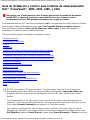 1
1
-
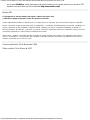 2
2
-
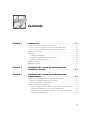 3
3
-
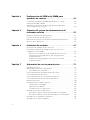 4
4
-
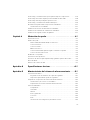 5
5
-
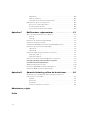 6
6
-
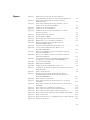 7
7
-
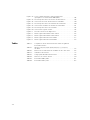 8
8
-
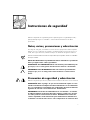 9
9
-
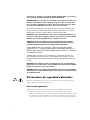 10
10
-
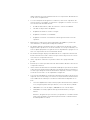 11
11
-
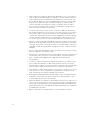 12
12
-
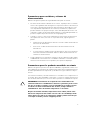 13
13
-
 14
14
-
 15
15
-
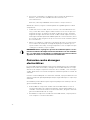 16
16
-
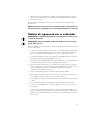 17
17
-
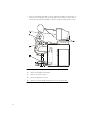 18
18
-
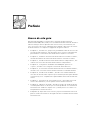 19
19
-
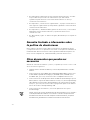 20
20
-
 21
21
-
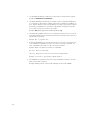 22
22
-
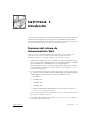 23
23
-
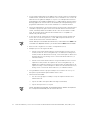 24
24
-
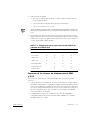 25
25
-
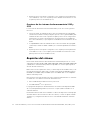 26
26
-
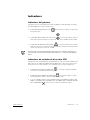 27
27
-
 28
28
-
 29
29
-
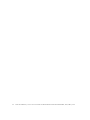 30
30
-
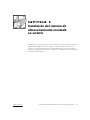 31
31
-
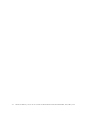 32
32
-
 33
33
-
 34
34
-
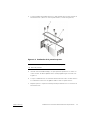 35
35
-
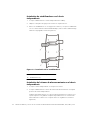 36
36
-
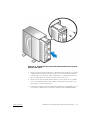 37
37
-
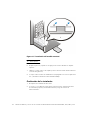 38
38
-
 39
39
-
 40
40
-
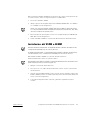 41
41
-
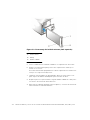 42
42
-
 43
43
-
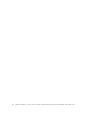 44
44
-
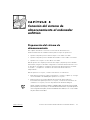 45
45
-
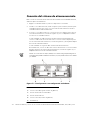 46
46
-
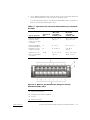 47
47
-
 48
48
-
 49
49
-
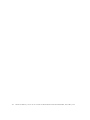 50
50
-
 51
51
-
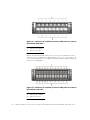 52
52
-
 53
53
-
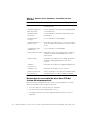 54
54
-
 55
55
-
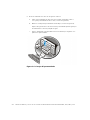 56
56
-
 57
57
-
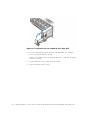 58
58
-
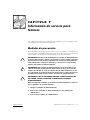 59
59
-
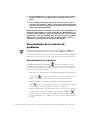 60
60
-
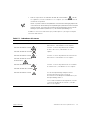 61
61
-
 62
62
-
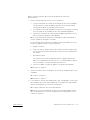 63
63
-
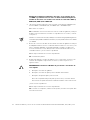 64
64
-
 65
65
-
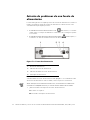 66
66
-
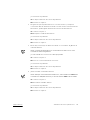 67
67
-
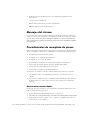 68
68
-
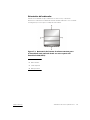 69
69
-
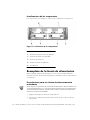 70
70
-
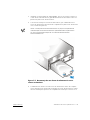 71
71
-
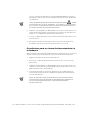 72
72
-
 73
73
-
 74
74
-
 75
75
-
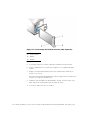 76
76
-
 77
77
-
 78
78
-
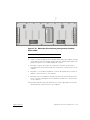 79
79
-
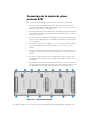 80
80
-
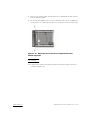 81
81
-
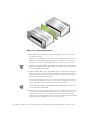 82
82
-
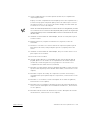 83
83
-
 84
84
-
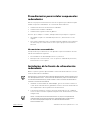 85
85
-
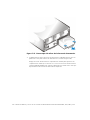 86
86
-
 87
87
-
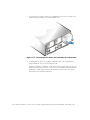 88
88
-
 89
89
-
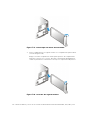 90
90
-
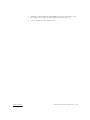 91
91
-
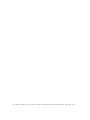 92
92
-
 93
93
-
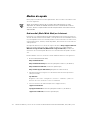 94
94
-
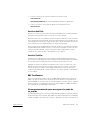 95
95
-
 96
96
-
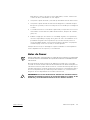 97
97
-
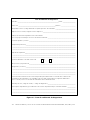 98
98
-
 99
99
-
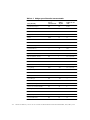 100
100
-
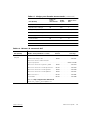 101
101
-
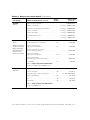 102
102
-
 103
103
-
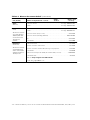 104
104
-
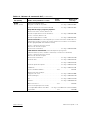 105
105
-
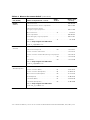 106
106
-
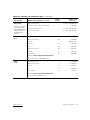 107
107
-
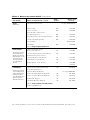 108
108
-
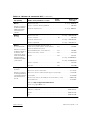 109
109
-
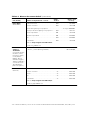 110
110
-
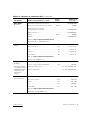 111
111
-
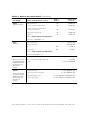 112
112
-
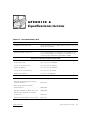 113
113
-
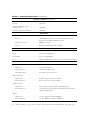 114
114
-
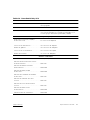 115
115
-
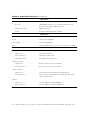 116
116
-
 117
117
-
 118
118
-
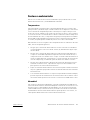 119
119
-
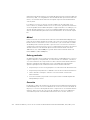 120
120
-
 121
121
-
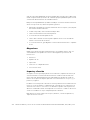 122
122
-
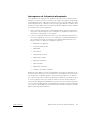 123
123
-
 124
124
-
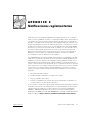 125
125
-
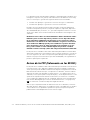 126
126
-
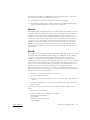 127
127
-
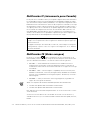 128
128
-
 129
129
-
 130
130
-
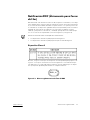 131
131
-
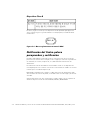 132
132
-
 133
133
-
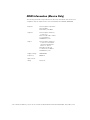 134
134
-
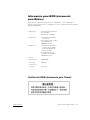 135
135
-
 136
136
-
 137
137
-
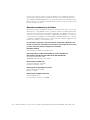 138
138
-
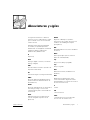 139
139
-
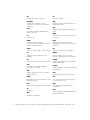 140
140
-
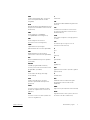 141
141
-
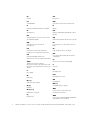 142
142
-
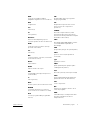 143
143
-
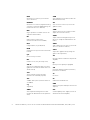 144
144
-
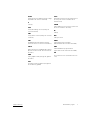 145
145
-
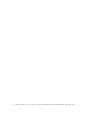 146
146
-
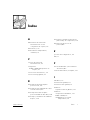 147
147
-
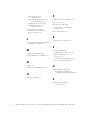 148
148
Dell PowerVault 200S (SCSI) El manual del propietario
- Tipo
- El manual del propietario
- Este manual también es adecuado para
Artículos relacionados
-
Dell PowerEdge 1400SC Guía del usuario
-
Dell PowerVault 735N (Rackmount NAS Appliance) Guía del usuario
-
Dell PowerVault 50F (Fibre Channel Switch) Guía del usuario
-
Dell PowerVault 50F (Fibre Channel Switch) Guía del usuario
-
Dell PowerVault 50F (Fibre Channel Switch) Guía de inicio rápido
-
Dell 20xS Manual de usuario
-
Dell PowerVault 201S (SCSI) Guía del usuario
-
Dell SL300 Manual de usuario
-
Dell PowerVault 201S (SCSI) Guía de inicio rápido
-
Dell PowerVault 50F (Fibre Channel Switch) Guía del usuario